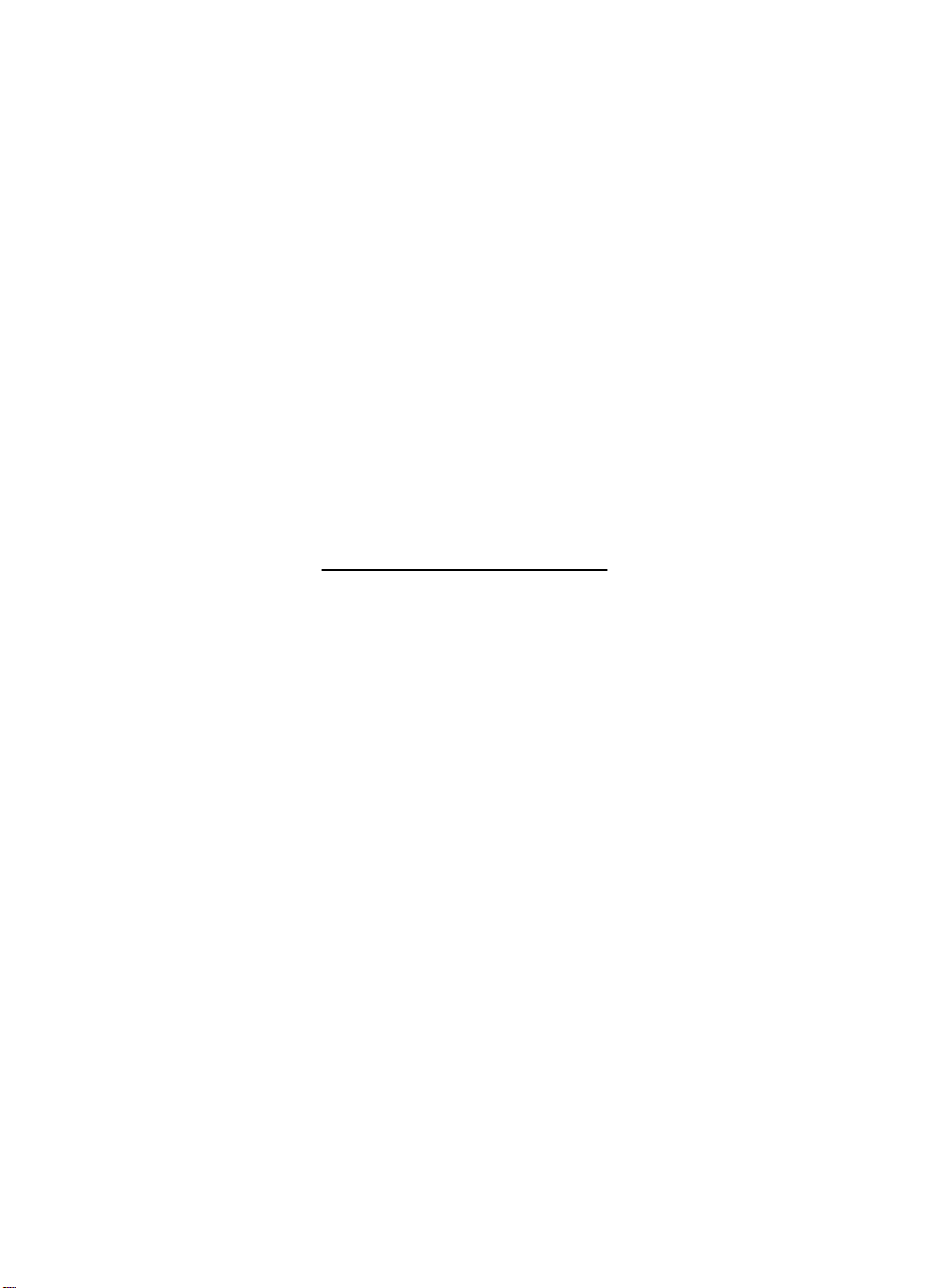
HP Deskjet 5900 series
ユーザーズガイド
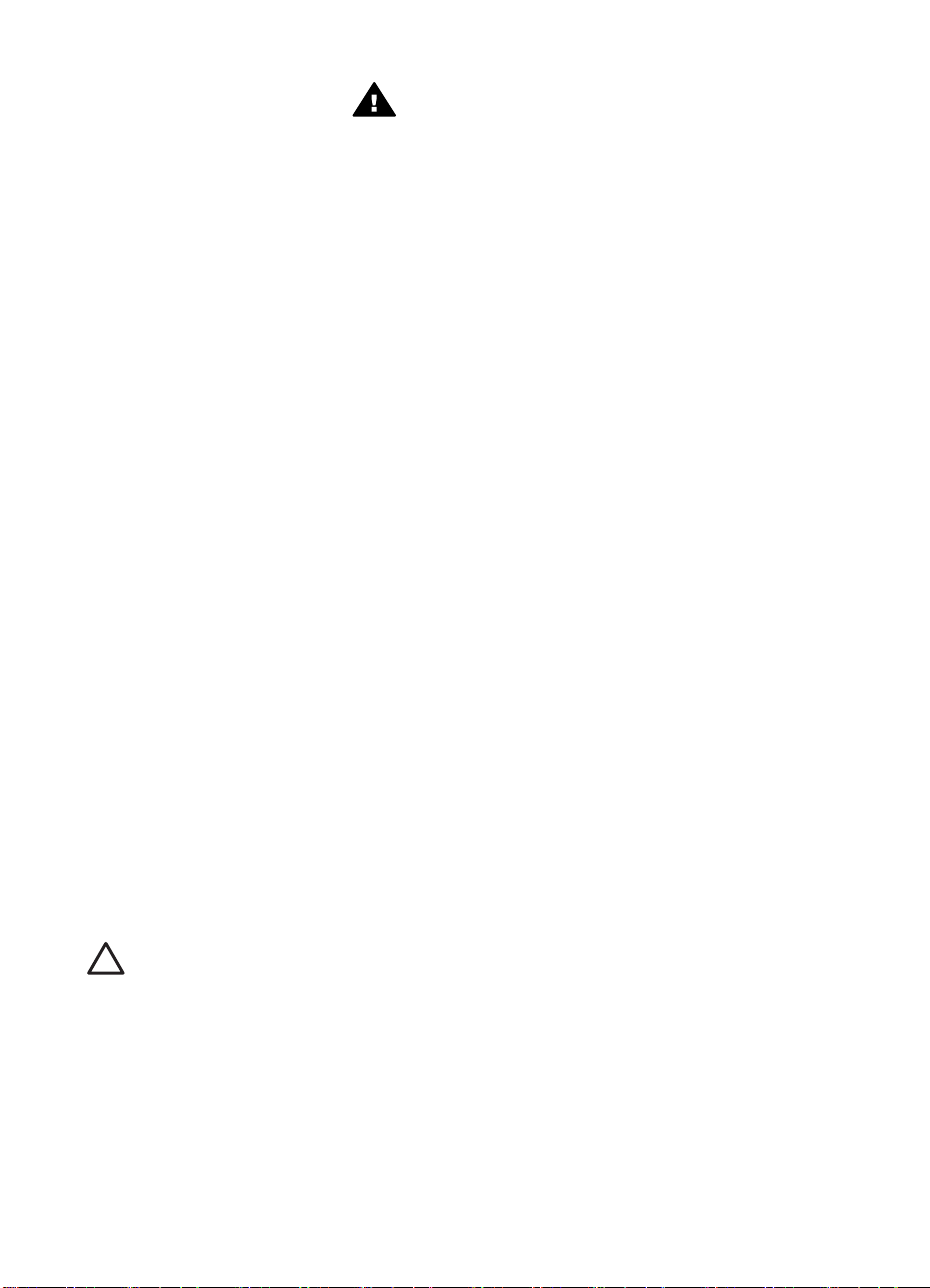
Hewlett-Packard 社の告知
ここに記載される情報は、予告なしに
変更することがあります。
すべての権利は保護
作権法で許されている場合を除き、
Hewlett-Packard 社の書面による事前
の許可なく、この文書を複製、変更、
あるいは翻訳することは禁じられてい
ます。
The only warranties for HP products
and services are set forth in the
express warranty statements
accompanying such products and
services.Nothing herein should be
construed as constituting an
additional warranty.HP shall not be
liable for technical or editorial errors
or omissions contained herein.
されています
。著
商標
Microsoft、MS、MS-DOS、および
Windowsは、Microsoft 社の登録商標
です。
TrueType は、Apple Computer, Inc.
の米国における
Adobe、AdobeRGB、および Acrobat
は、Adobe Systems Incorporated の商
標です。
Copyright 2005 Hewlett-Packard
Development Company, L.P.
商標です
。
警告 新品および使用済みの
プリントカートリッジは、お
の届かないところへ
子様の手
保管してください。
と表記法
用語
『ユーザーズガイド』では
な用語と表記法が
用語
HP DeskJet プリンタを、HP プリン
タまたはプリンタと呼ぶことがありま
す。
および警告
注意
注意では、HP Deskjet プリンタ
の付属品へ損傷を与える可能性が説明
されています。たとえば、次のように
します
記
。
注意 プリントカートリッジ
のインクノズル
部分には手を触れないでくだ
さい。インク詰まり、損傷、
電気の接触不良
ます。
警告では、体に危害を及ぼす可能性が
あるので注意
います。たとえば、次のように
す。
すべきことが説明されて
以下のよう
使われています
や銅製の電極
の原因となり
。
や他
記しま
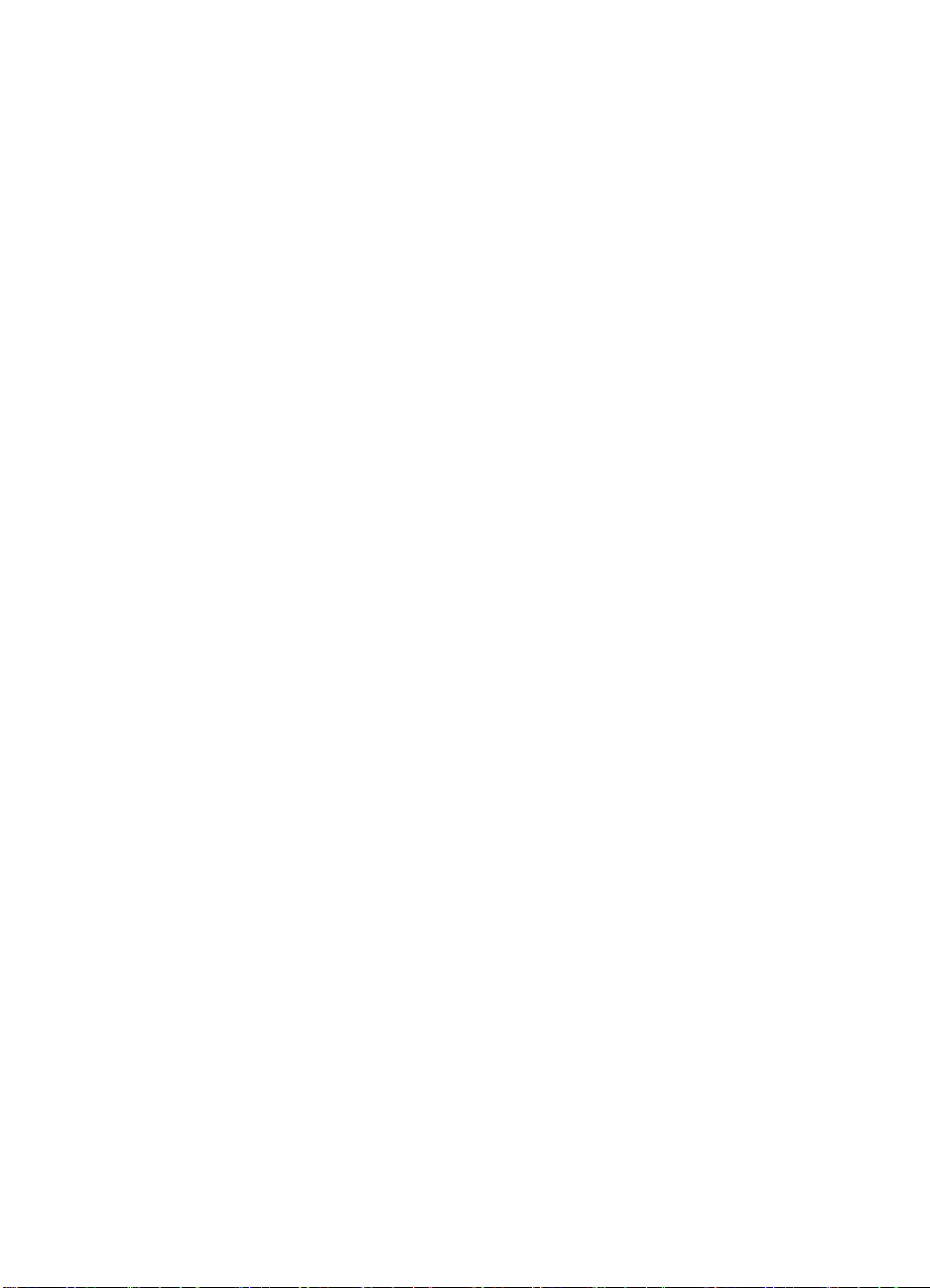
目次
1
ようこそ......................................................................................................4
2
すばらしい機能...........................................................................................5
3
はじめに......................................................................................................6
プリンタの機能...........................................................................................6
とランプ
ボタン
用紙トレイ................................................................................................11
プリントカートリッジ..............................................................................15
インクバックアップモード.......................................................................16
自動用紙認識
4
プリンタの接続.........................................................................................18
USB...........................................................................................................18
ネットワーク
5
写真印刷....................................................................................................20
し写真の印刷
フチ無
フチ有り写真の印刷..................................................................................22
HP Real Life テクノロジ...........................................................................24
フォトプリントカートリッジ...................................................................25
PhotoREt...................................................................................................26
最大 dpi.....................................................................................................27
カラー詳細設定.........................................................................................27
カラーマネージメント..............................................................................28
Exif Print....................................................................................................29
フォト用紙の保管と取り扱い...................................................................30
写真印刷のコスト
他のフォトプロジェクト...........................................................................31
友人や家族と
6
デジタルカメラ
PictBridge の概要......................................................................................32
PictBridge の印刷......................................................................................32
7
他の文書の印刷.........................................................................................35
電子メール................................................................................................35
レター........................................................................................................36
文書...........................................................................................................37
封筒...........................................................................................................38
ブローシャ................................................................................................39
グリーティングカード..............................................................................41
ハガキ .......................................................................................................42
OHP フィルム...........................................................................................43
ラベル紙....................................................................................................44
...........................................................................................7
センサ
接続
写真の共有
..................................................................................17
......................................................................................18
..................................................................................20
の節約
から写真を印刷
...........................................................................31
...........................................................................31
................................................................32
ユーザーズガイド
1
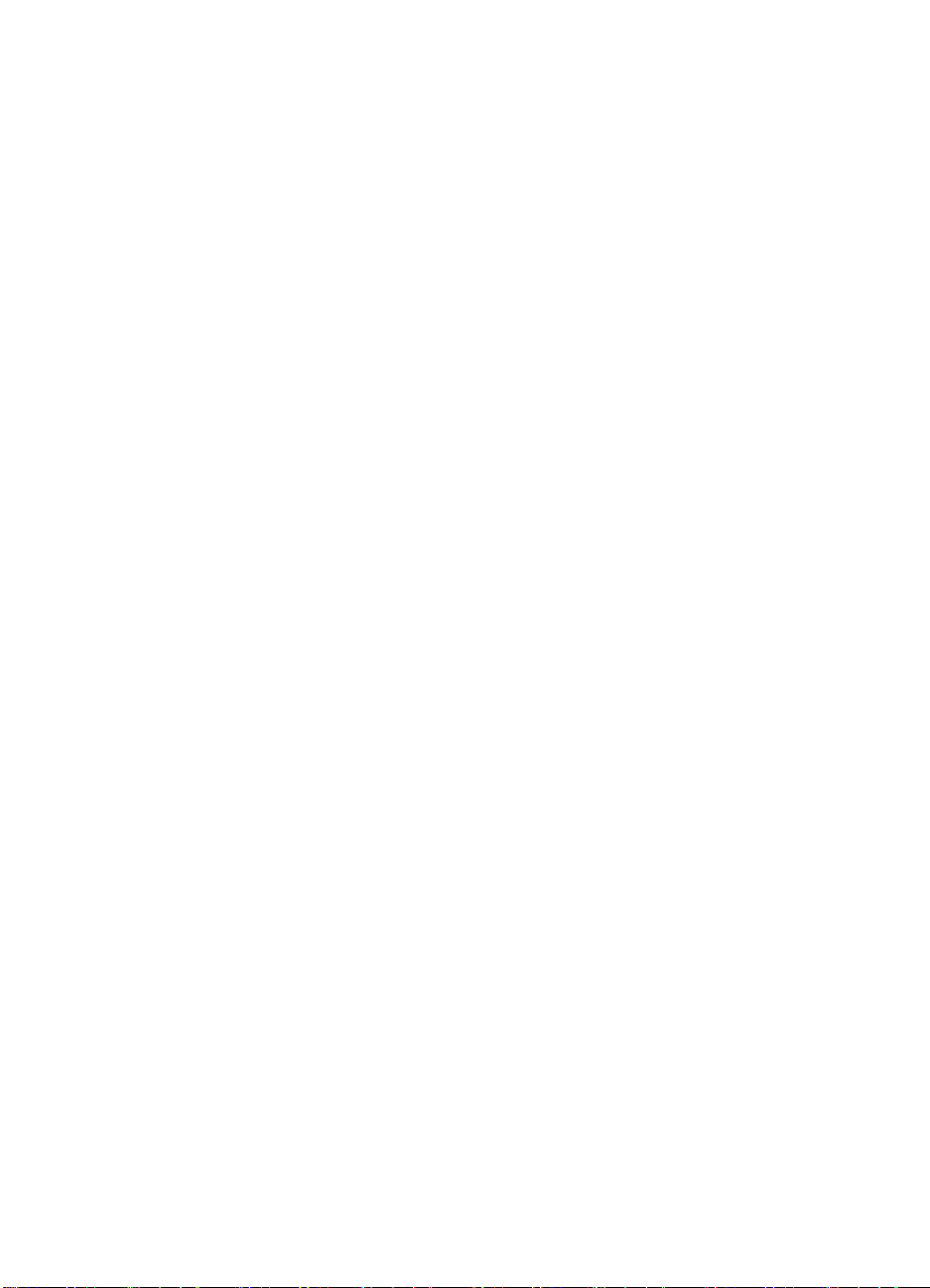
インデックスカードおよびその他の小さな用紙......................................45
ブックレット.............................................................................................46
ポスター....................................................................................................48
アイロンプリント紙..................................................................................49
8
印刷のヒント.............................................................................................51
印刷機能
のショートカット
.......................................................................51
高速印刷/エコノミー印刷..........................................................................52
通常印刷....................................................................................................53
プレゼンテーション印刷...........................................................................53
グレースケール
で印刷
..............................................................................53
プリンタのデフォルト設定の指定............................................................53
印刷品質
の選択
.........................................................................................54
印刷順序....................................................................................................55
1 枚の用紙
に複数のページを印刷する
.....................................................56
印刷プレビュー.........................................................................................56
ユーザー
定義用紙サイズの設定
................................................................56
用紙の種類の選択......................................................................................57
プリントタスク
のクイック設定
................................................................58
両面印刷....................................................................................................60
のサイズ変更
文書
....................................................................................64
透かし........................................................................................................66
9
プリンタソフトウェア..............................................................................69
[プリンタの
プロパティ
] ダイアログボックス..........................................69
ヘルプ........................................................................................................69
[インクのステータス] ウィンドウ.............................................................70
プリンタソフトウェアのアップデートをダウンロード...........................71
10
メンテナンス.............................................................................................73
プリントカートリッジ
の取り付け
............................................................73
自動オフ機能の設定..................................................................................76
プリントカートリッジ
の調整
...................................................................77
カラー調整................................................................................................77
プリントカートリッジ
の自動クリーニング
..............................................77
テストページの印刷..................................................................................78
推定インク
残量の表示
..............................................................................78
プリンタ本体のメンテナンス...................................................................78
皮膚や洋服についた
インクの除去
............................................................79
プリントカートリッジの手動クリーニング..............................................79
プリントカートリッジ
のメンテナンス
.....................................................80
プリンタの Toolbox..................................................................................81
11
トラブルシューティング...........................................................................83
印刷されない.............................................................................................83
まり
紙詰
....................................................................................................84
用紙の問題................................................................................................86
2 HP Deskjet 5900 series
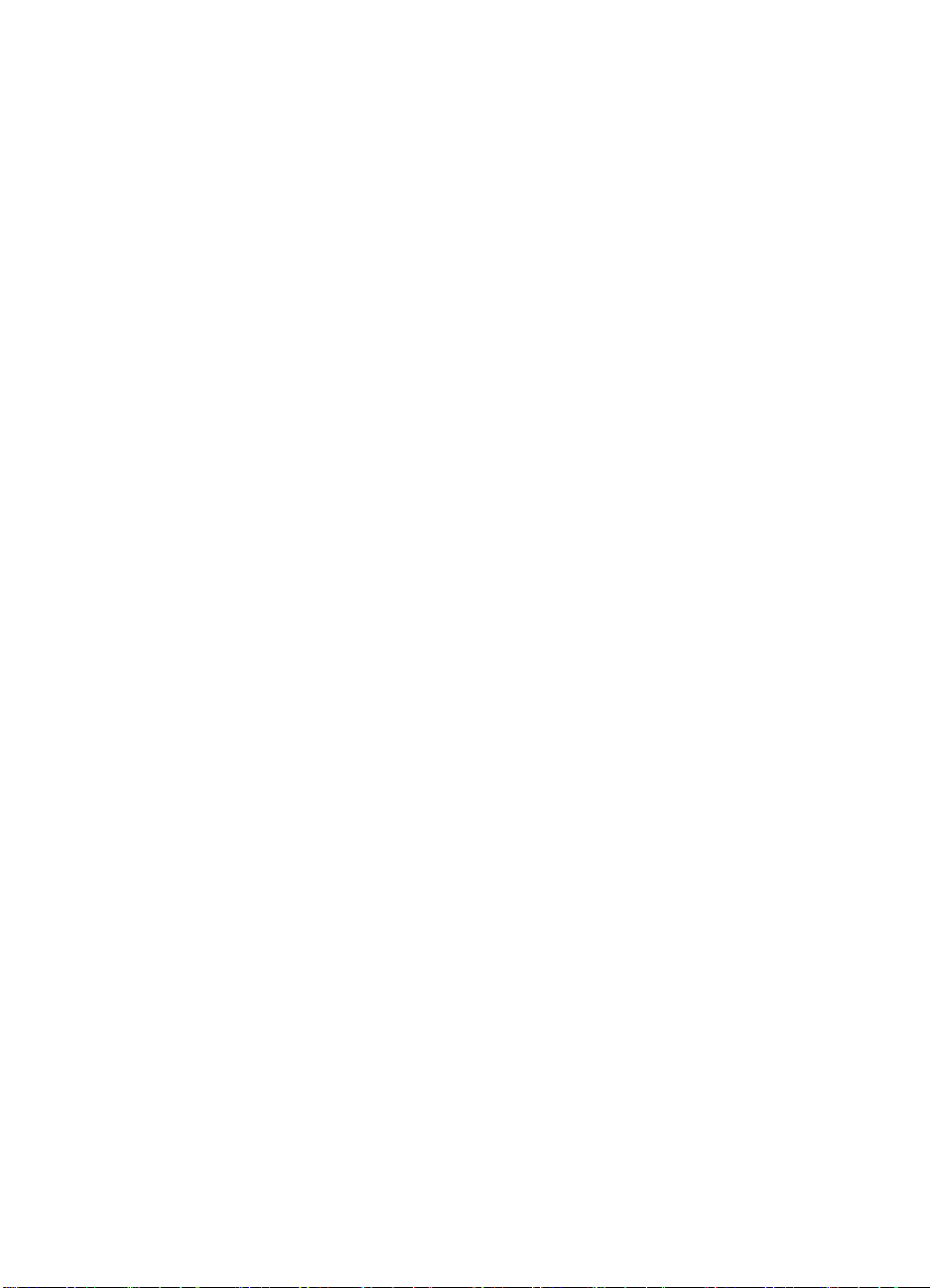
目次
用紙が設定と違う......................................................................................87
プリンタ
の停止
.........................................................................................88
プリントカートリッジの問題...................................................................88
写真が正しく
印刷されない
.......................................................................91
PictBridge 問題..........................................................................................93
印刷品質
がよくない
..................................................................................95
文書が正しく印刷されない.......................................................................97
し文書での問題
フチ無
..............................................................................98
エラーメッセージ...................................................................................104
プリンタのランプが点灯
または点滅している
........................................105
文書の印刷が遅い...................................................................................109
問題が解決
12
サプライ品..............................................................................................111
しない場合
............................................................................110
用紙.........................................................................................................111
USB ケーブル..........................................................................................111
13
仕様.........................................................................................................112
プリンタ
14
環境情報..................................................................................................113
の仕様
.......................................................................................112
環境保護..................................................................................................113
プリントカートリッジのリサイクル......................................................114
索引................................................................................................................116
ユーザーズガイド
3

1
ようこそ
疑問点に対する回答
す。
●
すばらしい機能
●
はじめに
●
プリンタの接続
●
●
●
●
●
●
●
●
●
●
印刷
写真の
デジタルカメラ
他のドキュメントの印刷
ヒント
印刷の
プリンタソフトウェア
メンテナンス
トラブルシューティング
サプライ品
仕様
環境情報
を見つけるには
の写真印刷
、以下のトピックのいずれかを
選択しま
4 HP Deskjet 5900 series
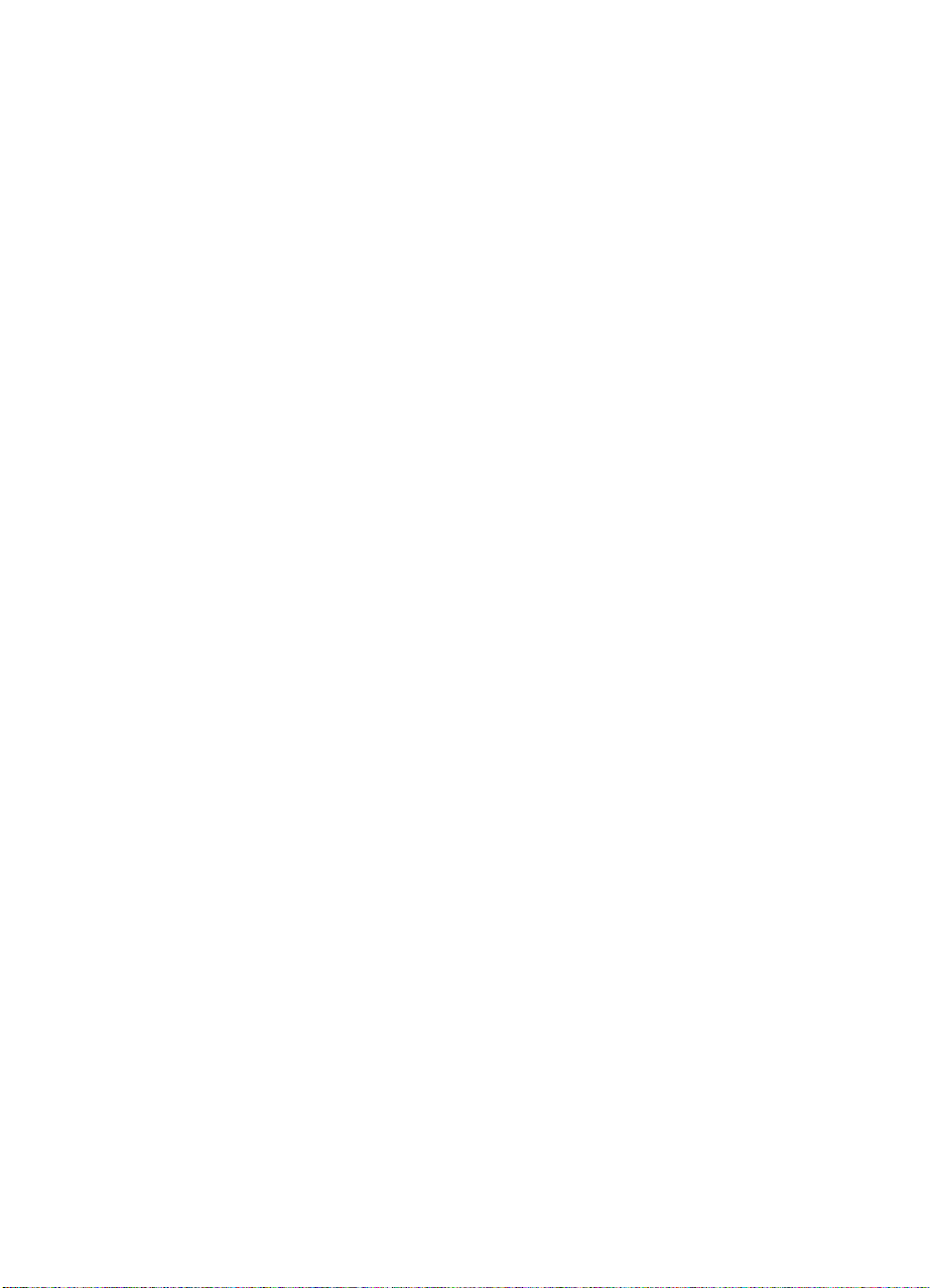
2
すばらしい
ご利用ありがとうございます。HP Deskjet プリンタには、以下のようなすば
らしい機能
●
フチ無
すみずみまで印刷されます。
●
アップグレード可能な 6 色インク印刷:フォトプリントカートリッジ (別
売) を使用して、写真の印刷を向上できます。
●
インクバックアップモード:インクバックアップモードでは、一方
リントカートリッジの
を使用して印刷を続けることができます。
●
デジタルカメラの写真印刷:PictBridgeポートを使用すると、デジタルカ
メラの写真
●
パノラマ
●
HP Real Life テクノロジ:HP Real Life テクノロジを駆使
写真を提供します。隠れた部分を細部に渡り強調するための自動赤目除
去および
●
プリントカートリッジステータスランプ:プリントカートリッジのイン
クが少なくなると、プリントカートリッジステータスランプが点灯して
お知
●
自動用紙認識
応するように印刷の
●
HP Vivera インクは生
るので、カラーを鮮明に保ちます。HP Vivera インクは、品質、純度、耐
光性を高めるため特別に
ます。
があります
し印刷
:フチ無し印刷機能
を直接印刷できます
印刷
:フチ
コントラスト調整は
らせします
センサ
機能
。
によって
インクが空になっても
。
有り
またはフチ
、多くの技術
。
:自動用紙認識
品質を最適化します
き生きとした写真を提供し
開発されたものであり
無し
のパノラマ
センサ
。
、写真やブローシャが用紙
のプ
、もう一方のカートリッジ
写真を印刷します
してより良い
のほんの少しにすぎません
して
を使用
、また耐光性
、科学的に検証
、多様
な用紙に適
も優れてい
されてい
の
。
。
ユーザーズガイド
5
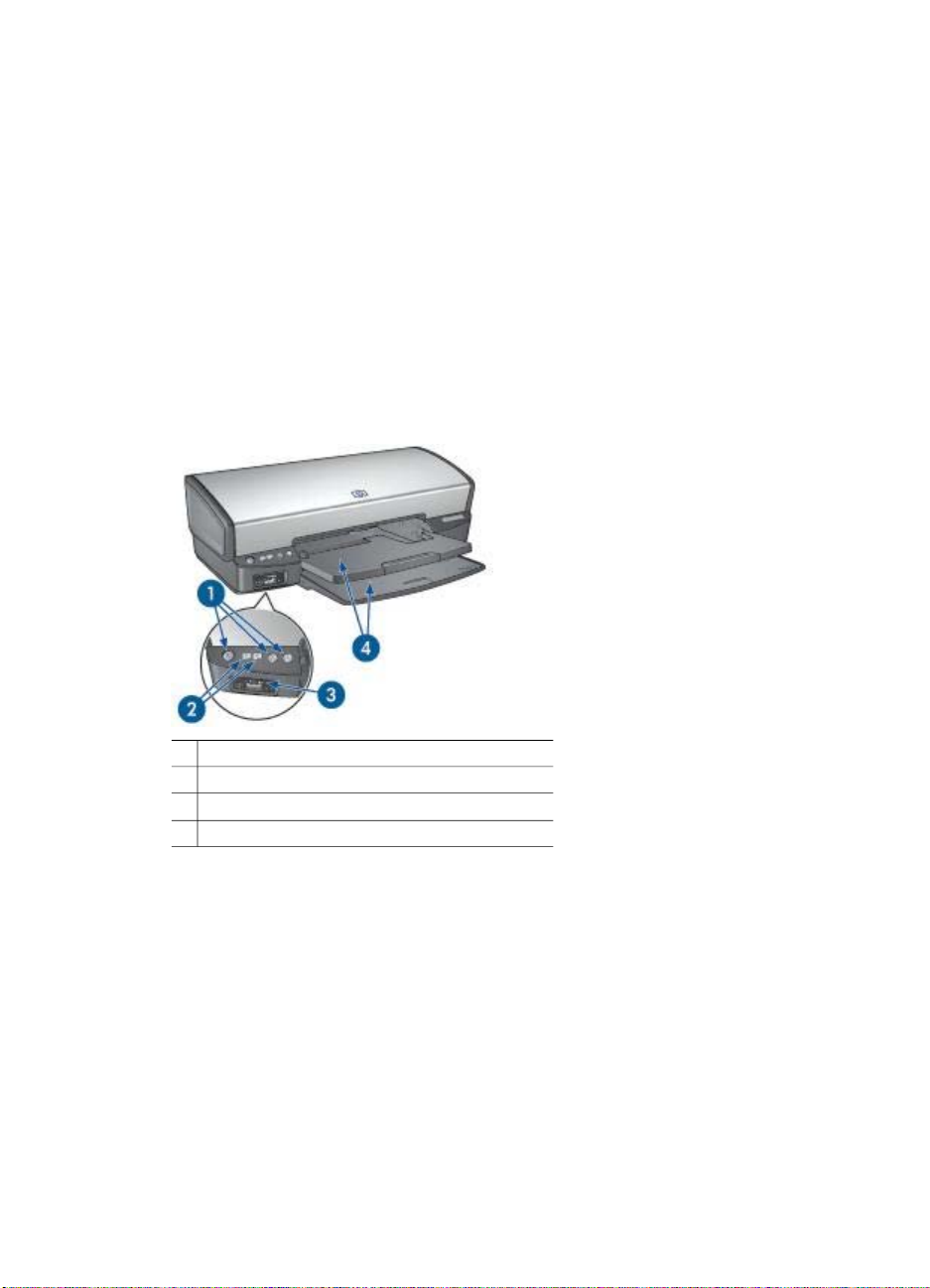
3
はじめに
●
プリンタ
●
ボタン
●
用紙トレイ
●
プリントカートリッジ
●
インクバックアップモード
●
自動用紙認識センサ
プリンタの機能
このプリンタ
の機能
とランプ
には
、簡単かつ効率的に印刷するための
機能があります
。
1
ボタンと
2
プリントカートリッジのステータスランプ
3
PictBridge ポート
4
用紙
6 HP Deskjet 5900 series
ランプ
トレイ
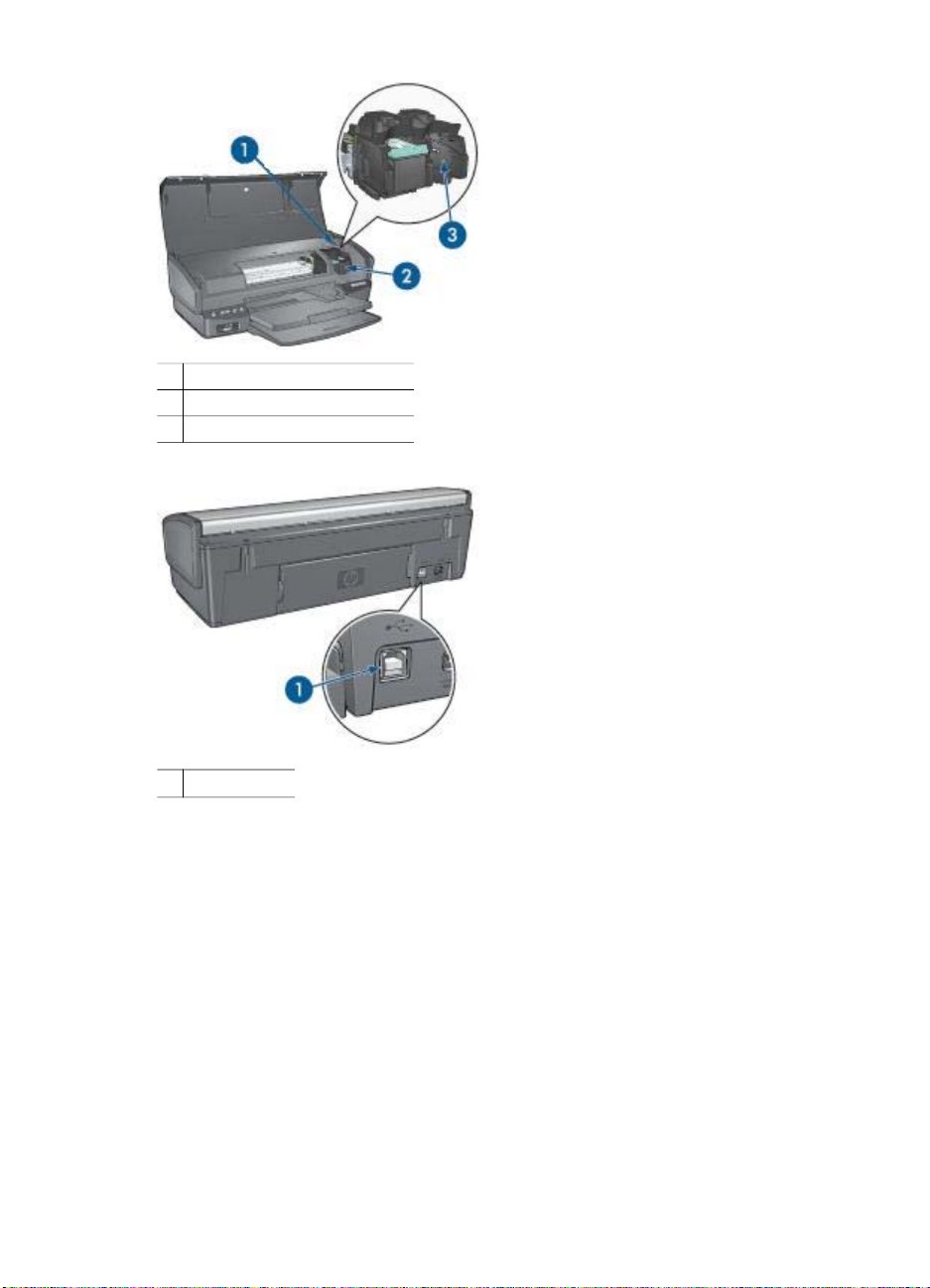
1
自動用紙認識センサ
2
プリントカートリッジ
3
インクバックアップモード
1
USB ポート
ボタン
とランプ
プリンタのボタンは、プリンタの電源をオンやオフにしたり、印刷ジョブを
キャンセルしたり再開する場合に使用します。プリンタのランプは、プリン
タの状況
ユーザーズガイド
を視覚的に表します
。
7
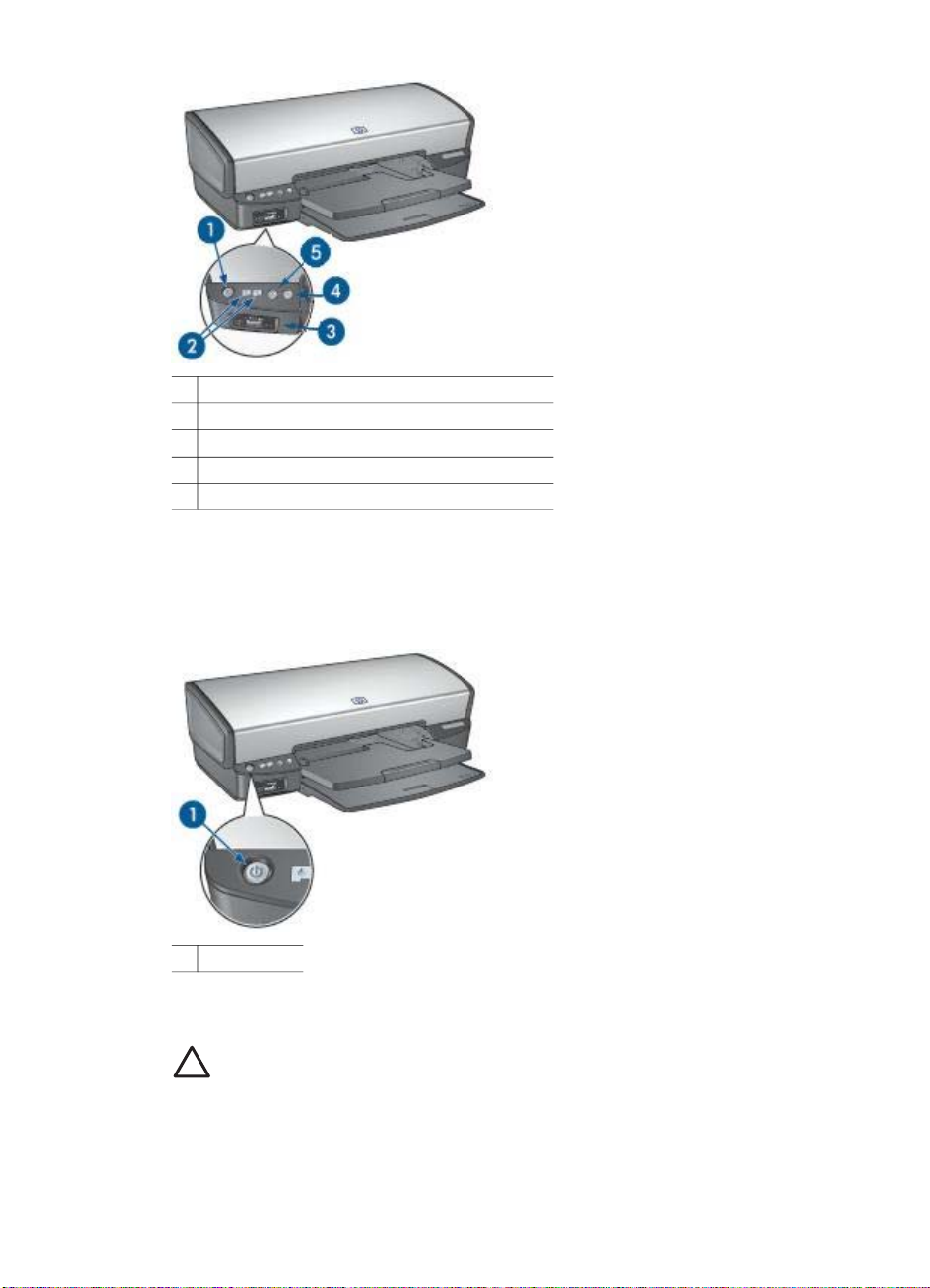
第 3 章
1
電源ボタンとランプ
2
プリントカートリッジのステータスランプ
3
PictBridge ランプ
4
リジュームボタン
5
印刷キャンセルボタン
電源ボタンとランプ
とランプ
プリンタの電源をオンまたはオフにするには、電源ボタンを使用します。電
源ボタンを押してからプリンタの電源がオンになるまで数秒かかります。
1
電源ボタン
プリンタの処理中は電源ボタンが点滅します。
注意 プリンタの電源をオンまたはオフにするには、必ず電源ボタン
を使用してください。電源タップ、サージプロテクタ、壁用スイッチ
を使用してプリンタの電源をオンおよびオフにすると、プリンタの故
障原因となるおそれがあります。
8 HP Deskjet 5900 series
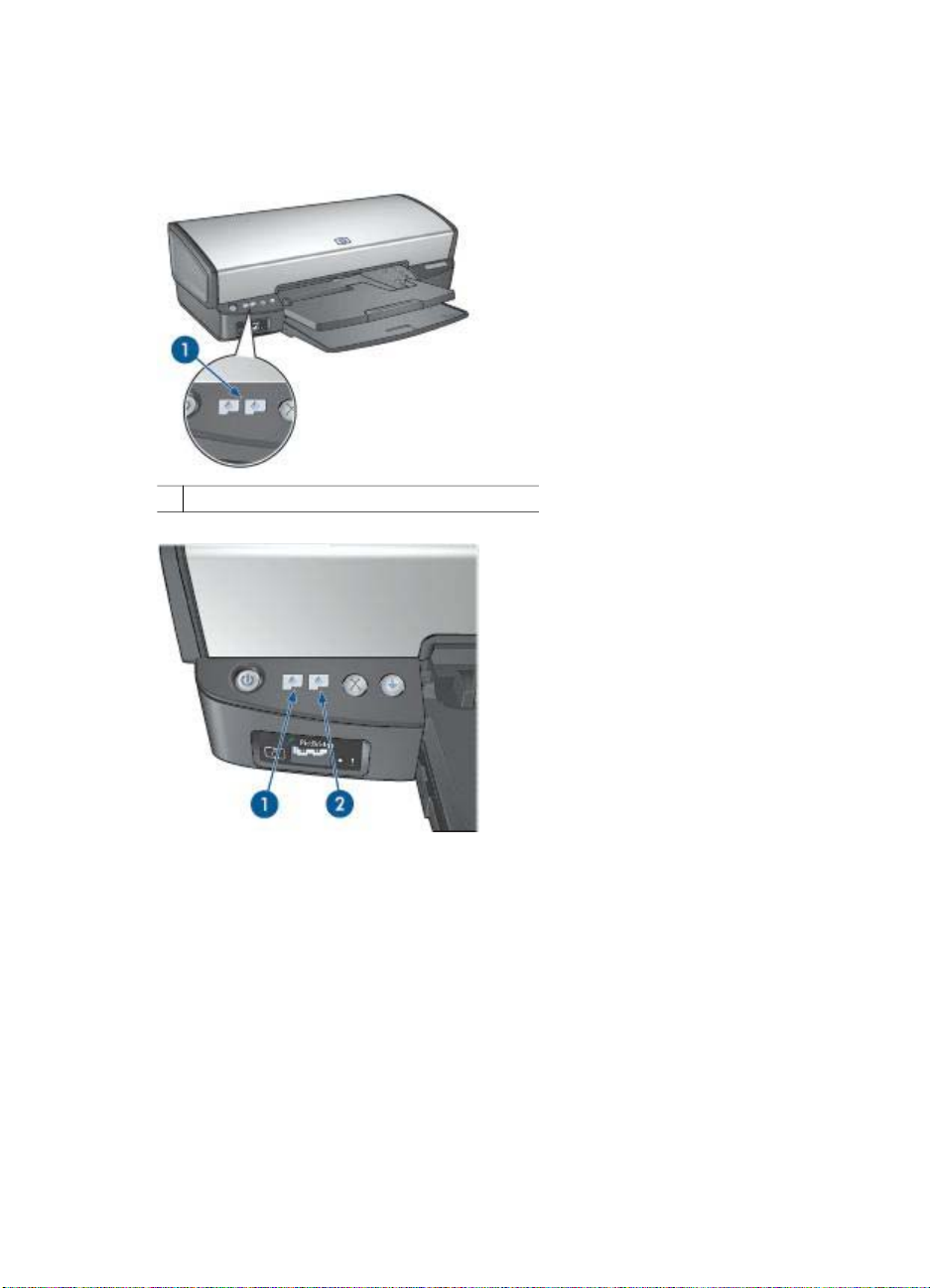
プリントカートリッジステータスランプ
プリントカートリッジステータスランプは、プリントカートリッジの状態を
示します。ランプはコントロールパネルの中央にあります。
1
プリントカートリッジ
1.
左側のステータスランプは、プリントカートリッジホルダの左側に取り
のステータスランプ
付けられているカラープリントカートリッジを表します。
–
カラープリントカートリッジのインクが少なくなると、ランプが点
灯します。
–
カラープリントカートリッジの点検が必要な場合は、ランプが点滅
します。
2.
ステータスランプは
右側の
ントカートリッジを表
、黒プリントカートリッジ
します
。黒またはフォトプリントカートリッジ
または
フォトプリ
の
ユーザーズガイド
9
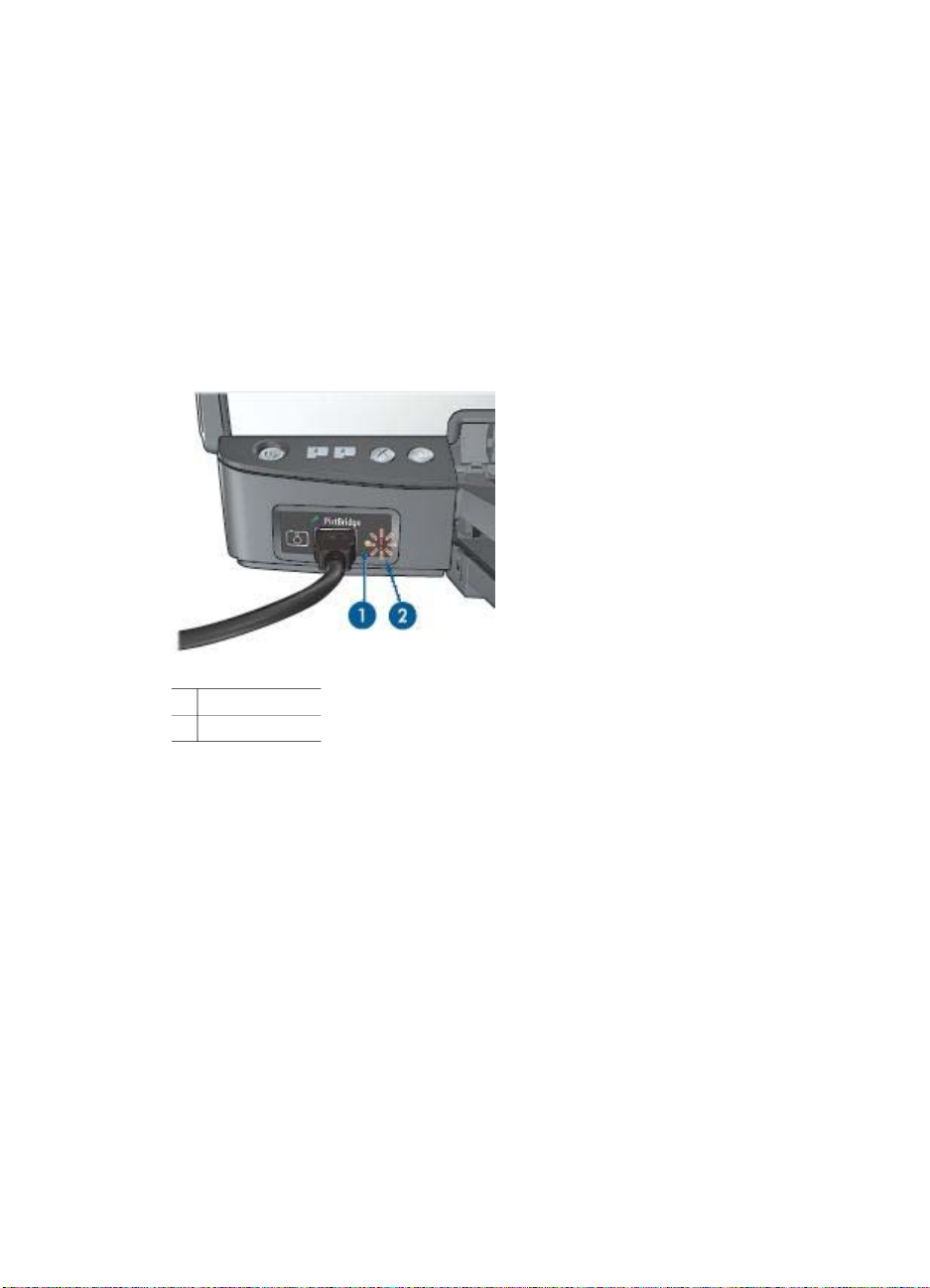
第 3 章
いずれかが、プリントカートリッジホルダの右側に取り付けられていま
す。
–
黒プリントカートリッジまたはフォトプリントカートリッジのイン
クが少
–
黒プリントカートリッジまたはフォトプリントカートリッジの点検
なくなると
、ランプ
が点灯します
。
が必要な場合は、ランプが点滅します。
PictBridge ランプ
デジタル
写真を印刷するには
、デジタルカメラ USB ケーブル
プリンタ PictBridge ポートに PictBridge に対応した
カメラを接続してくださ
を使用して
い。
、
1
接続ランプ
2
エラーランプ
カメラが正しく接続
されているときは
、緑色の接続ランプ
が点灯します
。カ
メラから印刷しているときは、プリンタの電源ランプが点滅し、接続ランプ
はそのまま点灯しています。カメラが PictBridge に対応していないか、また
は PictBridge モード でない場合は、黄色のエラーランプが点滅します。
印刷キャンセルとリジュームボタン
プリンタには印刷キャンセルボタン、リジュームボタン、ランプもありま
す。
10 HP Deskjet 5900 series
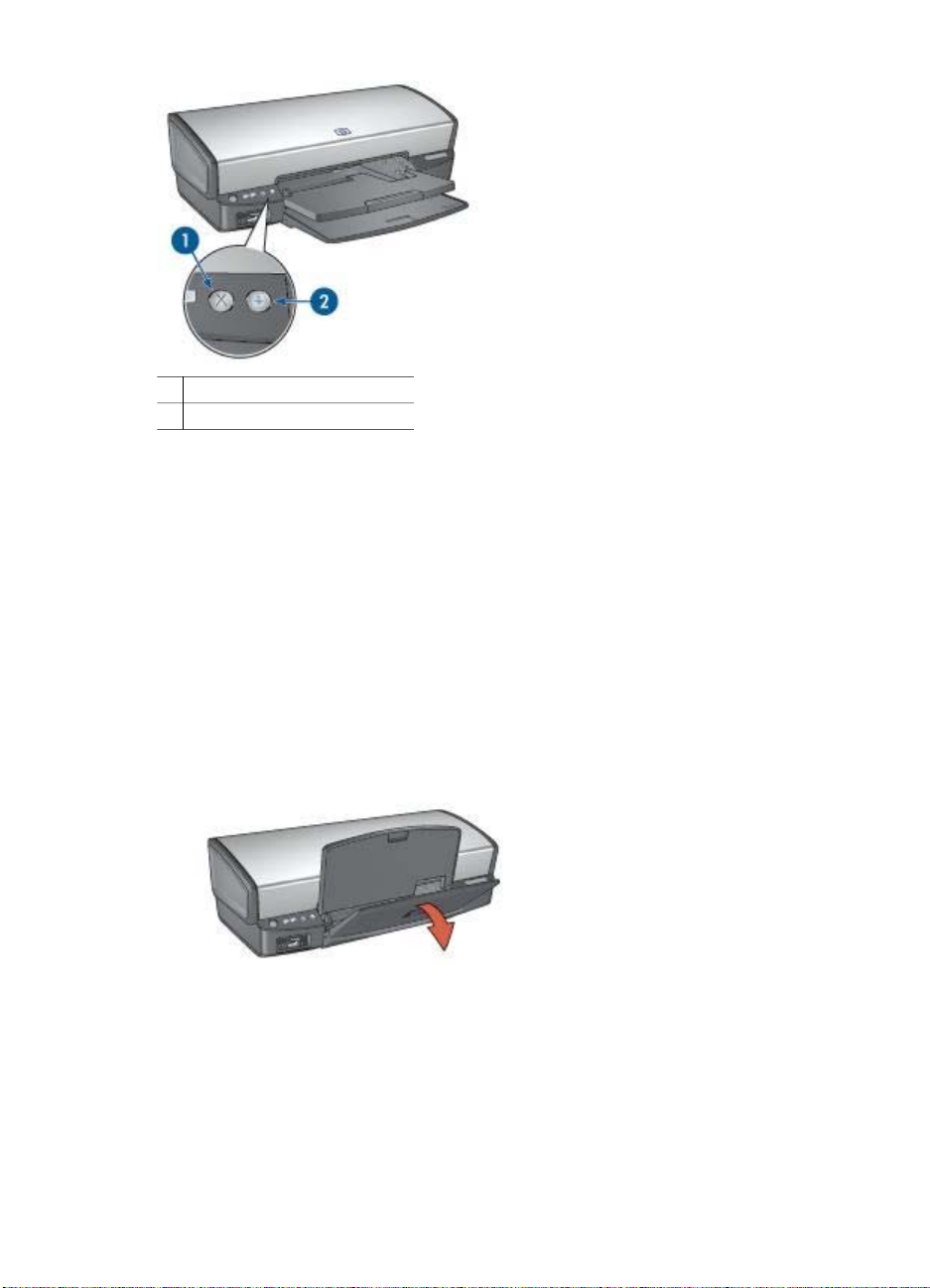
1
印刷キャンセルボタン
2
リジュームボタンとランプ
印刷キャンセルボタン
用紙のセットや紙詰まりの解消などのアクションが必要な場合は、リジュー
ムランプが点滅します。問題を修正したら、リジュームボタンを押して印刷
を再開します。
用紙トレイ
用紙トレイ
用紙トレイを広げる
用紙トレイを広げるには、以下の手順に従います。
1.
給紙トレイを下げます。
2.
排紙トレイを下げます。
を押すと
についての情報は
、現在の印刷
ジョブをキャンセルします
、以下のいずれかの
トピックを選択します
。
。
ユーザーズガイド
11
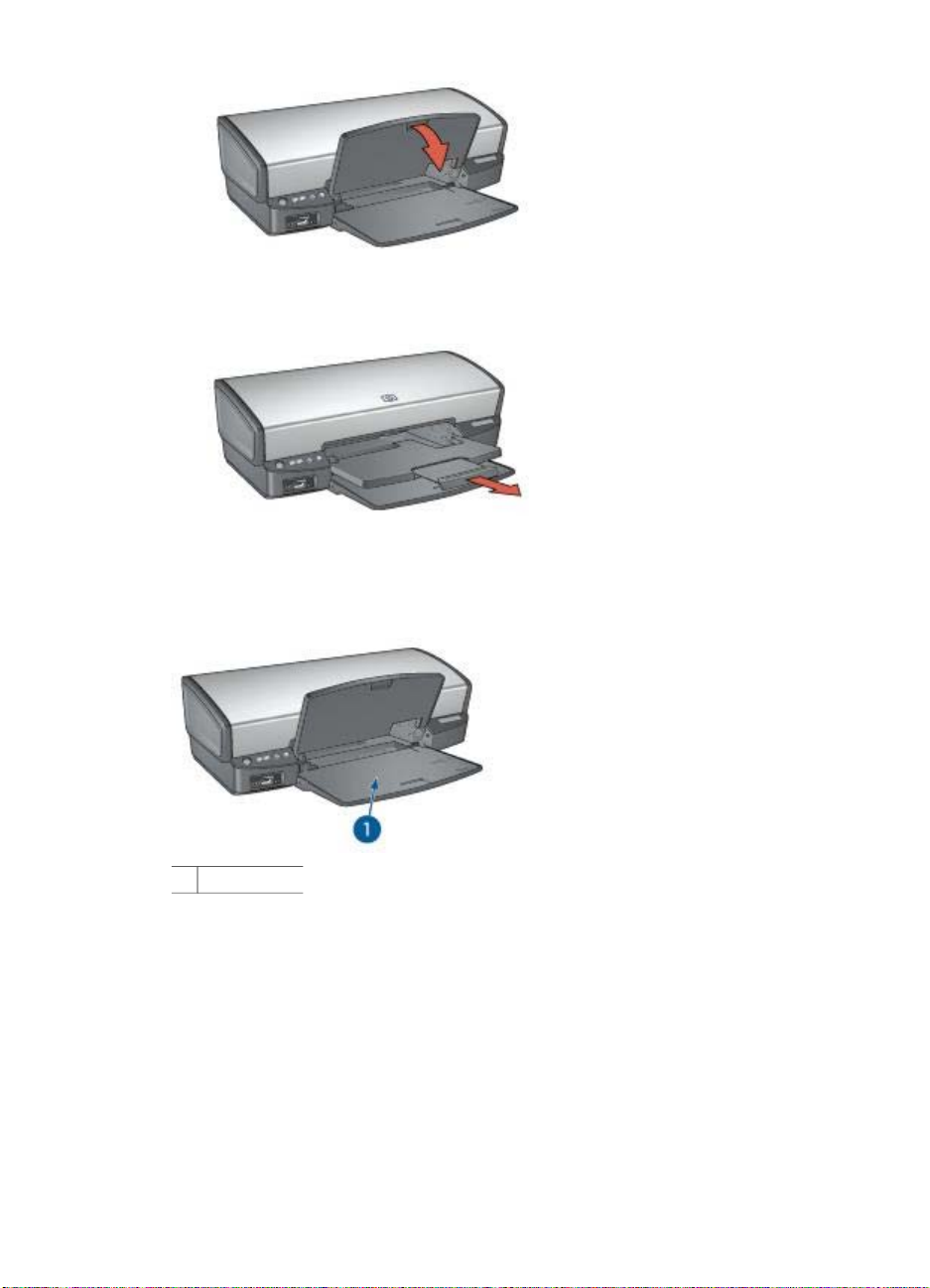
第 3 章
3.
伸縮排紙トレイ
給紙トレイ
を引き出します
。
給紙トレイには、用紙やその他のメディアをセットします。
1
給紙トレイ
用紙ガイド
用紙ガイドを左右に移動すると、さまざまなサイズのメディアに印刷できま
す。
12 HP Deskjet 5900 series
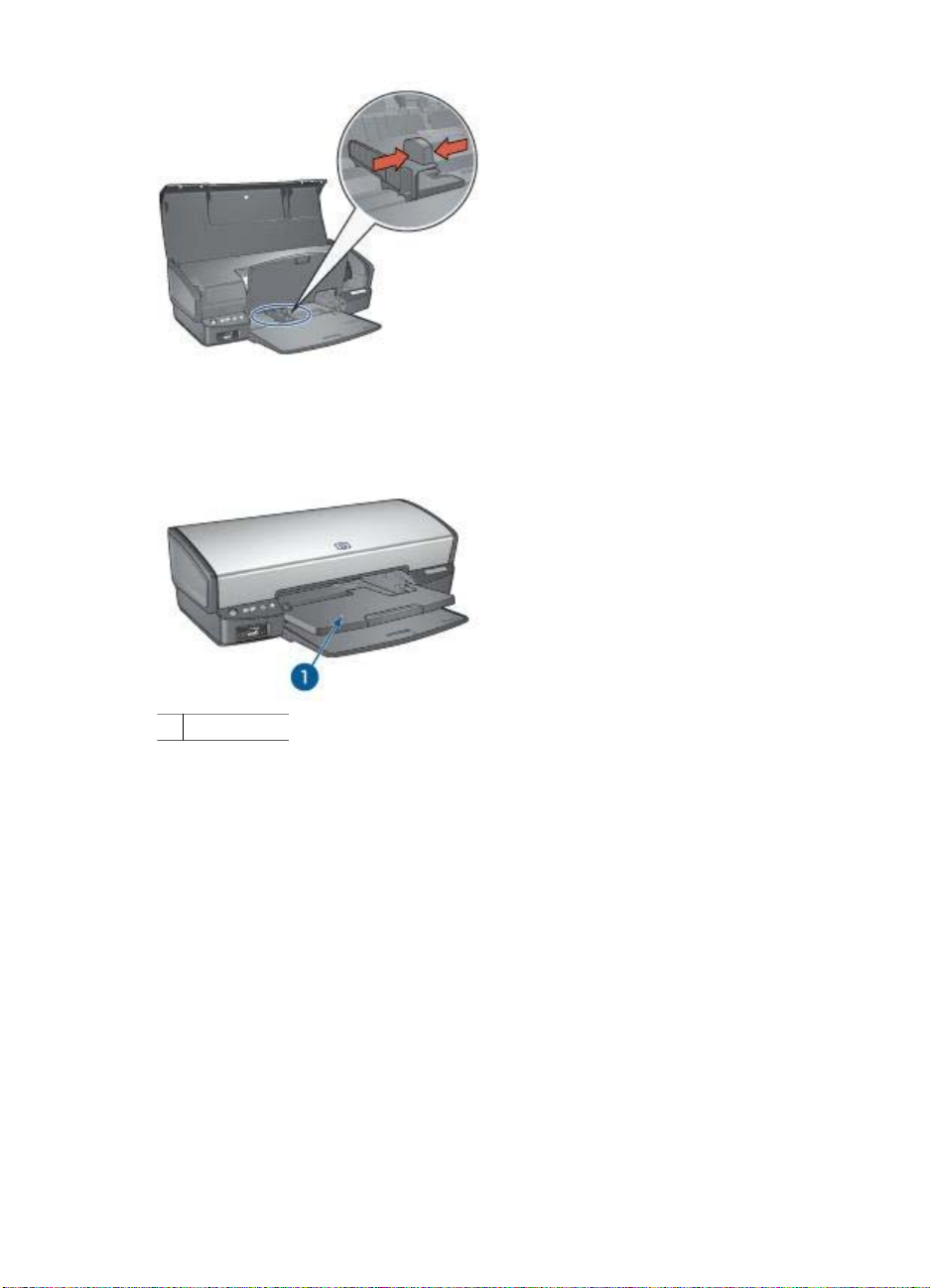
排紙トレイ
印刷したページは排紙
トレイに排紙されます
。
1
用紙やその他のメディア
を開始する
排紙トレイから用紙が落ちるのを防ぐために、伸縮排紙トレイを完全に引き
出してください。[はやい(最速)] モードで印刷する場合は、伸縮排紙トレイス
トッパーを広げます。
ユーザーズガイド
排紙
トレイ
前に
をセットするときは
、排紙トレイ
を下げます
、排紙トレイ
。
を上げます
。印刷
13
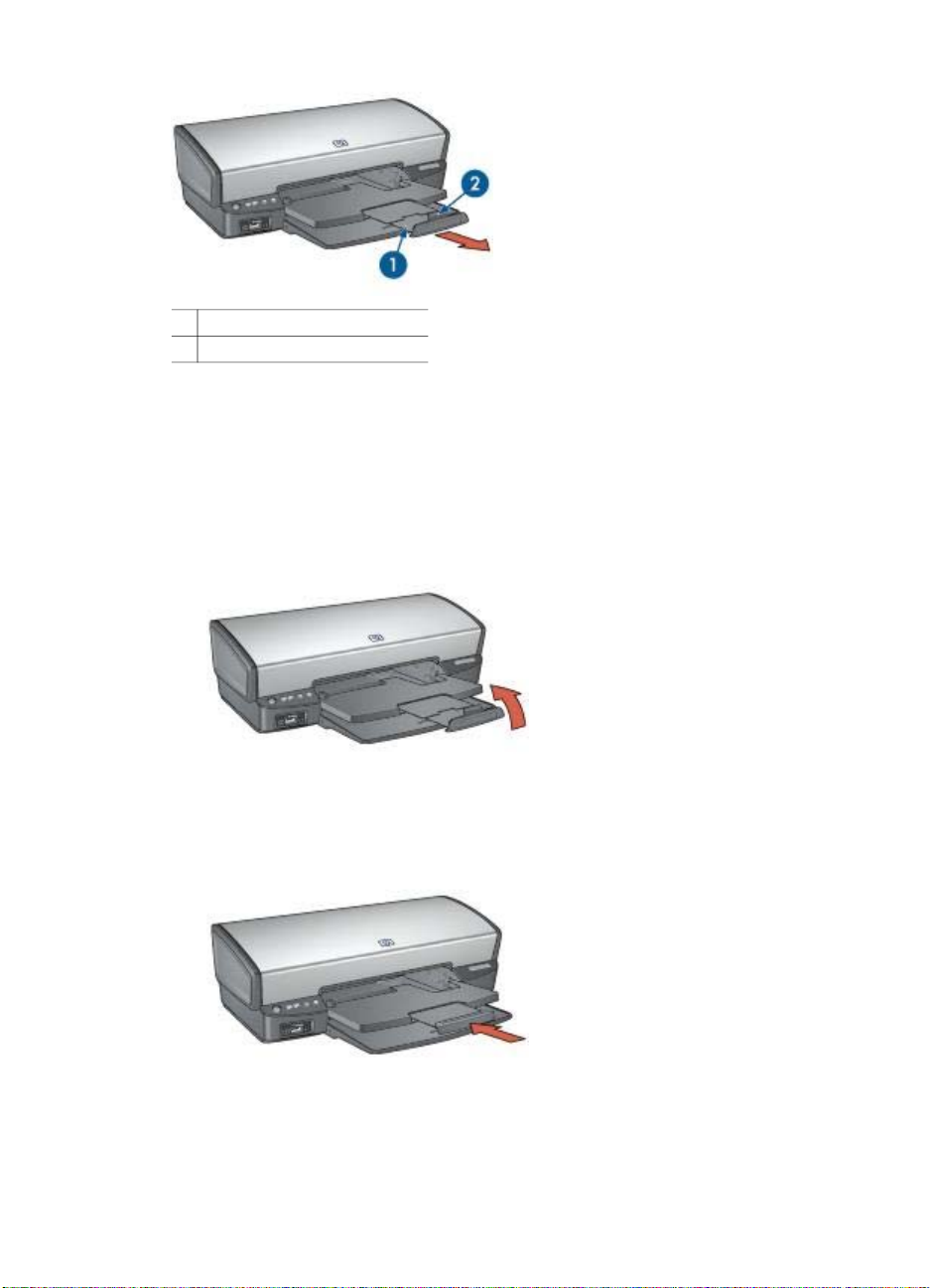
第 3 章
1
伸縮排紙
2
伸縮排紙トレイストッパー
用紙トレイを折りたたむ
トレイ
用紙トレイをたたむには、以下の手順に従います。
1.
用紙トレイから用紙やメディアを取り出します。
2.
伸縮排紙トレイストッパーが上
パーを下げて伸縮排紙
3.
伸縮排紙トレイを排紙トレイに押し込みます。
トレイに押し込みます
がった状態になっている場合は
。
、ストッ
4.
排紙トレイを上げます。
14 HP Deskjet 5900 series
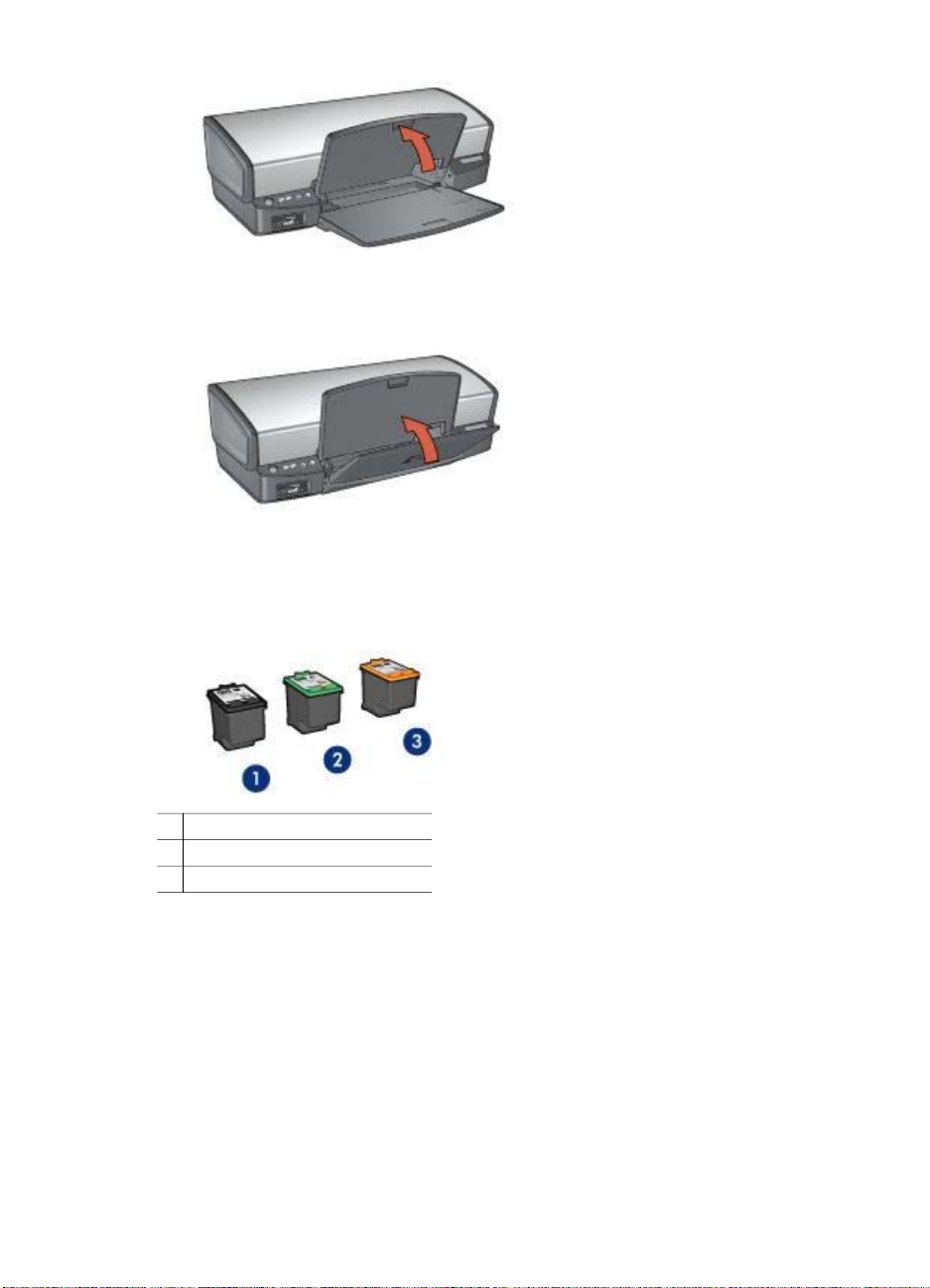
5.
給紙トレイ
を上げます
プリントカートリッジ
このプリンタでは、以下の 3 種類のプリントカートリッジが使用できます。
1
黒プリントカートリッジ
2
カラープリントカートリッジ
3
フォトプリントカートリッジ
。
プリントカートリッジ
各プリントカートリッジは、次のように
●
●
ユーザーズガイド
の使用
使用します
はやい(標準)印刷:はやい(標準)の印刷ジョブ
。
には
、黒プリントカー
トリッジおよびカラープリントカートリッジを使用します。
高品質のカラー
写真
:カラー写真や特殊な文書
を印刷するときは
、色をよ
り鮮明にするために、黒プリントカートリッジを取り外してフォトプリ
ントカートリッジを取り付けます。フォトプリントカートリッジとカラ
ープリントカートリッジ
がります
仕上
。
を併用すると
、ほとんど
粒子が見えない写真に
15
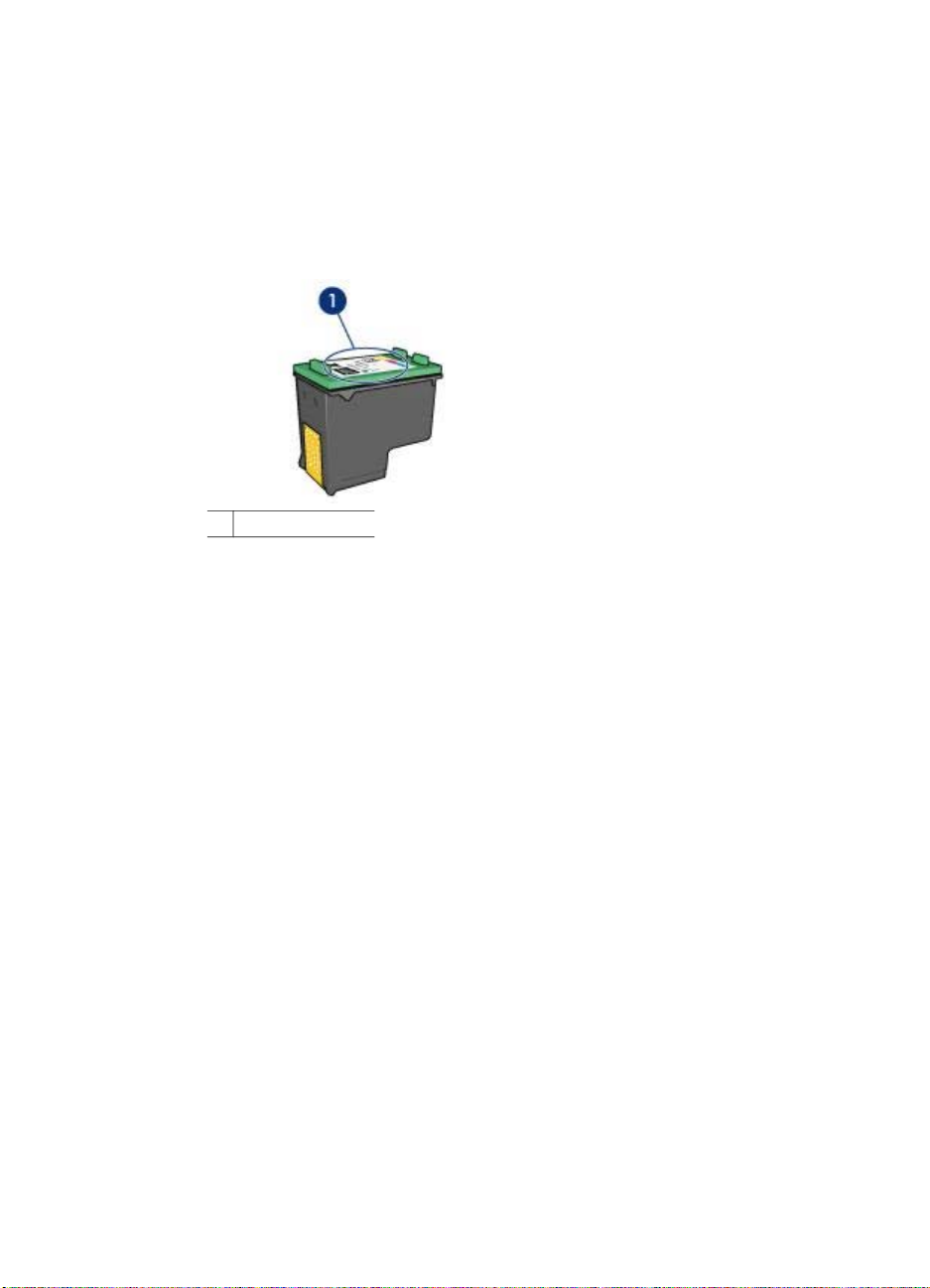
第 3 章
プリントカートリッジ
の交換
プリントカートリッジのご購入時には、プリントカートリッジの製品番号を
確認してください。
製品番号は、以下の 3 つの箇所に記載されています。
●
製品番号ラベル:交換するプリントカートリッジのラベルに記載されて
います。
1
製品番号
●
プリンタの
プリンタ
●
[プリントカートリッジ
ラベル
マニュアル
に付属の
:プリントカートリッジ
の製品番号については
『リファレンスガイド』を参照してください。
について
] ダイアログボックス:プリントカートリ
、
ッジの製品番号については、プリンタの [ツールボックス] を開き、[推定
インク残量] タブをクリックして、[プリントカートリッジについて] ボタ
ンをクリック
プリントカートリッジ
ップモードで操作
新しいプリントカートリッジ
リッジの
取り付け
します
。
のインクが切れた場合は
できます
。
の取り付け方法については
」を参照してください。
、プリンタをインクバックア
、「プリントカート
インクバックアップモード
インクバックアップモードでは、プリンタは 1 つのプリントカートリッジの
みを使用します。プリントカートリッジをプリントカートリッジホルダから
取り外すと、インクバックアップモードになります。
インクバックアップモードでの出力
インクバックアップモードで印刷すると、プリンタの動作が遅くなり、印刷
結果の品質
16 HP Deskjet 5900 series
にも影響が出ます
。
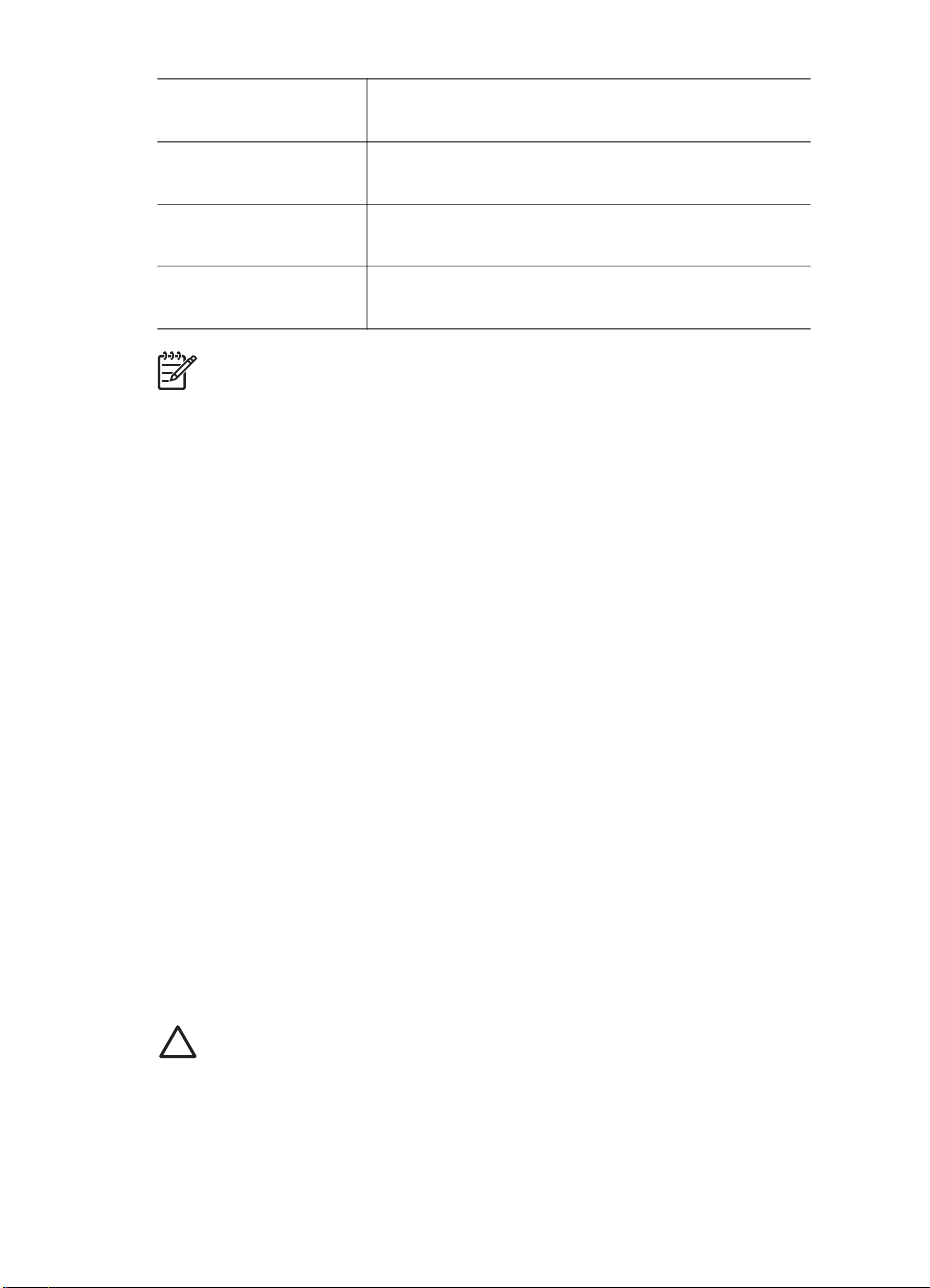
取り付けられたプリ
ントカートリッジ
結果
黒プリントカートリ
ッジ
カラープリントカー
トリッジ
フォトプリントカー
トリッジ
注記 インクバックアップモード
用することはお
インクバックアップモードの終了
インクバックアップモードを終了するには、プリンタにプリントカートリッ
ジを 2 つ取
プリントカートリッジの取り付け方法については、「プリントカートリッジ
の取り付け」を参照してください。
自動用紙認識
HP 自動用紙認識センサではプリンタ内にある用紙が検知され、次にこのメ
ディア用に最適な印刷設定が選択されます。その結果、印刷開始のマウスク
リックの回数
品質紙で自動的
プリンタソフトウェアで選択された
ェックされます。用紙幅が異
無駄にしないですみます。
自動用紙認識センサの使用時には、プリンタは赤い光学センサライトで文書
の最初のページをスキャンし、用紙の種類に対して最適な設定を選択し、用
チェックします
紙幅を
ンタは印刷
幅が同じであれば、プリンタは用紙の種類
れます。
自動用紙認識機能
ください。
カラーはグレースケール
カラーは印刷されますが、黒はグレーで印刷さ
れ、純粋な黒にはなりません。
カラーはグレースケール
でフォトプリントカートリッジを使
り付けます
勧めしません
。
。
センサ
が減り
、普通紙、フォト
に最適な印刷の質を得ることができます
なる場合
。用紙幅がプリンタソフトウェア
を停止する警告を発するので
の使用についての詳細は
用紙
サイズと同じになるように
、プリンタは警告を
、停止させることもできます。用紙
として印刷されます
として印刷されます
、 ブローシャ、およびその
。さらに、用紙幅
、用紙幅
発するので用紙を
と異なる場合
の設定を決定し
、「用紙
の種類選択
、ページが
」を参照
。
。
他の高
が
がチ
、プリ
印刷さ
して
ユーザーズガイド
注意 直射日光の当たる場所にプリンタを設置しないでください。直
射日光が原因で、自動用紙認識センサが正常に機能しない場合があり
ます。
17
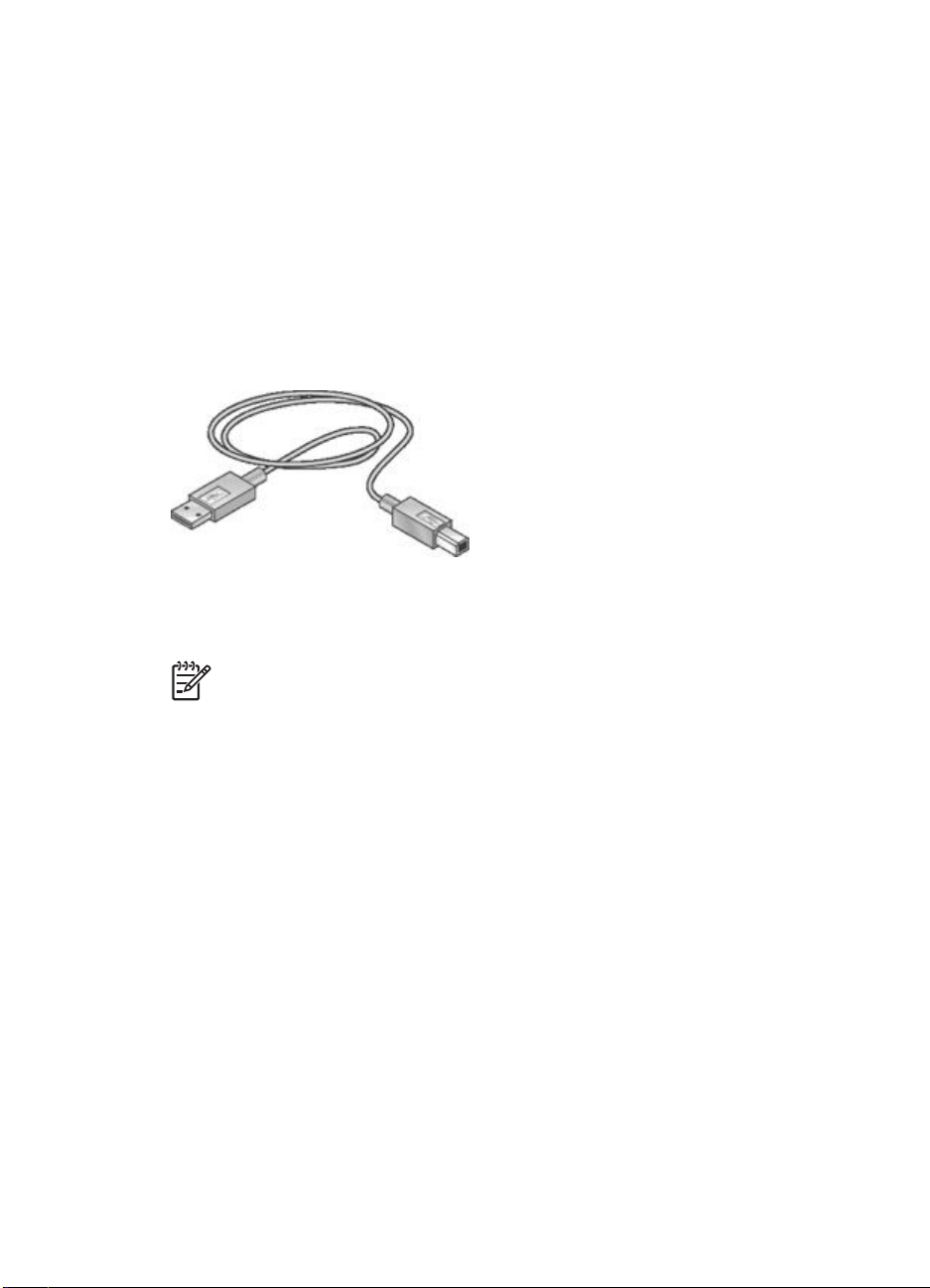
4
USB
プリンタ
● USB
●
ネットワーク
接続
の接続
プリンタは
この
ます。USB ケーブル
行されている
USB ケーブルによる
トアップポスターを参照してください。
注記 USB ケーブルはプリンタ
必要があります
ネットワーク接続
プリンタは、ネットワーク
プリントサーバを使用してネットワークに接続できます。
ネットワーク上のコンピュータ
プリンタはネットワーク上の 1 台のコンピュータ
ク上の他のコンピュータ
プリンタの共有の
ワークセットアップの
、USB ケーブルを使用
を使用するには
。
プリンタの接続方法については
上のコンピューターに接続するか
との接続
と共有することができます
手順については
手順に従ってください
してお使いのコンピュータに接続でき
、コンピュータで Windows 98 以上
に同梱されていないことがあります
、プリンタソフトウェアの CD で、ネット
に直接接続し
。
。
、プリンタ
、HP Jetdirect
が実
に付属のセッ
。
、ネットワー
HP Jetdirect プリントサーバ
プリンタは、HP Jetdirect プリントサーバを使用してネットワークに接続で
きます。
HP Jetdirect プリントサーバの使用方法
CD およびプリントサーバに付属のマニュアルを参照してください。
18 HP Deskjet 5900 series
の使用
については
、プリンタソフトウェア
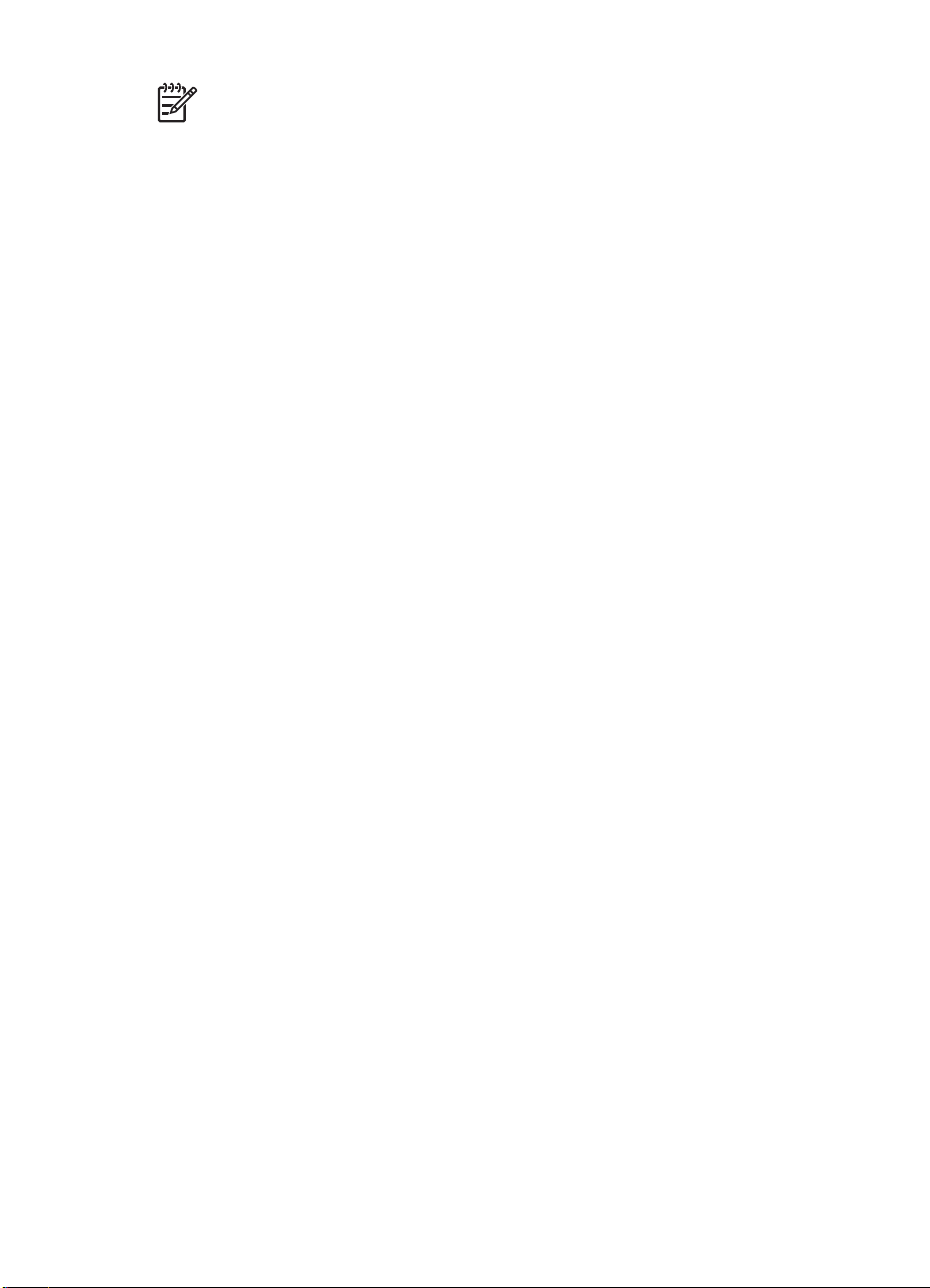
注記 HP Jetdirect プリントサーバは、一部の国/地域ではご利用にな
れません。
ユーザーズガイド
19
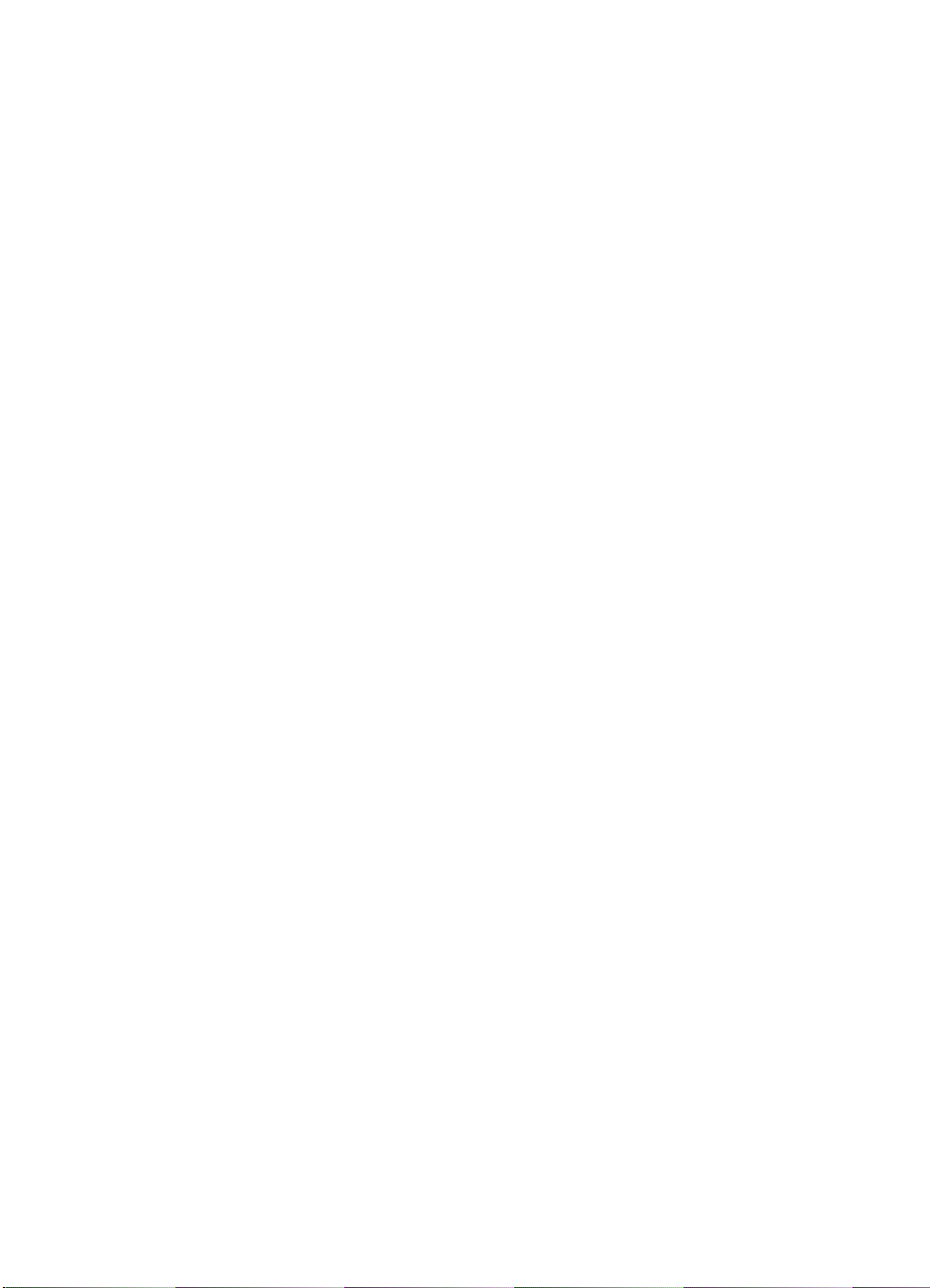
5
写真印刷
プリンタソフトウェア
きる機能が用意されています。
以下のタスクの実行方法を習得してください。
●
フチ無し写真を印刷します。
●
●
●
●
●
●
●
●
●
有り
フチ
HP Real Life テクノロジを使用
フォトプリントカートリッジを使って色がきれいで、ほとんど粒子が見
えない
PhotoREt を使用
す。
[最大 dpi] を使って印刷解像度を最高にします。
以下のオプションを使用すると、印刷するカラーを向上できます。
–
–
Exif Print 対応ソフトウェアをお持ちの場合は、Exif Print フォーマットの
写真を印刷
フォト用紙の保管と
を防止します。
写真の印刷にエヴリデイフォト
を節約できます。
写真を印刷
写真に仕上げます
カラー
カラーマネージメント
詳細設定
できます
フチ無し写真の印刷
には
、デジタル写真をより簡単
します
。
して
、写真
。
して
、印刷速度および印刷品質
。
取扱いの注意事項
用紙を使用すると
でより高品質に印刷で
を加工します
を最適な組み合せにしま
に従って、フォト用紙
。
、コストとインク
の反り返り
の量
フチ無し印刷
す。また、L 判のフォト用紙やユーザー定義の 210x594mm (8.5x23.4 イン
チ) のフォトサイズなど、さまざまな用紙サイズに印刷できます。
注意事項
●
高品質で印刷
トプリントカートリッジを使用します。
●
フチ無し写真をインクバックアップモードで印刷しないでください。プ
リンタ
●
HP Image Zone または Adobe Photoshop のような アプリケーションで
ファイル
イズに対応したサイズ
●
HP Image Zone ソフトウェアをインストール
刷前にパノラマデジタル写真を一緒に貼り合わせることができます。
●
写真を長持ちさせるには、プレミアムプラスフォト用紙を使用してくだ
さい。
20 HP Deskjet 5900 series
を使用すると
するには
には常に
2 つのプリントカートリッジ
を開いて
、特定の種類の用紙全体に
、カラープリントカートリッジ
、フォトサイズ
を指定してください
を指定します
。
印刷することができま
とあわせて
を取り付けておきます
。写真を
すれば
印刷する用紙サ
、これを使用
、フォ
して印
。
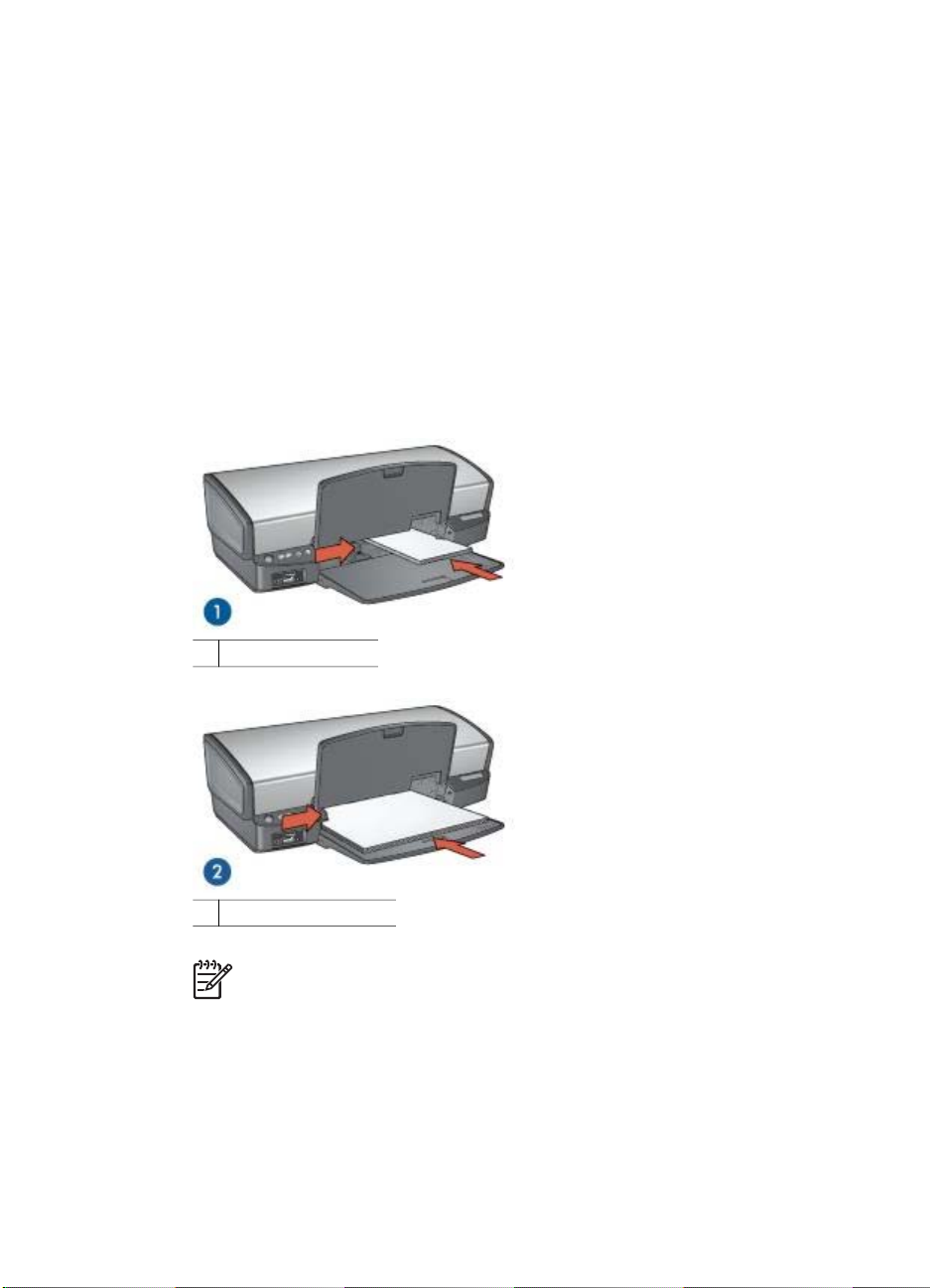
●
使用するフォト用紙が平坦になっていることを確認します。フォト用紙
が丸まるのを防ぐ方法については、フォト用紙の保管方法を参照してく
ださい。
●
給紙トレイの容量を超えないでください(フォト用紙の場合 30 枚)。
印刷の準備
1.
排紙トレイを上げます。
2.
用紙ガイドを一番左まで移動します。
3.
フォト用紙
4.
フォト用紙を、印刷面を下にして給紙トレイにセットします。
切り取りラベル付きのフォト
が丸まっていないかを確認します
用紙を使用する場合は
。
、切り取りラベル
プリンタと反対側に向いていることを確認します。
5.
用紙ガイドを移動して、用紙の端にぴったりとそろえます。
が
1
小さい写真
2
サイズ
の場合
の大きい写真
注記 パノラマサイズ
あります。
6.
排紙トレイを下げます。
の用紙は給紙トレイの端からはみ出す場合が
ユーザーズガイド
21
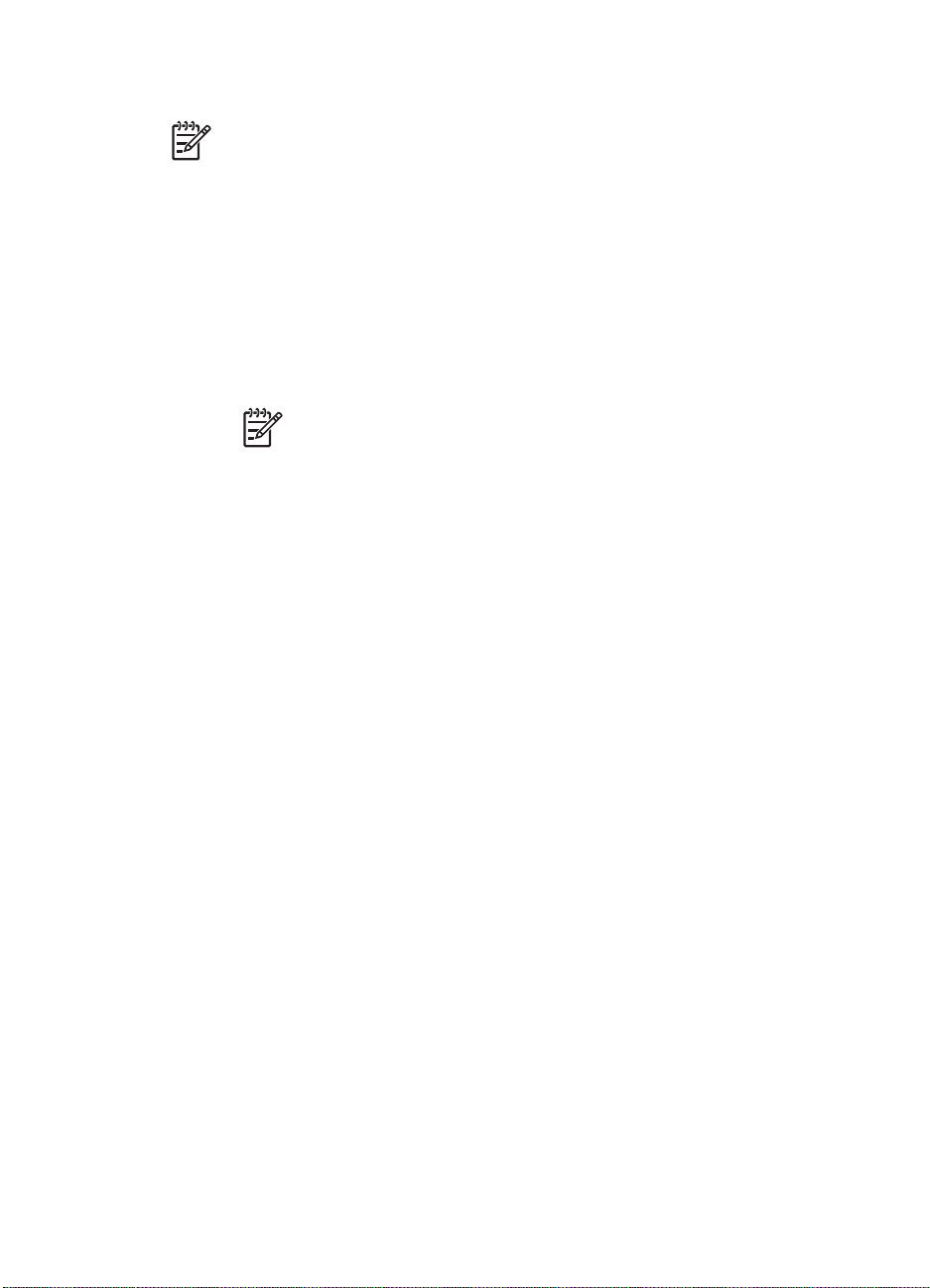
第 5 章
印刷
注記 お使いのアプリケーション
は、アプリケーションの説明
は、以下の手順
1.
HP Image Zone や Adobe Photoshop 等の編集ができるアプリケーション
を使用して
2.
[プリンタの
3.
[印刷機能
4.
[処理内容] ドロップダウンリストで、[写真印刷 - フチ
た後、以下のオプション
–
印刷品質:[きれい] または [高画質]
–
[用紙
–
[用紙サイズ]:適切なフチ無しフォト用紙のサイズ
–
[印刷の向き]:[縦] または [横]
5.
HP Real Life テクノロジ を適切に設定します。
6.
[OK] をクリックして、写真を印刷します。
切り取りラベル付きのフォト用紙に印刷した場合は、印刷後にラベルを
切り取ると、完全にフチ無しの状態になります。
[プリンタ
クリックしてください。
写真のファイルを開きます
のショートカット
注記 最大 dpi の品質設定を行なうには、[用紙/品質] タブか
ら、[印刷品質]ドロップダウンリストの[最大 dpi]をクリック
します。
の種類
のプロパティ
に従います
プロパティ
]:適切な
] ダイアログボックス
] ダイアログボックス
] タブを
を選択します
フォト用紙の種類
にフォトプリント機能がある場合
に従ってください
。
。
クリックします
。
の各機能については
。この機能がない
を開きます
。
無し
。
] をクリック
、ヘルプ を
場合
し
フチ有り写真
写真を印刷するには、以下の手順に従います。
注意事項
●
●
●
●
22 HP Deskjet 5900 series
の印刷
高品質で印刷するには、カラープリントカートリッジとあわせて、フォ
トプリントカートリッジを使用します。
長持ちさせるには
写真を
さい。
HP Image Zone または Adobe Photoshop のような アプリケーション
ファイルを開いて、フォトサイズを指定します。写真を印刷する用紙サ
イズに対応したサイズを指定してください。
HP Image Zone ソフトウェア
パノラマデジタル写真を一緒に
、プレミアムプラスフォト
を取り付けると
貼り合わせることができます
、これを
用紙を使用してくだ
で
使用して印刷前に
。
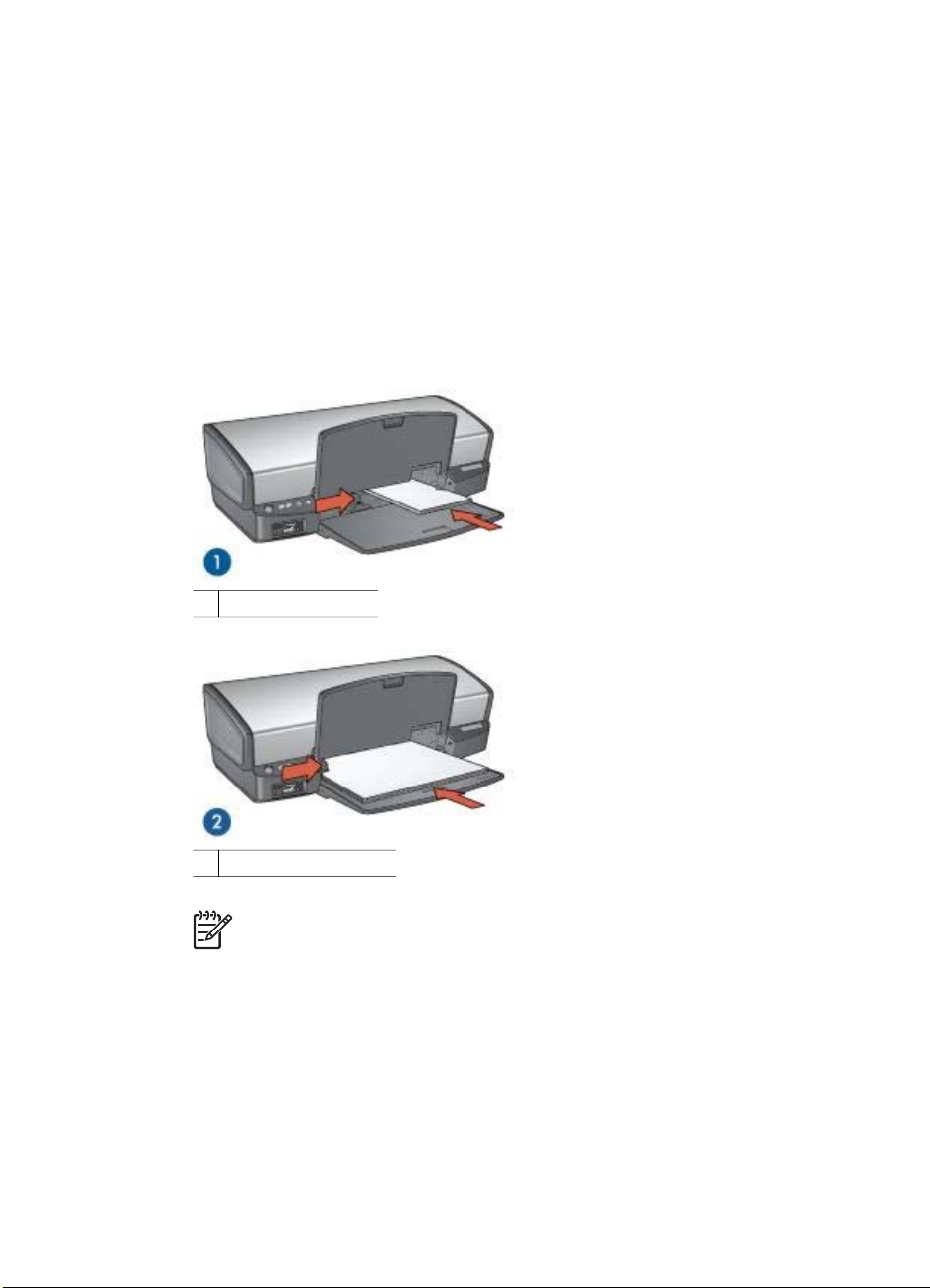
●
使用するフォト用紙が平坦になっていることを確認します。フォト用紙
が丸まるのを防ぐ方法については、フォト用紙の保管方法を参照してく
ださい。
●
給紙トレイの容量を超えないでください(フォト用紙の場合 30 枚)。
印刷の準備
1.
排紙トレイを上げます。
2.
用紙ガイドを一番左まで移動します。
3.
フォト用紙
4.
フォト用紙を印刷面を下にして給紙トレイにセットします。
5.
用紙ガイド
が丸まっていないかを確認します
を移動して
、用紙の束の端にぴったりとそろえます。
。
1
2
写真の場合
小さい
サイズの大きい写真
注記 パノラマサイズの用紙は給紙トレイの端からはみ出す場合が
あります。
6.
排紙トレイを下げます。
ユーザーズガイド
23
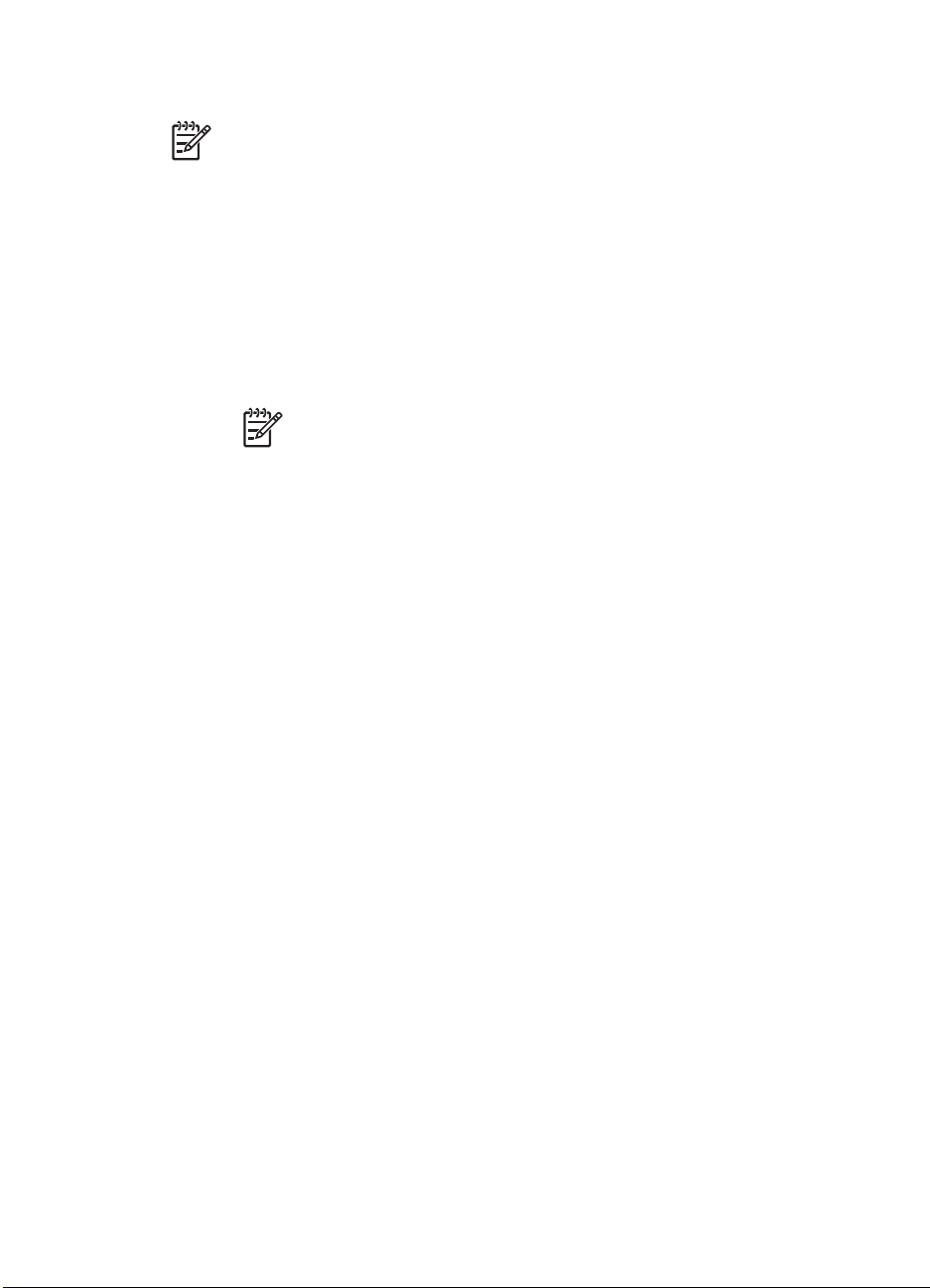
第 5 章
印刷
注記 お使いのアプリケーション
は、アプリケーションの説明
は、以下の手順
1.
HP Image Zone または Adobe Photoshop などの編集可能なアプリケーシ
写真を開きます
ョンで
2.
[プリンタの
3.
[印刷機能
4.
[処理内容] ドロップダウンリストで、[写真印刷] をクリック
のショートカット
下のオプション
–
[印刷品質]:[きれい] または [高画質]
に従います
プロパティ
を選択します
。
] ダイアログボックス
] タブを
にフォトプリント機能がある場合
に従ってください
。この機能がない
。
を開きます
クリックします
。
。
。
した後
場合
、以
注記 最大 dpi の品質設定を行なうには、[用紙/品質] タブか
ら、[印刷品質]ドロップダウンリストの[最大 dpi]をクリック
します。
–
–
–
5.
HP Real Life テクノロジ を適切に設定します。
6.
[OK] をクリックして、写真を印刷します。
[用紙
の種類
]:適切な
フォト用紙の種類
[用紙サイズ]:適切なフォト用紙のサイズ
[印刷の向き]:[縦] または [横]
[プリンタのプロパティ] ダイアログボックスの各機能については、ヘルプ を
クリック
してください
。
HP Real Life テクノロジ
HP Real Life テクノロジを駆使してより良い写真を提供します。隠れた部分
を細部に渡り強調
の技術のほんの少
HP Real Life テクノロジを開く
[HP Real Life テクノロジ] ダイアログボックスを開くには、以下の手順に従
います。
1.
[プリンタの
2.
[用紙/品質] タブをクリックして、次に [Real Life Digital Photography]
ボタンをクリックします。
HP Real Life テクノロジ
[HP Real Life テクノロジ] ダイアログボックス
ンを設定します。
24 HP Deskjet 5900 series
するための自動赤目除去およびコントラスト調整は、多く
しにすぎません
プロパティ
の使用
。
] ダイアログボックス
を使用して
を開きます
、以下のオプショ
。
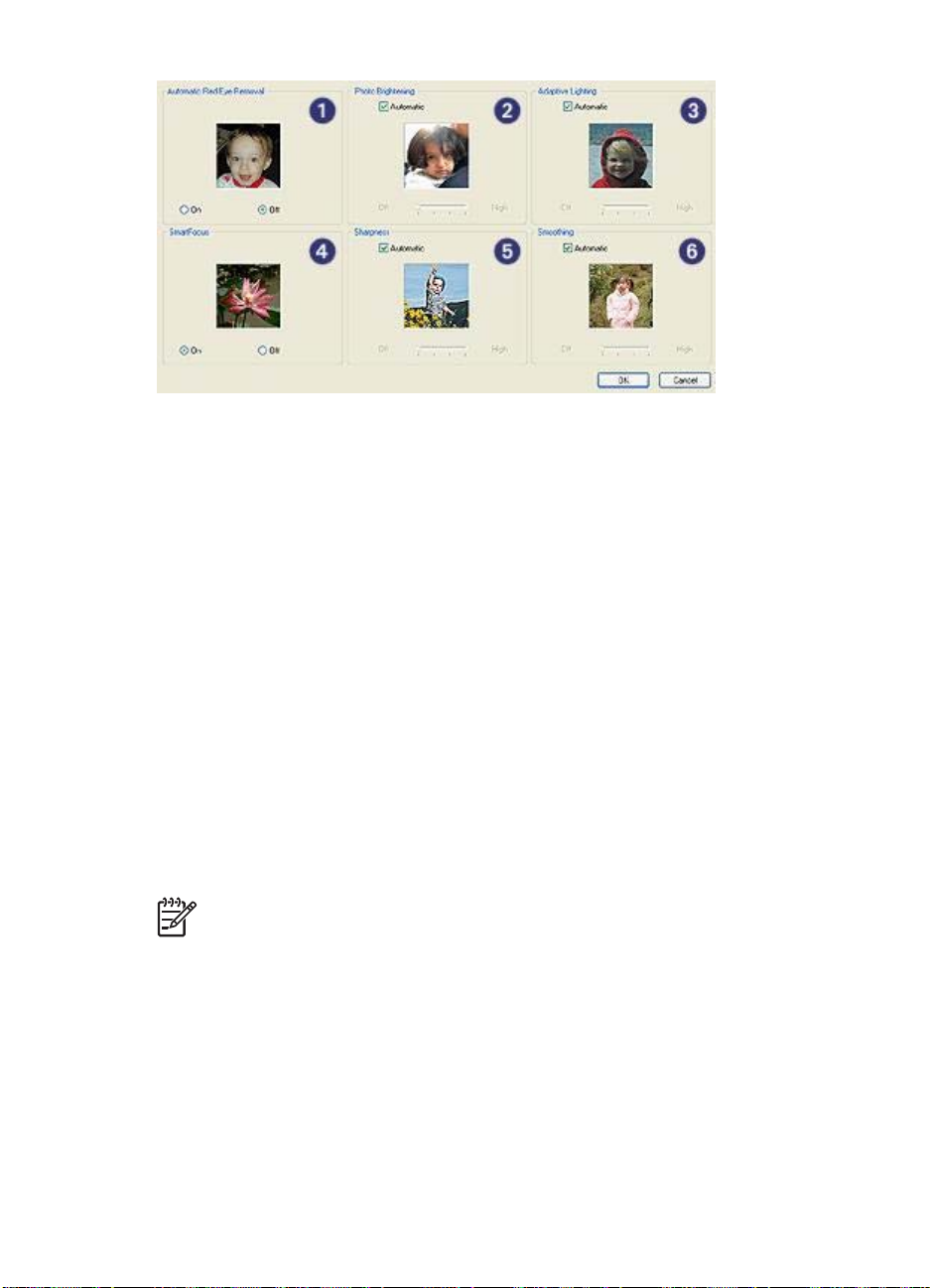
1.
自動赤目除去:写真の赤目を自動的に除去または軽減するには、[オン] を
クリックします。
2.
の明るさ調整
写真
:色あせた写真
めます。[自動] をクリック
必要な部分
のみに焦点を絞り
すると
ます。
3.
[コントラスト
調整
]:写真の濃い部分
刷します。[自動] をクリックすると、明るさや暗さをプリンタソフトウ
ェアで自動的に
4.
[SmartFocus]:インターネット
調整できます
品質、および低解像度の画像の明瞭度を向上させます。[オン] をクリッ
クすると、プリンタソフトウェアで自動的
ることができます。
5.
[鮮明度]:お好みの
鮮明度に調整します
ンタソフトウェアで自動的に画像の鮮明度を設定することができます。
6.
[スムージング]:画像を
ソフトにします
ンタソフトウェアで自動的に画像の滑らかさを設定することができま
す。
注記 HP Image Zone ソフトウェアをインストールすると、これを使
用してデジタル
写真を編集し
フォトプリントカートリッジ
のカラーやコントラストを自動的に高
、プリンタソフトウェア
、写真を適切
に明るく設定することができ
では
の露出を調整して細部をはっきり印
。
からダウンロードした画像などの
に画像の細部をシャープにす
。[自動] をクリック
。[自動] をクリック
、さらに向上
させることができます
すると
すると
、調整
、画像
、プリ
、プリ
。
の
の
フォトプリントカートリッジとカラープリントカートリッジを併用すると、
ほとんど粒子が見えない写真に仕上がります。プレミアムプラスフォト用紙
に印刷
ユーザーズガイド
すると
、写真を長持
ちさせることができます
。
25
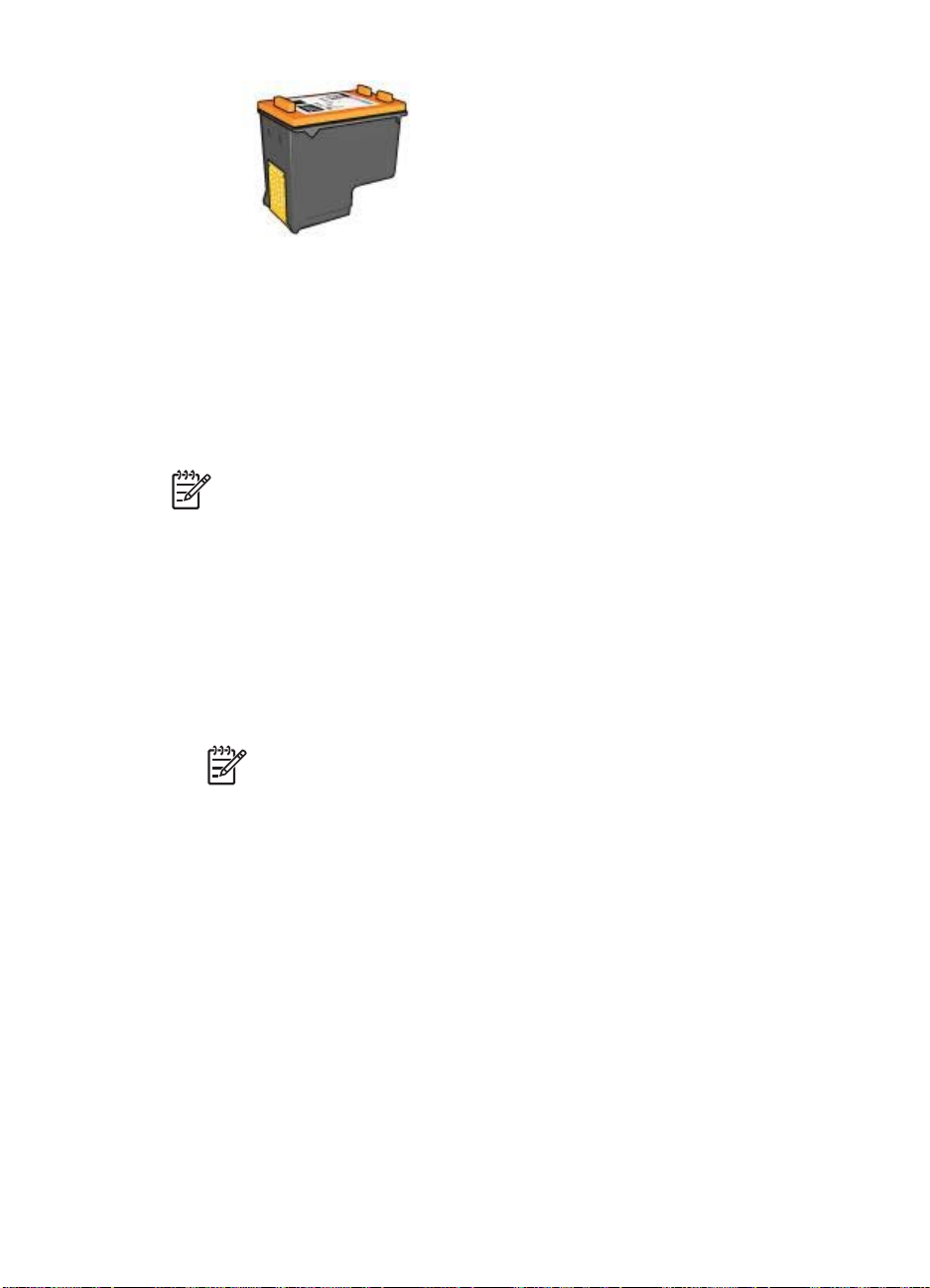
第 5 章
フォトカートリッジがプリンタに含まれていない場合は、別途お買い求めい
ただけます。
フォトプリントカートリッジ
フォトプリントカートリッジ
トカートリッジ
を取り外します
の取り付け
を取り付けるには
、まずプリンタ
。次に、プリントカートリッジホルダ
から黒プリン
にフォトプリントカートリッジを取り付けます。
注記 プリンタに取り付
については、保管
フォトカートリッジの使用
1.
[プリンタのプロパティ] ダイアログボックスを開きます。
2.
[印刷機能のショートカット] タブをクリック
3.
[処理内容] ドロップダウンリストで、[写真印刷 - フチ
けていないプリントカートリッジの保管方法
に関する
注意事項に従ってください。
します
。
無し
]、または [写
真印刷]のいずれかをクリックします。
4.
[印刷品質] ドロップダウンリストで、 [きれい] または [高画質] をクリッ
クします。
注記 最大 dpi の品質設定を行なうには、[用紙/品質] タブで、[印
します
5.
刷品]]ドロップダウンリストの[最大 dpi]をクリック
[用紙
の種類
] ドロップダウン リストから
適切なフォト用紙の種類を選択
します。
6.
その他に必要な印刷設定
フォトプリントカートリッジの保管
フォトプリントカートリッジ
を設定し
、[OK] をクリック
を保管するときは
、保管に
します
関する
。
注意事項に
ってください。
の右側
。
従
PhotoREt
PhotoREt は、イメージに対して
ます。
PhotoREt テクノロジを使用
1.
[プリンタのプロパティ] ダイアログボックスを開きます。
26 HP Deskjet 5900 series
印刷速度と品質の最適な組み合わせを提供し
して印刷するには
、以下の手順
に従います
。
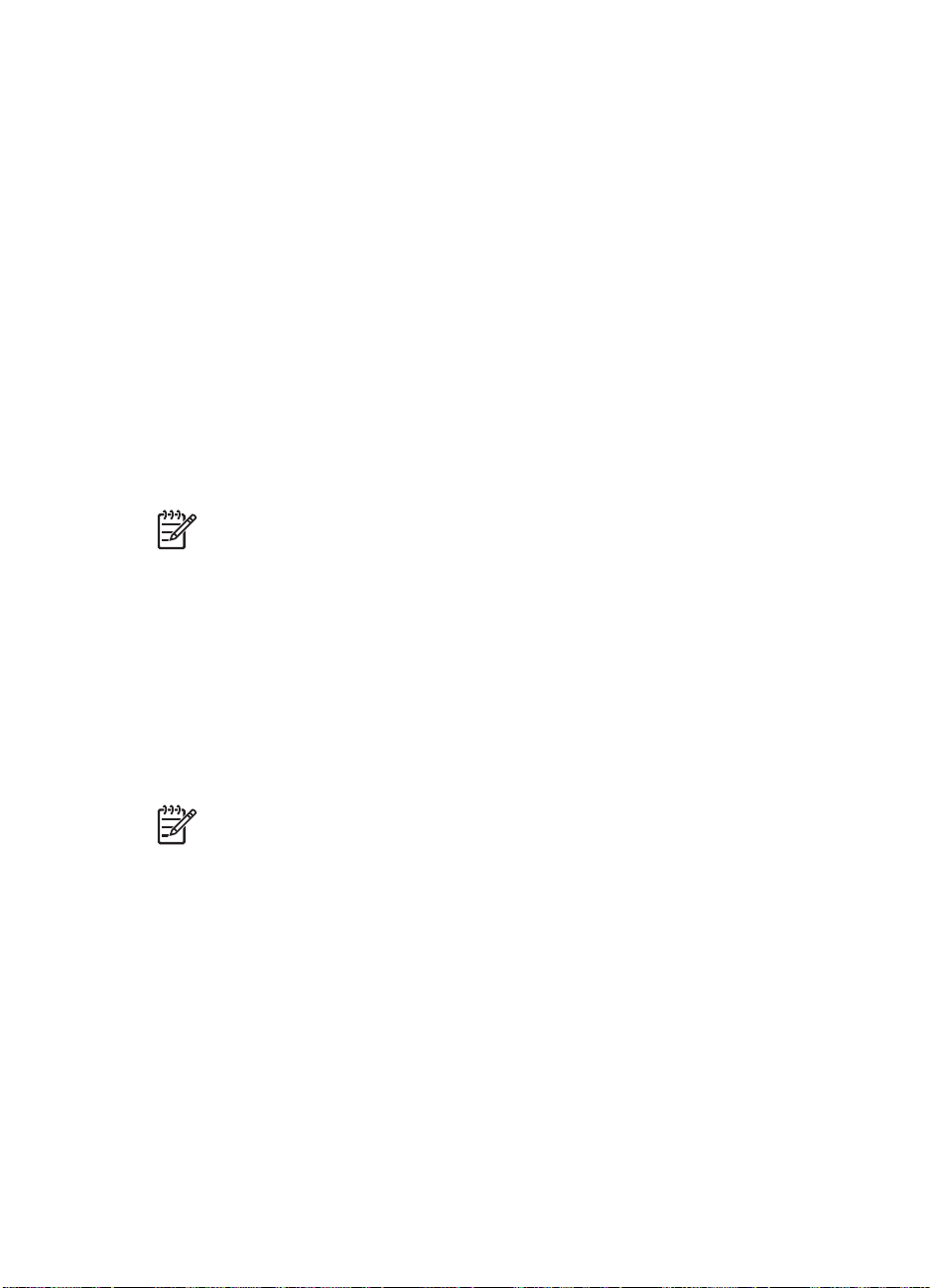
2.
[印刷機能のショートカット] タブまたは [用紙/品質] タブをクリックしま
す。
3.
[印刷品質] ドロップダウンリストで [高画質] をクリック
4.
その他に必要な印刷設定を設定し、[OK] をクリックします。
最大 dpi
印刷品質を最大解像度 (最大 dpi) に設定すると、最適化 4800 x 1200dpi で印
刷できます。
最適化 4800 x 1200dpi は、このプリンタ
ソフトウェアで最適化 4800 x 1200dpi を選択すると、カラープリントカート
リッジを使用して最適化 4800 x 1200dpi モードで印刷されます (最高値は最
適化 4800 x 1200dpi カラー、入力解像度 1200dpi)。
フォトカートリッジも取り付けると印刷品質
カートリッジがプリンタ
ます。
の最高品質の解像度です
が向上します
に含まれていない場合は
します
。フォトプリント
、別途お買い求
。
。プリンタ
めいただけ
注記 [最大 dpi] を使用
空き容量が必要
された
最適化
す。
1.
[プリンタ
2.
[用紙/品質] タブをクリックします。
3.
[種類] ドロップダウン リストから[More]をクリックした後に、適切なフ
ォト用紙
4.
[印刷品質] ドロップダウンリストで、[最大 dpi] をクリック
5.
その他に必要な印刷設定を設定し、[OK] をクリックします。
注記 最大 dpi モード
部の品質を高めるため、プレミアムフォト用紙を使用してください。
4800 x 1200dpi モードで印刷
のプロパティ
の種類を選択します
カラー詳細設定
[カラー
す。
これらの設定を調整すると、印刷される色がお使いのコンピュータの画面で
表示される色と異なる場合もあります。
カラー詳細設定を指定するには、以下の手順に従います。
1.
2.
詳細設定
[プリンタのプロパティ] ダイアログボックスを開きます。
[カラー] タブで [カラー詳細設定] ボタンをクリックします。
[カラー詳細設定] ダイアログボックス
すると
、印刷時間
になります
] ダイアログボックスで、写真に印刷
。
] ダイアログボックス
。
で印刷するときは
が長くなり
するには
を開きます
、カラーマッチング
が表示されます
、大量
、以下の手順
される色を調整しま
。
のディスク
に従いま
。
します
と写真の細
。
ユーザーズガイド
27
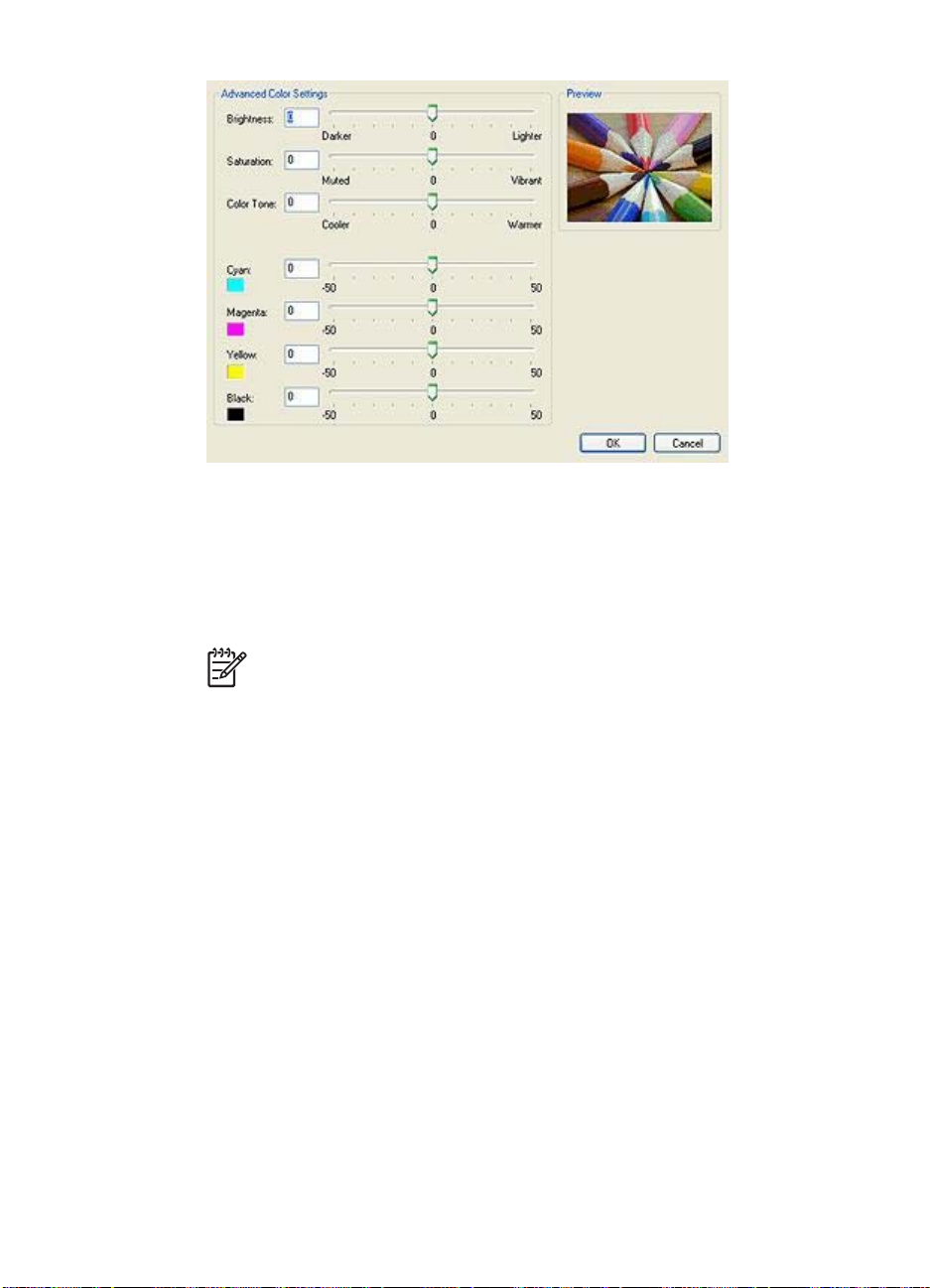
第 5 章
3.
以下の設定を
–
カラー
調整できます
詳細設定
度]、[色調] を調整
–
詳細カラー設定:印刷で使用される各色のレベルを指定するには、[シ
アン]、[マゼンタ]、[黄色]、および[黒] スライダを
注記 カラー設定を調整すると、[プレビュー] ボックスに変更した
結果が表示されます。
4.
色設定を指定
5.
その他に必要な印刷設定を設定し、[OK] をクリックします。
したら
カラーマネージメント
カラーマネージメントは、印刷できる色の範囲を決定します。プリンタソフ
トウェア
メントオプション
カラーマネージメントオプション
1.
2.
では写真の色を
[プリンタの
プロパティ
[カラー] タブを
に変換します
クリックします
。
印刷される
します
全体的な色合いを見ながら
。
[OK] をクリック
、現在の
カラー設定から
。
を選択するには
] ダイアログボックス
。
します
調整します
。
、選択した
、以下の手順
を開きます
、[彩度]、[明
。
カラーマネージ
に従います
。
。
28 HP Deskjet 5900 series

3.
[カラーマネージメント] ドロップダウンリストで以下のオプションのい
ずれかを
–
–
–
–
4.
その他に
Exif Print
Exif Print (Exchangeable Image File Format 2.2) は、デジタル写真の撮影を
簡単
です。Exif Print に対応したデジタルカメラ
フラッシュ
クリックします
[ColorSmart/sRGB] :ColorSmart/sRGB は、ほとんどの
。
印刷ジョブ
に適したオプションです。Web ベースの文書や現在の画像化デバイ
スに対して使用します。
[AdobeRGB] :AdobeRGB を使用してプロ用アプリケーション
刷する場合は、アプリケーションのカラーマネージメント機能をオ
フにして、プリンタソフトウェアでカラースペースを管理できるよ
うにしてください。AdobeRGB カラースペース
の AdobeRGB 設定を
[アプリケーション
実行するアプリケーションから
使用してください
による管理
]:このオプション
写真の色を管理できます
。
で作成された写真用
を使用すると
。
[ICM (イメージカラーマネージメント)]:ICM は、Microsoft 社の
であり、カラーイメージ、グラフィック、またはテキストオブジェ
クトがオリジナルの色に可能な限り近く印刷されることを保証し、
その色が一貫して高い精度を保つよう貢献します。
必要な印刷設定を設定し
にし
、印刷される写真の
のタイプ
品質を高めるデジタルイメージングの国際規格
、彩度などの
、[OK] をクリック
で写真を撮影すると
情報が
Exif Print によって取得され、イメー
します
。
、露出時間、
から印
、印刷
技術
を
ユーザーズガイド
29

第 5 章
ジのファイル内に保存されます。hp Deskjet プリンタソフトウェアでは、こ
の情報を使用してイメージ固有の調整を実行し、優れた画質の写真を印刷し
ます。
Exif Print で調整された写真
●
Exif Print をサポートするデジタルカメラ
●
Exif Print に対応した
Exif Print で調整された写真
1.
HP Image Zone または Adobe Photoshop などの編集可能なアプリケーシ
を印刷するには
写真ソフトウェア
を印刷するには
、以下のものが
、以下の手順
必要です
に従います
。
。
ョンで写真を開きます。
2.
[プリンタ
3.
[用紙/品質] タブをクリックします。
4.
[種類] ドロップダウン リストから[More]をクリックした後に、適切なフ
ォト用紙
5.
[印刷品質] ドロップダウンリストで、[きれい]、 [高画質] または [最大
dpi] タブをクリック
6.
その他に必要な印刷設定を設定し、[OK] をクリックします。
印刷される
のプロパティ
の種類を選択します
画像は
、プリンタソフトウェアによって
] ダイアログボックス
。
します
。
を開きます
。
自動的に最適化されま
す。
フォト用紙の保管と取り扱い
HP 純正フォト
保管
●
未使用のフォト用紙は、ビニール袋に入れて保管します。包装したフォ
ト用紙は、平坦で涼しい場所に保管します。
●
印刷
す。印刷が終了
ます。
●
未使用のフォト用紙
ださい。用紙が反り返って写真の印刷品質
り扱い
取
●
フォト
と、印刷の品質が低下する
●
フォト
保管用の
くり丸めて
フォト用紙に印刷する場合は、用紙が平坦でなければなりません。
用紙の品質を保つには
する際には
、すぐに使用する
したら
、使用しなかったフォト用紙
をプリンタの給紙トレイに入れたままにしないでく
用紙は
、常に端を
用紙の角が
10mm (0.4 インチ) 以上丸
持つようにします
袋に入れて平らにしてから
用紙を平坦にして下さい
、以下の注意事項
用紙のみをビニール袋から取り出しま
場合があります
、丸まった
。
を守ってください
はビニール袋に戻し
が低下することがあります
。フォト
用紙に指紋が付く
。
まっている場合は
、用紙
部分と反対の方向にゆっ
。
。
を
30 HP Deskjet 5900 series

写真印刷のコストの節約
写真を印刷するときにコスト
ト用紙を使用し、印刷品質を [きれい] に設定します。
エヴリデイフォト
作られています。
注記 写真の品質をさらに良くするには、プレミアムプラスフォト用
紙を使用し、印刷品質を [高画質] または最大 dpi に設定
用紙は
、少量のインクで品質の良
他のフォトプロジェクト
HP Image Zone ソフトウェア
ます。スキャナ、カメラ、プリンタ、および多機能一体型
たデバイスおよびこれらの機能に応じて、デジタルイメージを素早くかつ簡
単に整理、編集、および共有することができます。
独創的な方法によるデジタルイメージの整理、編集、および共有
プリンタソフトウェアにデフォルト設定されている標準のインストールを行
えば、HP Image Zone ソフトウェアも同時にインストールしていることにな
ります。HP Image Zone では以下のことを簡単に行なえます。
●
写真およびデジタルイメージの印刷
●
カメラまたはメモリカード
●
スライドショーの画像表示
●
画像の編集
●
アルバムページ
●
友人や家族と
およびチラシの作成
写真の共有
とインクの量を節約するには
い写真に仕上がるように
によって
からの画像の転送
HP 画像化デバイス
、エヴリデイフォ
します
。
の機能が調整され
デバイス取り付け
友人や
ユーザーズガイド
家族と写真の共有
プリンタソフトウェアにデフォルト設定されている標準のインストールを行
えば、HP Image Zone ソフトウェア
ります。HP Image Zone ソフトウェア
Zone ヘルプを参照してこのソフトウエアを使用する方法について確認してく
ださい。大容量のファイル
有することができます。
を添付せずに
も同時にインストールしていることにな
をインストールすれば
Eメールで画像を簡単
、HP Image
に選択かつ共
31

6
デジタルカメラから写真を印刷
デジタルカメラから直接写真を印刷する方法を学習:
●
PictBridge の概要
●
PictBridge の
PictBridge の概要
PictBridge が有効なカメラを使用すると、デジタル写真を印刷するのにコン
ピュータ
むだけです。
を必要としません
注記 PictBridge ポートには他の USB デバイスを差し込まないでくだ
さい。
印刷
。プリンタの PictBridge ポート
にカメラを差し込
注記 2つの PictBridge デバイス
有するサービス
PictBridge 接続では TIFF または JPEG のどちらかが
刷フォーマットすることができますが、このプリンタは PictBridge 接
続では TIFF をサポートしないため、JPEG の印刷のみが可能です。
カメラが PictBridge ポートに接続されている場合、プリンタのデフォルト設
定では、4 x 6 インチのフチ無し写真が縦方向で印刷されます。カメラからの
印刷についての
のみを提供します
詳細は
、カメラに付属のマニュアル
の通信が行なわれると
。たとえば、カメラ
を参照してください
によっては
印刷されるよう印
、それらが
共
。
PictBridge の印刷
デジタルカメラから直接写真を印刷するには、以下のものが必要です。
●
PictBridge 対応カメラ
●
デジタルカメラ USB ケーブル
32 HP Deskjet 5900 series

お使いのカメラに付属
確認してください
いるか
PictBridge 対応カメラ
のマニュアルを確認し
。
から写真を印刷するには
い。
1.
プリンタにフォト用紙をセットする
フォト用紙
のセット方法については
、以下のオプション
ックしてください。
–
フチ無し写真の印刷
–
フチ有り写真の印刷
2.
ご購入時にカメラ
に付属してきた
USB ケーブルを
前方にある PictBridge ポートに、お使いのカメラ
3.
カメラの電源
PictBridge モードにカメラを設定する
をオンにし
、PictBridge モードに設定
方法がわからない場合は
に付属するマニュアルを参照してください。
、PictBridge がサポート
、以下の
手順に従ってくださ
のひとつをクリ
使用して
を接続します
します
、プリンタ
。
。
、カメラ
されて
の
注記 カメラが正
ます。カメラから印刷しているときは
しく接続されているときは
接続ランプが緑色に点滅し
、接続ランプ
ます。カメラが PictBridge に対応していないか、または
PictBridge モード でない
場合は
、エラーランプ
が点滅します
が点灯し
。
ユーザーズガイド
33

第 6 章
1
接続状況ランプ
2
エラーランプ
プリンタにカメラを正しく接続したら、写真を印刷できます。プリンタにセ
ットした用紙のサイズと、カメラでの設定が同じであることを確認してくだ
さい。カメラからの印刷についての詳細は、カメラに付属のマニュアルを参
照してください。
34 HP Deskjet 5900 series

7
他の
文書の印刷
電子メール レター 文書 封筒
ブローシャ グリーティング
OHP フィルム ラベル
印刷のヒント:印刷のヒントを参考にして印刷の品質を最高にすると、コス
トと作業時間を最小限に抑えることができます。
プリンタソフトウェア:プリンタソフトウェアについての詳細
電子メール
電子メールを
す。
はがき
カード
紙
見開き ポスター プリント紙転送
印刷するには
、[印刷機能のショートカット] タブを使用
インデックスカ
ード
しま
注意事項
給紙トレイの容量を超えないでくださいセットできる普通紙は 100 枚までで
す。
印刷の準備
1.
2.
ユーザーズガイド
排紙トレイを上げます。
用紙ガイドを一番左まで移動します。
35

第 7 章
3.
普通紙を給紙トレイにセットし、プリンタの奥まで押し入れます。
4.
用紙ガイド
5.
排紙トレイを下げます。
印刷
1.
[プリンタの
2.
[印刷機能
3.
[処理内容]ドロップダウンリストで [通常印刷] または [高速印刷/エコノミ
印刷
ー
–
[用紙の
–
[用紙サイズ]:適切な用紙のサイズ
4.
[OK] をクリックします。
[プリンタの
を移動して
プロパティ
のショートカット
、用紙の束の端にぴったりとそろえます。
] ダイアログボックス
] タブを
] をクリックし、次に以下
種類
]:[自動] または [普通紙]
プロパティ
] ダイアログボックス
を開きます
クリックします
。
の印刷設定を指定します
の各機能については
。
。
、ヘルプ を
クリックしてください。
レター
レターを印刷
注意事項
●
レターに透かしを追加する方法
●
封筒への
●
給紙トレイの容量を
するには
、[印刷機能のショートカット] タブを使用
印刷については
超えないでください
を確認します
、「封筒」を参照
。セットできる
。
してください
でです。
の準備
印刷
1.
排紙トレイ
2.
用紙ガイドを一番左まで移動します。
3.
用紙を給紙トレイ
を上げます
注記 レターヘッド用紙
。
にセットし
、プリンタの奥まで
を使用する場合は
ーヘッドの上端がプリンタの内側
押し入れます
、印刷面を
に向けてセットされていること
を確認してください。
36 HP Deskjet 5900 series
します
。
用紙は
下にし
。
100 枚
。
、レタ
ま

4.
用紙ガイドを移動して、用紙の束の端にぴったりとそろえます。
文書
5.
排紙トレイ
印刷
1.
[プリンタ
2.
[印刷機能のショートカット] タブをクリックします。
3.
[処理内容] ドロップダウンリストで、[プレゼンテーション印刷] をクリ
した後
ック
–
[用紙の
–
[用紙サイズ]:適切な用紙のサイズ
4.
その他に必要な印刷設定を設定し、[OK] をクリックします。
を下げます
のプロパティ
。
] ダイアログボックス
、以下の印刷設定
種類
]:[自動] または [普通紙]
を指定します
を開きます
。
。
[プリンタのプロパティ] ダイアログボックスの各機能については、ヘルプ を
クリック
ドラフト文書または最終文書
タブ
注意事項
●
●
●
●
してください
を使用します
。
。
を印刷するには
、[印刷機能のショートカット]
ドラフト文書の印刷には、高速印刷/エコノミー印刷を使用します。
両面印刷で用紙を節約します。
文書に透かしを追加する
給紙トレイの容量を
方法を参照してください
超えないでください
。
。セットできる
用紙は
100 枚
ま
でです。
印刷の
1.
2.
3.
4.
ユーザーズガイド
準備
排紙トレイ
を上げます
。
用紙ガイドを一番左まで移動します。
普通紙を給紙トレイにセットし、プリンタの奥まで押し入れます。
用紙ガイド
を移動して
、用紙の束の
端にぴったりとそろえます
。
37

第 7 章
1
レターまたは A4 用紙
2
リーガル用紙 (用紙は給紙トレイからはみ出します)
5.
排紙トレイを下げます。
印刷
1.
[プリンタのプロパティ] ダイアログボックスを開きます。
2.
[印刷機能のショートカット] タブをクリックします。
3.
[処理内容] ドロップダウンリストで、[通常印刷] をクリック
した後
、以
下の印刷設定を指定します。
–
[用紙の種類]:[自動] または [普通紙]
–
[用紙サイズ]:適切な用紙
4.
以下の印刷設定
–
印刷品質
–
用紙の両面
5.
その他に
[プリンタの
を選択します
に印刷する場合は
必要な印刷設定を設定し
プロパティ
] ダイアログボックス
のサイズ
。
、[両面印刷] を選択
、[OK] をクリック
の各機能については
します
します
。
。
、ヘルプ を
クリックしてください。
封筒
封筒を印刷するには [用紙/品質] タブを使用します。封筒の印刷は、1 枚でも
複数でも可能です。
38 HP Deskjet 5900 series

注意事項
●
以下のような封筒は使用しないでください。
–
留め金や窓付
–
–
–
●
給紙トレイに入れる前に、封筒の端をそろえてください。
●
給紙トレイの容量を
印刷の
1.
排紙トレイ
2.
用紙ガイド
3.
給紙トレイの右端にそろえるように封筒をセットします。
印刷面を
4.
封筒の束をプリンタの
5.
用紙ガイド
い封筒
分厚
光沢仕上げや立体加工の封筒
しわや破れなどの損傷のある封筒
準備
下にし
きの封筒
、規格外
の封筒
、端が丸
超えないでください
を上げ
、次に給紙トレイからすべての
を一番左まで移動します
、封入側を左にして
奥まで押し入れます
を移動して
、封筒の束の
まっている封筒
。(封筒の
。
セットします
。
端にぴったりとそろえます
場合は
10 枚)。
用紙を取り除きます
。
。
。
6.
排紙トレイを下げます。
印刷
1.
[プリンタのプロパティ] ダイアログボックスを開きます。
2.
[用紙/品質] タブをクリック
–
–
3.
その他に
[プリンタのプロパティ] ダイアログボックスの各機能については、ヘルプ を
クリック
ブローシャ
フチ無し
ブローシャ
す。最高の
ユーザーズガイド
して
、以下のような印刷設定
[用紙
サイズ
]:適切な
封筒のサイズ
[用紙の種類]:[[自動] または [普通紙]]
必要な印刷設定を設定し
してください
。
ブローシャを印刷するには
を印刷するには
、[印刷機能
印刷品質を得るには
、[OK] をクリック
[用紙/品質] タブ
のショートカット
、HP のブローシャ
を選択します
します
を使用します
] タブ
。
。フチ
を使用しま
用紙をご使用ください
。
有り
。
39

第 7 章
注意事項
●
フチ無し文書をインクバックアップモードで印刷しないでください。プ
には常に
リンタ
●
アプリケーションでファイルを開いて、ブローシャのサイズを指定しま
す。ブローシャを印刷
2 つのプリントカートリッジ
する用紙サイズに対応したサイズにしてくださ
を取り付けておきます
い。
●
給紙トレイの容量を超えないでください。セットできるブローシャ用紙
は 20 枚までです。
印刷の準備
1.
排紙トレイを上げます。
2.
用紙ガイドを一番左まで移動します。
3.
ブローシャ
用紙を給紙トレイにセットし
、プリンタ
の奥まで押し入れま
す。
4.
用紙ガイド
を移動して
、用紙の束の端にぴったりとそろえます。
。
5.
排紙トレイ
フチ無しブローシャの印刷
1.
[プリンタのプロパティ] ダイアログボックスを開きます。
2.
[用紙/品質] タブをクリックし、次に以下の印刷設定
–
[用紙
–
[用紙の
を下げます
サイズ
種類
。
]:適切な
用紙のサイズ
]:[長い] をクリックし、適切なブローシャ
を指定します
用紙またはその
。
他の用紙の種類を選択します。
[自動] を選択しないでください。
注記 用紙のサイズや種類によっては、フチ無しで印刷できないこ
とがあります。
3.
4.
5.
無し印刷
[フチ
] チェックボックス
印刷品質を [高画質] に設定
[レイアウト] タブから
印刷の向きを設定し
をオンにします
します
。
。
、用紙の
両面に印刷されるよ
うに [両面印刷] を選択します。
詳細については、「両面印刷」を参照してください。
6.
[OK] をクリックして
40 HP Deskjet 5900 series
印刷します
。

[プリンタ
のプロパティ
クリックしてください。
フチ有りブローシャの印刷
1.
[プリンタのプロパティ] ダイアログボックスを開きます。
2.
[印刷機能のショートカット] タブをクリックします。
3.
[処理内容] ドロップダウンリストで、[プレゼンテーション
ックした後、以下の印刷設定を指定します。
–
[用紙の種類]:[長い] をクリックし、適切なブローシャ用紙を選択しま
す。
[自動] を選択しないでください。
–
[用紙サイズ]:適切な用紙のサイズ
–
[印刷の向き]:[縦] または [横]
–
[両面印刷]:[手動]
詳細については、「両面印刷」を参照してください。
4.
[OK] をクリックして印刷します。
[プリンタのプロパティ] ダイアログボックスの各機能については、ヘルプ を
クリック
してください
グリーティングカード
グリーティングカードを印刷するには [用紙/品質] タブを使用します。最高の
印刷品質を
得るには
、グリーティングカード
] ダイアログボックス
。
の各機能については
、ヘルプ を
印刷
用紙をご使用ください
] をクリ
。
注意事項
●
●
印刷の
1.
2.
3.
4.
5.
6.
ユーザーズガイド
折りたたまれているカードは、開いてから給紙トレイにセットします。
給紙トレイ
の容量を超えないでください
。セット
できるカードは
20 枚
でです。
準備
排紙トレイ
用紙ガイド
を上げ
、次に給紙トレイからすべての
を一番左まで移動します
。
用紙を取り除きます
。
グリーティングカードが互いにくっつかないように端をパラパラとめく
り、カードの端をそろえます。
グリーティングカード
を印刷面を下向きにして
、給紙トレイ
にセットし
ます。
カードをプリンタの
奥まで押し入れます
。
用紙ガイドを移動して、カードの端にぴったりとそろえます。
ま
41

第 7 章
7.
印刷
1.
2.
3.
[プリンタのプロパティ] ダイアログボックスの各機能については、ヘルプ を
クリック
ハガキ
はがきを
注意事項
●
●
排紙トレイ
注記 お使いのアプリケーションにグリーティングカード
がある
を下げます
場合は
、アプリケーションの説明
。
に従ってください
の印刷機能
。この
がない場合は、以下の手順に従います。
[プリンタ
のプロパティ
] ダイアログボックス
を開きます
。
[用紙/品質] タブをクリックして、以下の印刷設定を指定します。
–
[用紙サイズ]:適切なカードのサイズ
–
[用紙の
種類
]:[長い] をクリックし、適切なカードの種類
を選択しま
す。
–
[印刷品質]:[きれい]
その他に必要な印刷設定を設定し、[OK] をクリックします。
してください
印刷するには
プリンタの用紙サイズ
仕様については、プリンタ
。
、[印刷機能
のショートカット
を使用します
] タブ
の仕様に合ったはがきのみを使用してください
に付属の
『リファレンスガイド』を参照
ください。
給紙トレイの容量を
超えないでください
。セットできる
カードは
でです。
機能
。
して
30 枚
。
ま
印刷の準備
1.
排紙トレイを上げ、次に給紙トレイからすべての用紙を取り除きます。
2.
用紙ガイドを一番左
3.
給紙トレイの右端に揃えるようにカードをセットします。
まで移動します
。
印刷面を下にし、カードの短辺をプリンタに向けてセットします。
4.
カードをプリンタの奥まで押し入れます。
5.
用紙ガイド
42 HP Deskjet 5900 series
を移動して
、カードの端にぴったりとそろえます。

6.
排紙トレイ
印刷
1.
[プリンタのプロパティ] ダイアログボックスを開きます。
2.
[印刷機能のショートカット] タブをクリックします。
3.
[処理内容] ドロップダウンリストで、[ハガキ印刷] をクリックした後、
以下の印刷設定を指定します。
–
[印刷品質]:[きれい] または [高画質]
–
[用紙の種類]:[長い] をクリックし、適切なはがきの種類を選択しま
す。
–
[用紙サイズ]:適切なはがきのサイズ
4.
その他に必要な印刷設定を設定し、[OK] をクリックします。
[プリンタ
のプロパティ
クリックしてください。
OHP フィルム
OHP フィルムを印刷するには、[印刷機能のショートカット] タブを使用しま
す。最高の
使用ください
をご
注意事項
給紙トレイ
枚までです。
を下げます
。
] ダイアログボックス
印刷品質を得るには
、プレミアムインクジェット OHP フィルム
。
の容量を超えないでください
の各機能については
。セット
できる
、ヘルプ を
OHP フィルムは 30
印刷の
1.
2.
3.
ユーザーズガイド
準備
排紙トレイ
を上げ
、次に給紙トレイからすべての
用紙を取り除きます
。
用紙ガイドを一番左まで移動します。
給紙トレイに OHP フィルムをセットします。
印刷面を下にし、接着テープを上にして、接着テープ側をプリンタに向
けてセットします。
43

第 7 章
4.
接着テープが互いにくっつかないように、OHP フィルムを注意してプリ
ンタに押し
5.
用紙ガイドを移動して、OHP フィルムの端にぴったりとそろえます。
6.
排紙トレイ
印刷
1.
[プリンタのプロパティ] ダイアログボックスを開きます。
2.
[印刷機能のショートカット] タブをクリック
3.
[処理内容] ドロップダウンリストで、[プレゼンテーション
入れます
。
を下げます
。
します
。
印刷
ックした後、以下の印刷設定を指定します。
–
[用紙の種類]:[自動] または [長い]をクリックし、適切な OHP フィル
選択します
ムを
–
[用紙サイズ]:適切な用紙のサイズ
4.
その他に
[プリンタの
必要な印刷設定を設定し
プロパティ
。
、[OK] をクリック
] ダイアログボックス
します
の各機能については
。
、ヘルプ を
クリックしてください。
] を
クリ
ラベル紙
ラベル紙を印刷するには、[印刷機能のショートカット] タブを使用します。
最高の印刷品質を得るには、HP 住所ラベル紙をご使用ください。
注意事項
●
インクジェットプリンタ専用のラベル紙のみ (紙製、プラスチック製、ま
たは透明) を使用してください。
●
使いかけのラベル紙は使用しないでください。
●
ラベル紙の表面がべとついている、しわがある、台紙からはがれかけて
いるといった場合は、ラベル紙を使用しないでください。
●
給紙トレイの容量を超えないでください。セットできるラベル紙は 20 枚
までです (レターまたは A4 サイズのみ)。
の準備
印刷
1.
2.
44 HP Deskjet 5900 series
トレイを上げ
排紙
、次に給紙トレイ
からすべての用紙を取り除きます
用紙ガイドを一番左まで移動します。
。

3.
ラベル紙のシートが互いにくっつかないように、端をパラパラとめくっ
てから、ラベル紙の端をそろえます。
4.
ラベル紙の印刷面を下向きにして、給紙トレイにセットします。
5.
用紙をプリンタの奥まで押し入れます。
6.
用紙ガイド
7.
排紙トレイを下げます。
印刷
注記 お使いのアプリケーションにラベル紙の印刷機能がある場合
は、アプリケーションの説明に従ってください。この機能がない場合
は、以下の手順に従います。
を移動して
、用紙の端
にぴったりとそろえます
。
1.
[プリンタの
2.
[印刷機能
3.
[処理内容] ドロップダウンリストで、[通常印刷] をクリックした後、以
下の印刷設定
–
[用紙の
–
[用紙サイズ]:適切な用紙のサイズ
4.
[OK] をクリックします。
[プリンタの
クリックしてください。
プロパティ
のショートカット
種類
プロパティ
インデックスカード
インデックスカードおよびその他の小さな用紙を印刷するには [用紙/品質] タ
ブを使用します。
注意事項
●
プリンタの用紙サイズ
てください。仕様
ド』を参照してください。
●
給紙トレイ
でです。
の容量を超えないでください
] ダイアログボックス
] タブを
を指定します
]:[自動] または [普通紙]
] ダイアログボックス
。
クリックします
を開きます
の各機能については
およびその他の小さな用紙
の仕様に合ったカードや小さな用紙のみを使用し
については
、プリンタ
に付属の
。セット
。
。
、ヘルプ を
『リファレンスガイ
できるカードは
30 枚
ま
ユーザーズガイド
45

第 7 章
印刷の準備
1.
排紙トレイを上げ、次に給紙トレイからすべての用紙を取り除きます。
2.
用紙ガイドを一番左
3.
給紙トレイの右端
まで移動します
。
に揃えるようにカードをセットします
。
印刷面を下にし、カードの短辺をプリンタに向けてセットします。
4.
カードをプリンタの奥まで押し入れます。
5.
用紙ガイド
を移動して
、カードの端にぴったりとそろえます。
6.
排紙トレイ
印刷
1.
[プリンタ
2.
[用紙/品質] タブをクリックし、次に以下の印刷設定を指定します。
–
[用紙サイズ]:適切なカードのサイズ
–
[用紙の種類]:[長い] をクリックし、適切なカードの種類を選択しま
す。
3.
その他に必要な印刷設定を設定し、[OK] をクリックします。
[プリンタの
クリックしてください。
ブックレット
文書を見開き状に折りたたんだときに印刷順序が正しくなるよう、文書のペ
ージを自動的に配置して、サイズを変更します。
たとえば、4 ページの見開
次のように変更されて印刷されます。
を下げます
のプロパティ
プロパティ
。
] ダイアログボックス
] ダイアログボックス
を開きます
の各機能については
きをページの両面に印刷すると
。
、ヘルプ を
、ページ
の順序が
46 HP Deskjet 5900 series

注意事項
給紙トレイの容量を
超えないでください
。セットできる
用紙は
す。
印刷の準備
1.
排紙トレイを上げます。
2.
用紙ガイドを一番左
3.
普通紙を給紙トレイにセットし、プリンタの奥まで押し入れます。
4.
用紙ガイドを移動して、用紙の束の端にぴったりとそろえます。
まで移動します
。
100 枚までで
5.
印刷
1.
2.
3.
4.
5.
ユーザーズガイド
排紙トレイ
を下げます
。
[プリンタのプロパティ] ダイアログボックスを開きます。
[印刷機能のショートカット] タブをクリック
[処理内容] ドロップダウンリストで [ブックレット
します
。
印刷
] をクリック
しま
す。
[両面印刷] ドロップダウンリストで、以下の綴じオプションのいずれか
をクリック
–
[左綴じ]
–
[右綴じ]
します
。
その他に必要な印刷設定を設定し、[OK] をクリックします。
47

第 7 章
6.
指示が表示されたら、印刷された用紙を次の図のように給紙トレイにセ
ットし直します。
7.
[プリンタのプロパティ] ダイアログボックスの各機能については、ヘルプ を
クリック
ポスター
ポスター
とができるよう各シートに自動的に印刷されます。
注意事項
●
[継続] をクリックして、ブックレット印刷
してください
印刷では
ポスターの各部
。
、1 枚のポスター
を印刷した後に
の部分部分は
、各用紙の端を切り取
合わせます。
を完了します
、テープ
で貼り合わせるこ
ってテープで貼り
。
●
給紙トレイ
の容量を超えないでください
。セット
できる用紙は
100 枚
ま
でです。
準備
印刷の
1.
排紙トレイ
2.
用紙ガイドを一番左まで移動します。
3.
普通紙を給紙トレイにセットし、プリンタの奥まで押し入れます。
4.
用紙ガイド
48 HP Deskjet 5900 series
を上げます
を移動して
。
、用紙の束の
端にぴったりとそろえます
。

5.
排紙トレイ
印刷
1.
[プリンタのプロパティ] ダイアログボックスを開きます。
2.
[用紙/品質] タブをクリックし、次に以下の印刷設定を指定します。
–
[用紙サイズ]:適切な用紙のサイズ
–
[用紙の種類]:[自動] または [普通紙]
3.
[レイアウト] タブ
–
用紙あたりの
を下げます
3x3]、[ポスター 4x4]、または [ポスター 5x5]
–
[印刷の向き]:[縦] または [横]
4.
その他に必要な印刷設定
[プリンタのプロパティ] ダイアログボックスの各機能については、ヘルプ を
クリックしてください。
アイロンプリント紙
アイロンプリント紙を印刷する際に最高の印刷品質を得るにはアイロンプリ
をご使用ください
ント紙
注意事項
●
左右反転で印刷
左右が反転した状態になります。
。
をクリックし
、以下の印刷設定
ページ数およびポスター
を設定し
、[OK] をクリック
。
した場合
、テキストと画像はコンピュータ
を指定します
。
:[ポスター 2x2]、[ポスター
します
。
画面の表示の
●
ユーザーズガイド
給紙トレイの容量を超えないでください。セットできるアイロンプリン
ト紙は 12 枚までです。
49

第 7 章
印刷の準備
1.
排紙トレイを上げ、次に給紙トレイからすべての用紙を取り除きます。
2.
用紙ガイドを一番左
3.
アイロンプリント
4.
用紙をプリンタの奥まで押し入れます。
5.
用紙ガイド
6.
排紙トレイを下げます。
印刷
を移動して
まで移動します
紙を
、印刷面を下にして
。
給紙トレイにセットします
、用紙の束の端にぴったりとそろえます。
。
注記 お使いのアプリケーション
は、アプリケーションの説明
にアイロンプリント機能がある場合
に従ってください
。この機能がない
は、以下の手順に従います。
1.
[プリンタのプロパティ] ダイアログボックスを開きます。
2.
[用紙/品質] タブをクリックし、次に以下の印刷設定を指定します。
–
[用紙サイズ]:適切な用紙のサイズ
–
[用紙の
種類
]:[詳細] をクリックし,[HP アイロンプリント紙] を選択
ます。
–
[印刷品質]:[きれい] または [高画質]
3.
[詳細設定] タブをクリックします。
4.
[プリンタ機能] をクリックして、以下の印刷設定を指定します。
[左右反転]:[オン]
注記 アイロンプリント紙のアプリケーション
によっては
転の印刷が不要な場合があります。
5.
その他に
[プリンタ
必要な印刷設定を設定し
のプロパティ
] ダイアログボックス
、[OK] をクリック
の各機能については
します
クリックしてください。
場合
し
、左右反
。
、ヘルプ を
50 HP Deskjet 5900 series

8
印刷のヒント
節約
時間の
●
[印刷機能のショートカット] タブを使用します。
●
頻繁に使うオプションをプリンタのデフォルト設定として指定します。
●
頻繁に印刷する
●
ページを印刷する 順序 を設定します。
コストの節約
●
高速印刷/エコノミー印刷を使用します。
●
1 枚の用紙に複数のページを印刷します。
●
両面印刷します。
●
写真の印刷にはエヴリデイフォト用紙を使用して、コストとインクの量
を節約します。
印刷結果の
●
印刷前に文書をプレビューします。
●
ユーザー
●
適切な用紙の種類を選択します。
●
適切な印刷品質を選択
●
必要に
●
透かしを追加
品質向上
応じて文書の
文書用に
定義用紙サイズ
します
サイズ
します
。
プリントタスク
します
に印刷
。
を変更
。
します。
のクイック設定
を作成
します
。
印刷機能のショートカット
[印刷機能のショートカット] タブでは、印刷する文書の印刷オプションを簡
単に設定
ユーザーズガイド
できます
。
51

第 8 章
[印刷機能のショートカット] タブでは、以下のプリントタスクを設定できま
す。
●
通常印刷
●
写真印刷 - フチ
●
写真印刷 - フチ
●
高速印刷/エコノミー
●
プレゼンテーション印刷
●
両面印刷
●
ハガキ印刷
無し
有り
印刷
高速印刷/エコノミー
ドラフト品質の印刷結果をすばやく作成するには、高速印刷/エコノミー印刷
を使用します。
高速印刷/エコノミー印刷を使用するには、以下の手順に従います。
1.
[プリンタのプロパティ] ダイアログボックスを開きます。
2.
[印刷機能のショートカット] タブをクリック
3.
[処理内容] ドロップダウンリストで、[高速印刷/エコノミー
ックします。
4.
希望する印刷設定を指定します。
5.
[OK] をクリックします。
52 HP Deskjet 5900 series
印刷
します
。
印刷
] を
クリ

[プリンタ
クリックしてください。
通常印刷
のプロパティ
] ダイアログボックス
の各機能については
、ヘルプ を
通常印刷を
●
文書
●
電子メール
使用すると
プレゼンテーション
プレゼンテーション印刷を使用すると、以下のような高品質の文書を印刷で
きます。
●
レター
●
ブローシャ
●
OHP フィルム
グレースケール
グレースケールで印刷するには、以下の手順に従います。
1.
[プリンタのプロパティ] ダイアログボックスを開きます。
2.
[印刷機能のショートカット] タブをクリック
3.
[処理内容] ドロップダウンリストで、[高速印刷/エコノミー
ックします。
4.
[カラーオプション] ドロップダウンリストで、以下のいずれかをクリッ
クします。
–
–
5.
その他に必要な印刷設定
で印刷
[高品質グレースケール
品質印刷を行なう場合に使用します。
[黒のみグレースケール
このオプションを使用します。
、文書をすばやく
印刷
を設定し
印刷できます
で印刷
で印刷
]:この
]:高速のエコノミー
、[OK] をクリック
。
します
オプションは
。
印刷
] をクリ
やその他の高
、写真
印刷をする場合は
します
。
、
プリンタのデフォルト設定の指定
[プリンタのプロパティ] ダイアログボックスを開いて設定を変更しない限
り、すべての文書はデフォルト設定で印刷されます。
印刷に要する時間を節約するには、デフォルト設定を頻繁に使用するオプシ
設定しておきます
ョンに
プションを
ユーザーズガイド
指定する必要がなくなります
。このようにすると、プリンタ
を使用するたびにオ
。
53

第 8 章
プリンタのデフォルト設定を変更するには、以下の手順に従います。
1.
[タスクトレイ] アイコン
1
タスクトレイアイコン
をクリックします
。
[プリンタのプロパティ] ダイアログボックスが表示されます。
2.
デフォルト設定
3.
[OK] をクリックします。
として使用するオプションを選択します
。
ダイアログボックスが表示され、今後の印刷に新しい設定が適用される
ことを通知します。このダイアログボックスを今後表示しない場合は、
[今後、このメッセージを表示しない] を選択します。
4.
[OK] をクリックして、新しいデフォルトの印刷設定を保存します。
印刷品質の選択
印刷品質を選択
1.
[プリンタの
2.
[印刷機能
3.
[印刷品質] ドロップダウンリストで、以下のオプションから 1 つ選択し
するには
プロパティ
、以下の手順
] ダイアログボックス
のショートカット
ます。
–
[はやい (最速)]:最高速度
す。
–
はやい (標準):[きれい] モードよりも速く、[はやい (最速)] モードよ
りも高い品質で印刷します。
–
[きれい]:印刷品質と速度のバランスが最適です。この設定は、ほとん
どの文書
–
[高画質]:高品質
–
[最大 dpi]:最高レベルの印刷品質を実現しますが、印刷速度は [高画
質] よりも
54 HP Deskjet 5900 series
の印刷に適しています
の印刷を実現します
遅くなり
、またディスク
に従います
] タブを
クリックします
で印刷します
。
。
を開きます
。
。
。インク
は最低量を使用しま
。
領域が大量に必要となります
。

印刷順序
複数ページにわたる文書の印刷順序を指定できます。
印刷順序を設定
1.
2.
注記 [最大 dpi] は [用紙/品質] タブで利用できます。
注記 [印刷機能のショートカット] タブで使用できる印刷品質オプショ
ンは、印刷する文書
するには
[プリンタの
[詳細] タブを
プロパティ
クリックします
の種類によって異なります
、以下の手順
に従います
] ダイアログボックス
。
。
。
を開きます
。
3.
4.
5.
ユーザーズガイド
[文書オプション] を選び、[レイアウトオプション] をクリック
以下の [印刷順序] のいずれかのオプション
–
のページから
[最初
定を使用
すると
]:文書の最初
のページを最後に印刷します
、印刷されたページを並べ
をクリックします
替える手間を省くことが
できます。この設定は、ほとんどの印刷ジョブに適しています。
–
[最後のページ
その他に必要な印刷設定
から
]:文書の最後のページ
を設定し
を最後に印刷します
、[OK] をクリック
します
。
します
。
。
。この
。
設
55

第 8 章
1 枚の用紙に複数のページを印刷する
このプリンタソフトウェアでは、文書の複数のページを 1 枚の用紙に印刷で
きます。文書のテキストや画像のサイズは、印刷するページに収まるように
自動的に変更されます。
文書の複数
1.
[プリンタ
2.
[レイアウト] タブを
3.
[用紙あたりのページ数およびポスター] ドロップダウンリストから、各
用紙に印刷
4.
用紙に印刷する各ページに外枠を印刷する場合は、[ページ境界線] チェ
ックボックスを
5.
[印刷順序] ドロップダウンリスト
します。
6.
その他に必要な印刷設定を設定し、[OK] をクリックします。
のページを
のプロパティ
するページの数を選択します
1 枚の用紙に印刷
] ダイアログボックス
クリックします
オンにします
。
するには
。
から
、各用紙のレイアウト
印刷プレビュー
、以下の手順
を開きます
。
に従います
。
をクリック
。
印刷プレビュー
示します。印刷結果が正しくない場合は
応じて印刷設定を調整します。
印刷後の文書をプレビューするには、以下の手順に従います。
1.
[プリンタのプロパティ] ダイアログボックスを開きます。
2.
[機能] タブをクリックします。
3.
[印刷プレビュー
4.
その他に必要な印刷設定
文書を
5.
次のいずれかの手順
–
[ファイル]、[HP Deskjet に
します。
–
[ファイル]、[印刷中止] の順にクリックして、印刷ジョブをキャンセ
ルします。必要に応じて印刷設定を調整してから、文書をもう一度
印刷します。
機能を使用して
の表示
印刷する前に
、文書を印刷する前に画面上
] チェックボックス
を設定し
、プレビュー
に従ってください
ユーザー定義用紙サイズの設定
特殊な用紙サイズ
を使用します
ックス
注記 この機能は、用紙の種類によってはご利用になれません。
に印刷するには
。
、[ユーザー定義用紙
印刷ジョブをキャンセルし
をオンにします
、[OK] をクリック
が表示されます
。
印刷
] の順に
クリックして
します
。
サイズ
に印刷結果を表
に
、必要
。
。
、文書
] ダイアログボ
を印刷
56 HP Deskjet 5900 series

ユーザー定義用紙サイズを定義するには、以下の手順に従います。
1.
[プリンタ
2.
[用紙/品質] タブを
3.
[カスタム] ボタンをクリックします。
のプロパティ
クリックします
] ダイアログボックス
。
を開きます
。
[ユーザー定義用紙サイズ] ダイアログボックスが表示されます。
4.
[名前] ドロップダウンリストから、ユーザー定義用紙サイズの名前を選
択します。
5.
[幅] および [長さ] ボックス
各ボックスの下に最小および最大の用紙の寸法が表示されます。
6.
単位に [インチ] または [ミリメートル] のいずれかを
7.
[保存] をクリックして
8.
[OK] をクリック
閉じます。
用紙の種類の選択
印刷ジョブで使用する用紙
センサを使用するか
紙認識
自動用紙認識センサの使用
デフォルトでは用紙の種類が自動に設定されています。自動用紙認識センサ
を使用すると、印刷する用紙に適した印刷設定が自動的に選択されます。こ
特に
れは
ユーザーズガイド
、HP 純正用紙および
に用紙の寸法を入力します
ユーザー定義用紙サイズを保存します
して
、[ユーザー定義用紙
の種類を決定するには
、または特定
サイズ
、[自動]を選択して、自動用
の用紙の種類を選択します
メディアを使用している場合に有効です
。
選択します
。
。
] ダイアログボックス
。
。
を
57

第 8 章
自動用紙認識センサを使用するには、以下の手順に従います。
1.
[プリンタ
2.
[印刷機能
3.
[用紙の種類] ドロップダウンリストから [自動] をクリックします。
4.
その他に必要な印刷設定
のプロパティ
] ダイアログボックス
のショートカット
を設定し
] タブを
注記 高品質の印刷には [自動] を選択しないでください。代わりに、
特定の用紙の種類を選択します。
種類の選択
用紙の
文書を高品質
で印刷する場合は
、特定の用紙
します。
特定の用紙の種類
1.
[プリンタの
2.
[印刷機能
3.
[用紙の種類] ドロップダウンリストから適切な用紙の種類をクリックし
を選択するには
プロパティ
] ダイアログボックス
のショートカット
、以下の手順
] タブを
ます。
4.
その他に
必要な印刷設定を設定し
プリントタスクのクイック設定
を開きます
クリックします
、[OK] をクリック
の種類を選択することをお勧め
に従います
を開きます
クリックします
、[OK] をクリック
。
します
。
。
します
。
。
。
。
プリントタスクのクイック
したり、設定を保存
します
設定を使用して
。
たとえば、封筒に印刷することが
、頻繁に使用する
多い場合は
、通常封筒に使用
印刷設定で印刷
するサイズ
、
印刷品質、印刷の向きの設定を含むプリントタスクを作成できます。プリン
トタスクを作成した後は、封筒を印刷する際にそのタスクを選択するだけで
す。各印刷設定を別個に設定する必要はありません。
注記 プリンタソフトウェアには、最大 25 個までのプリントタスクの
クイック設定を
保存できます
。
独自のプリントタスクを作成するか、または [プリントタスクのクイック設
定] ドロップダウンリストに用意されているプリントタスクを使用します。
プリントタスクのクイック
プリントタスク
1.
[プリンタの
のクイック設定を使用するには
プロパティ
[プリントタスク
ブの最上部に
2.
表示されるいずれかの
表示されます
設定の使用
] ダイアログボックス
のクイック設定
。
タブにある
、以下の
手順に従います
を開きます
] ドロップダウンリスト
[プリントタスク
のクイック設定
。
。
がほとんどのタ
] に
移
動します。
3.
使用するプリントタスクをドロップダウンリスト
から選択します
。
58 HP Deskjet 5900 series

4.
[OK] をクリックします。
注記 デフォルトの印刷設定に戻すには、[プリントタスクのクイック
設定] ドロップダウンリストから [デフォルトの印刷設定] を選択し
て、[OK] をクリックします。
プリントタスクのクイック設定の作成
プリントタスクのクイック設定を作成するには、以下の手順に従います。
1.
[プリンタのプロパティ] ダイアログボックスを開きます。
2.
新しいプリントタスクに含めるオプションを選択します。
3.
表示されるいずれかの
タブにある
[プリントタスク
のクイック設定
] に
動します。
4.
新しいプリントタスク
プダウンリスト
に入力して
ドロップダウンリストにプリントタスク
の名前を
[プリントタスク
、[保存] をクリック
のクイック設定
します
。
] ドロッ
のクイック設定が追加されま
す。
移
ユーザーズガイド
注記 プリントタスク
プリントタスクの名前
ります。
に詳細オプションを追加する場合は
を変更してから
、[OK] をクリックする
、該当
必要があ
する
59

第 8 章
プリントタスクのクイック設定の削除
プリントタスクのクイック設定を削除するには、以下の手順に従います。
1.
[プリンタのプロパティ] ダイアログボックスを開きます。
[プリントタスクのクイック設定] ドロップダウンリストがほとんどのタ
ブの最上部に表示されます。
2.
表示されるいずれかのタブにある [プリントタスクのクイック設定] に移
動します。
3.
削除するプリントタスクをドロップダウンリスト
をクリック
します
。
から選択して
、[削除]
両面印刷
[両面印刷] を使用すると、用紙の両面に印刷できます。用紙の両面印刷は、
経済的であると
文書の両面印刷
文書を両面に印刷するには、以下の手順に従います。
1.
2.
注記 一部のプリントタスクのクイック
同時に環境を配慮した印刷方法です
設定は削除できません
。
[プリンタのプロパティ] ダイアログボックスを開きます。
[印刷機能のショートカット] タブをクリック
します
。
。
60 HP Deskjet 5900 series

3.
[処理内容] ドロップダウンリストで、[両面印刷] をクリックします。
4.
[両面印刷] ドロップダウンリストで [自動] クリック
5.
その他に必要な印刷設定
奇数ページが最初
6.
奇数ページがすべて
に印刷されます
を設定し
印刷されたら
、[OK] をクリック
。
、印刷されたページ
します
します
。
。
を印刷面を上にし
てセットし直します。
7.
[継続] をクリックして偶数ページを印刷します。
両面印刷で綴じた文書の作成
両面印刷する文書の綴じ方を選択して、その綴じ方に必要な手順に従いま
す。
ブック形式
ブック形式
両面文書を
1.
2.
ユーザーズガイド
注記 ブック
ブック形式で印刷するには
[プリンタの
[印刷機能
のショートカット
タブレット
形式
形式が一般的です
プロパティ
。
、以下の
] ダイアログボックス
] タブを
クリックします
手順に従います
を開きます
。
。
。
61

第 8 章
3.
[処理内容] ドロップダウンリストで、[両面印刷] をクリックします。
4.
[両面印刷] ドロップダウンリストで [自動] クリックします。
5.
その他に必要な印刷設定を設定し、[OK] をクリックします。
奇数ページが最初
6.
奇数ページがすべて印刷されたら、印刷されたページを印刷面を上にし
に印刷されます
。
てセットし直します。
7.
[継続] をクリックして偶数
62 HP Deskjet 5900 series
ページを印刷します
。

タブレット形式
両面文書を
1.
[プリンタの
2.
[レイアウト] タブを
タブレット形式で印刷するには
プロパティ
] ダイアログボックス
クリックします
。
、以下の
を開きます
手順に従います
。
。
3.
4.
5.
ユーザーズガイド
以下のチェックボックス
–
[両面印刷 (手差し)]
–
[レイアウトの保護]
–
[タブレット
形式
その他に必要な印刷設定
奇数ページが最初
に印刷されます
奇数ページがすべて
をオンにします
]
を設定し
印刷されたら
。
、[OK] をクリック
。
、印刷されたページ
します
。
を印刷面を上にし
てセットし直します。このとき、用紙の向き (縦または横) に注意してセ
ットしてください。
63

第 8 章
縦
横
6.
[継続] をクリックして偶数ページを印刷します。
文書の
64 HP Deskjet 5900 series
サイズ変更
以下のタスクには、プリンタソフトウェアを使用します。
●
文書に設定されている用紙サイズとは異なる用紙サイズに文書を印刷し
ます。
●
ページに印刷されるテキストやグラフィックスを縮小または拡大しま
す。
異なる用紙サイズへの印刷
この機能を使用すると、特定の用紙サイズに設定されている文書を別の用紙
サイズで印刷できます。適切な用紙サイズを使用できない場合、この機能が
ちます
役立
。

たとえば、文書にレターサイズの用紙を設定したが、レターサイズの用紙を
使用できない場合は、別の用紙サイズで文書を印刷できます。
異なる用紙サイズに合わせて文書のサイズを変更するには、以下の手順に従
います。
1.
[プリンタ
2.
[機能] タブをクリックします。
のプロパティ
] ダイアログボックス
を開きます
。
3.
4.
5.
ユーザーズガイド
[文書を
印刷する用紙
] チェックボックス
トから印刷する用紙サイズ
をクリックします
を選択し
。
、ドロップダウンリス
印刷する用紙サイズは、文書を書式設定した用紙のサイズではなく、文
書を印刷する用紙のサイズです。
次のいずれかの手順に従ってください。
目的
文書を拡大または
縮小して
、印刷
する用紙サイズに合わせます。
文書を元のサイズ
のまま
、選択
た用紙サイズに印刷します。
その他に必要な印刷設定
を設定し
操作
[用紙に合わせて
調節
] チェックボ
ックスをオンにします。
し
[用紙に合わせて
調節
] チェックボ
ックスを選択しないでください。
、[OK] をクリック
します
。
65

第 8 章
透かし
テキストとグラフィックスの縮小または拡大
この機能を使用すると、用紙サイズを変えずに印刷されるテキストやグラフ
ィックを拡大または縮小できます。
テキストやグラフィックを縮小または拡大するには、以下の手順に従いま
す。
1.
[プリンタ
2.
[機能] タブを
3.
[% (元のサイズに対する比率)] ボックスに、テキストやグラフィックを縮
小または拡大
比率が 100% の場合は、テキストとグラフィック
ことを意味
小さい数値を
100 より大きい数値
4.
その他に
のプロパティ
クリックします
] ダイアログボックス
。
する比率を入力します
します
。テキストやグラフィック
入力します
。テキストやグラフィック
を入力します
必要な印刷設定を設定し
を開きます
。
が実際のサイズである
を縮小するには
。
、[OK] をクリック
。
、100 より
を拡大するには
します
。
、
透かしは、文書の背景
透かしの適用
既存の
として印刷されます
。
文書に既存の透かしを適用するには、以下の手順に従います。
1.
[プリンタ
2.
[機能] タブをクリックします。
3.
[透かし印刷] ドロップダウンリストから透かしを選択します。
のプロパティ
] ダイアログボックス
を開きます
。
66 HP Deskjet 5900 series

リストに表示される透かしを使用しない場合は、新しい透かしを作成し
ます。
4.
以下のいずれかを
–
最初のページのみに透かしを印刷する場合は、[最初のページのみ] チ
選択します
。
ェックボックスをオンにします。
–
印刷するページすべてに透かしを印刷する場合は、[最初のページの
み] をオフにします。
5.
使用する用紙タイプの印刷方法に従って文書を印刷します。
透かしの作成または変更
透かしを作成または印刷するには、以下の手順に従います。
1.
[プリンタのプロパティ] ダイアログボックスを開きます。
2.
[機能] タブをクリックします。
3.
[編集] ボタンをクリック
[透かし印刷
の詳細
します
。
] ダイアログボックス
が表示されます
。
ユーザーズガイド
67

第 8 章
4.
以下のいずれかを
–
[新規] ボタンをクリックします。
–
変更する
5.
透かし印刷の内容を入力した後、その内容の角度とフォント属性を選択
選択します
。
既存の透かしを選択します
。
します。
6.
透かし印刷の詳細を設定したら、[OK] をクリックします。
透かしの適用方法
については
、「文書への既存の
透かしの適用
」の手順
に従
います。
[プリンタのプロパティ] ダイアログボックスの各機能については、[ヘルプ]
をクリック
してください
。
68 HP Deskjet 5900 series

9
プリンタソフトウェア
●
[プリンタの
を選択します。
●
ヘルプ を使用して、特定の印刷設定の情報を参照します。
●
各プリントカートリッジのおおよそのインク残量を知るには、インクス
テータスウィンドウ を参照します。
●
最新の状態を保つには、プリンタソフトウェアのアップデート をダウン
ロードします。
プロパティ
] ダイアログボックスを使用
して印刷オプション
[プリンタのプロパティ] ダイアログボックス
プリンタは、お使いのコンピュータにインストールされているソフトウェア
によって制御されます。プリンタドライバとして知られるプリンタソフトウ
ェアを使用して、文書の印刷設定を変更します。
印刷設定
きます。
[プリンタのプロパティ] ダイアログボックスを開く
[プリンタ
ます。
1.
2.
を変更するには
注記 [プリンタの
定] ダイアログボックスとも呼ばれます。
のプロパティ
印刷するファイル
[ファイル]、[印刷] の順にクリックして、[プロパティ] または [基本設定]
を選択します。
[プリンタのプロパティ] ダイアログボックスが表示されます。
、[プリンタ
プロパティ
] ダイアログボックス
を開きます
のプロパティ
] ダイアログボックスは、[印刷の
。
] ダイアログボックス
を開くには
、以下
を開
基本設
の手順に従い
ヘルプ
[プリンタのプロパティ] ダイアログボックスの各機能については、[ヘルプ]
をクリック
ヘルプ
使用可能な印刷
1.
2.
ユーザーズガイド
注記 [プリンタの
いのアプリケーションによって異なる場合があります。
してください
オプションについて確認するには
詳細を表示する機能の上にカーソルを移動します。
マウスの右ボタンをクリックします。
プロパティ
。
] ダイアログボックス
、[ヘルプ] を使用
を開く方法は
します
、お
使
。
69

第 9 章
[ヘルプ] ボックスが表示されます。
3.
[ヘルプ] ボックス
クします。
機能の説明が表示されます。
の上にカーソルを移動し
、マウス
の左ボタンをクリッ
[インク
のステータス
プリンタがファイル
示されます。ウィンドウに各プリントカートリッジ
が表示されます。[インクのステータス] ウィンドウを閉じるには、[閉じる]
をクリック
します
] ウィンドウ
を印刷するたびに
。
[インクのステータス] ウィンドウ
のおおよそのインク残量
が表
注記 この機能は、動作環境によっては使用できない場合がありま
す。
プリントカートリッジ
プリントカートリッジ
プリンタのサプライ
の製品情報] ボタンを
70 HP Deskjet 5900 series
の製品情報
の製品情報を得たり
品やアクセサリを注文するには
クリックしてください
HP の Web サイト
。
にアクセスして
[プリントカートリッジ

[インクのステータス] ウィンドウの表示
印刷時に [インク
左下部にある
ドウの
をオンにします。
最初に、印刷時に [インクのステータス] ウィンドウを表示しない設定をして
いても、表示するように切
1.
Windows 2000 の場合は [スタート] をクリックし、 [設定] をクリック
ます。Windows XP の場合は [スタート] をクリックし、 [プリンタとファ
ックス] をクリックします。
お使いのコンピュータにインストールされているプリンタを含む一覧が
されます
表示
2.
プリンタ名を
表示します。
3.
[プロパティ] をクリック
[プリンタの
4.
[デバイスの設定] タブをクリックします。
5.
[インクのステータスウィンドウの表示] には、[ON]、次に [OK] を順に
クリック
のステータス
[今後、このメッセージ
。
強調表示してから右クリックをして
プロパティ
します
。
] ウィンドウ
り替える場合は
します
] ダイアログボックス
。
を表示したくない場合は
を表示しない
、以下の手順
が表示されます
] チェックボックス
に従います
、オプション
。
、ウィン
。
し
の一覧を
プリンタソフトウェア
お使いのプリンタが最新の状態を保つように、数ヵ月ごとに最新のプリンタ
ソフトウェアのアップデートをダウンロードするようにしてください。
1.
インターネットに接続している事を確認してください。
2.
Windows 2000 の場合は, [スタート] [プログラム] [HP] [HP ソフトウェア
更新] の順に
ラム] [HP] [HP ソフトウェア
[HP Software Update] ウィンドウが
3.
[次へ] をクリックします。
HP Software Update は、プリンタソフトウェアのアップデートに関する
HP の Web サイトを検索します。
–
お使いのコンピュータにインストール
ェアが最新のバージョンである場合は、[現在、利用可能な更新はあ
りません] というメッセージが [HP Software Update ウィンドウ] に
表示されます。
–
お使いのコンピュータ
ェアが最新のバージョン
ドウにソフトウェアのアップデート
4.
利用可能なソフトウェアの
隣のチェックボックスをオンにします。
5.
[インストール] をクリックします。
6.
画面の
クリックします
指示に従います
のアップデートをダウンロード
。Windows XP の場合は, [スタート] [プログ
更新
] の順に
にインストールされているプリンタソフトウ
でない場合は
アップデートがある場合
。
クリックします
表示されます
されているプリンタソフトウ
、[HP Software Update] ウィン
が表示されます
。
。
。
、アップデート
名の
ユーザーズガイド
71

第 9 章
HP Image Zone ソフトウェアをダウンロード
HP Web サイトからダウンロードしたプリンタソフトウェアのアップデート
をインストール
アをインストール
Image Zone ソフトウェアのアップデート
しても
、お使いのコンピュータに HP Image Zone ソフトウェ
してあった場合
、これはアップデート
についての詳細は
されません
、HP Image
。 HP
Zone のヘルプを参照してください。
72 HP Deskjet 5900 series

10
メンテナンス
●
プリントカートリッジ
●
自動オフ
●
プリントカートリッジの調整
●
カラー
●
プリントカートリッジの自動クリーニング
●
テストページの印刷
●
推定インク
●
プリンタ本体のメンテナンス
●
皮膚や洋服についた
●
プリントカートリッジ
●
プリントカートリッジのメンテナンス
●
プリンタの Toolbox
機能の設定
調整
残量の表示
プリントカートリッジ
プリントカートリッジを交換する場合、お使いのプリンタに適切なプリント
カートリッジを選び、プリントカートリッジホルダに取り付けてください。
プリントカートリッジ
文書を印刷するには
大抵の
トリッジを
ラープリントカートリッジを併用します。
カラープリントカートリッジは、必ずプリントカートリッジホルダの左側に
取り付けてください。
黒プリントカートリッジまたはフォトプリントカートリッジは、プリントカ
ートリッジホルダ
使用します
の右側に取り付けます
の取り付け
インクの除去
の手動クリーニング
の取り付け
の組み合わせ
、カラープリントカートリッジ
。写真の印刷
と黒プリントカー
には
、フォトプリントカートリッジ
。
とカ
製品番号
プリントカートリッジを購入するときは、プリントカートリッジの製品番号
を確認
製品番号は、以下の 3 つの箇所に記載
●
ユーザーズガイド
注記 プリントカートリッジをホルダ
見極めるには、プリントカートリッジのラベルと、プリントカートリ
ッジホルダ上部の記号を合わせて取り付けます。
します
製品番号
います。
。
ラベル
:交換するプリントカートリッジ
のどの面に取り付けるか簡単に
されています
。
のラベルに記載されて
73

第 10 章
1
●
プリンタの
製品番号
ラベル
マニュアル
:プリントカートリッジ
の製品番号については
プリンタに付属の『リファレンスガイド』を参照してください。
●
[プリントカートリッジ
について
] ダイアログボックス:プリントカートリ
ッジの製品番号については、プリンタの [ツールボックス] を開き、[推定
インク残量] タブをクリックして、[プリントカートリッジについて] ボタ
ンをクリックします。
注記 この
機能は
、動作環境によっては
使用できない場合がありま
す。
インクバックアップモード
プリンタは、プリントカートリッジが 1 個でも取
能です。詳細
については
、「インクバックアップモード」を参照
り付けられていれば動作可
してくださ
い。
付け方法
取り
プリントカートリッジ
1.
プリンタの電源
2.
給紙トレイにレターまたは A4 サイズの白の普通紙をセットします。
3.
プリンタのカバーを開けます。
4.
プリントカートリッジホルダが
を取り付けるには
、以下の
がオンになっていることを確認します
プリンタの右側へ移動するので
手順に従います
。
。
、停止
て音が止むまで待ちます。
5.
プリントカートリッジを押し下げて、プリントカートリッジホルダから
取り外します。
、
し
74 HP Deskjet 5900 series

6.
新しいプリントカートリッジ
ープを注意してはがします。銅版を下
トカートリッジ
を持ちます
。
をパッケージから取り出して
にして
、プリンタに向
、ビニールテ
けてプリン
7.
ユーザーズガイド
1
ビニールテープ
をはがす
注意 プリントカートリッジのインクノズルや銅製の電極部分には
手を触れないでください。インク詰まり、損傷、電気の接触不良
の原因となります。銅版の部分をはがさないでください。この部
分はプリントカートリッジ
プリントカートリッジ
がするまで
押し込みます
を少し上に傾けてホルダに差し込み
。
が動作するために必要な部分です
、カチッ
。
と音
75

第 10 章
8.
プリントカートリッジの保管については、「プリントカートリッジのメンテ
ナンス」を参照してください。
使用済みプリントカートリッジ
ートリッジ
自動オフ
自動オフ機能を有効にした場合、プリンタを使用しない状態が 30 分間続く
と自動的にプリンタがアイドルモードに設定され、プリントジョブがプリン
トに送られた時点で自動的に電源がオンになります。自動オフ機能を選択す
ると、FEMP 省エネルギーモード
自動オフ機能を有効にするには、以下の手順に従います。
1.
2.
3.
4.
5.
プリンタ
プリンタから自動的に調整ページが印刷されます。
のカバーを閉じます
のリサイクル
警告 新品および使用済みのプリントカートリッジは、お子様の手の
届かないところへ保管してください。
」を参照
。
のリサイクル方法については
してください
。
、「プリントカ
機能の設定
がキャンセルになります
Windows 2000 の場合は スタート [設定] プリンタ の順にクリックしま
す。Windows XP の場合は [スタート] をクリックし、 [プリンタ
クス] をクリック
お使いのコンピュータにインストールされているプリンタを含む一覧が
表示されます。
プリンタ名を
します
表示
[プロパティ] をクリック
[プリンタ
[デバイス
[自動オフ機能を有効にする] には [オン] をクリックし、 [OK] をクリッ
クします。
のプロパティ
の設定
します
強調表示してから右クリックをして
。
] タブをクリック
。
します
。
] ダイアログボックス
します
。
が表示されます
。
、オプション
。
とファッ
の一覧を
76 HP Deskjet 5900 series

注記 この機能は、動作環境によっては使用できない場合がありま
す。
プリントカートリッジの調整
カラー
プリンタは、新しいプリントカートリッジ
ントカートリッジ
別の機会にプリントカートリッジを調整することもできます。
プリントカートリッジを調整するには、
1.
給紙トレイにレターまたは A4 サイズの白の普通紙をセットします。
2.
プリンタの [ツールボックス] を開きます。
3.
[プリントカートリッジの調整] クリックします。
4.
[調整] をクリックして画面上の指示に従います。
注記 この
す。
を調整します
機能は
、動作環境によっては
。また、最高の印刷品質が
が取り付けられると自動的にプリ
得られるように
使用できない場合がありま
調整
カラー調整は、フォトプリントカートリッジで印刷した写真の色が正しく表
示されない場合に行ってください。
カラー調整を行う前に、プリントカートリッジの調整を行い、写真をもう一
度印刷してみてください。それでも色が正しく表示されない場合は、カラー
行ってください
調整を
を調整するには
カラー
1.
給紙トレイに
2.
プリンタに
の両方が取り付けられていることを
3.
プリンタの [ツールボックス] を開きます。
4.
[カラー
5.
[開始] をクリックして画面上の指示に従います。
カラープリントカートリッジと
調整
。
、
レターまたは
] をクリック
A4 サイズの白の普通紙
フォトプリントカートリッジ
確認してください
します
。
をセットします
。
。
、
注記 この機能は、動作環境によっては使用
す。
できない場合がありま
プリントカートリッジの自動クリーニング
印刷されたページの行や点が抜けたり、インクがかすれるときは、プリント
カートリッジが インク不足 か、クリーニングが必要な可能性があります。
プリントカートリッジのインクが不足していない場合は、以下の手順に従っ
て、プリントカートリッジを自動的にクリーニングさせます。
1.
プリンタの [ツールボックス] を開きます。
2.
[プリントカートリッジのクリーニング] をクリックします。
ユーザーズガイド
77

第 10 章
3.
[クリーニング] をクリックして画面上の指示に従います。
クリーニング後も印刷されない
を交換してください。
点や線がある場合は
、プリントカートリッジ
注意 不必要なクリーニング
ニングを
命も短くなります。
注記 この機能は、動作環境によっては使用できない場合がありま
す。
テストページ
テストページを印刷するには、以下の手順に従います。
1.
プリンタの [ツールボックス] を開きます。
2.
[テストページ
注記 この機能は、動作環境によっては使用
す。
行うとインクが無駄になり
の印刷
の印刷
推定インク残量の表示
プリンタに取り付けられているプリントカートリッジ
示するには、以下の手順に従います。
1.
プリンタの [ツールボックス] を開きます。
2.
インク残量
[推定
注記 プリントカートリッジがプリンタ
れたものであれば、推定インク残量は [推定インク残量] タブに表示さ
れません。
] タブを
は行わないでください
、またプリントカートリッジ
] ボタンをクリックして
クリックします
。
に取り付けられる前に使用さ
。不必要
画面の指示に従います
できない場合がありま
の推定インク残量を表
なクリー
の寿
。
[推定インク残量] タブでは、プリントカートリッジの製品情報も参照できま
す。この情報を表示
クリック
プリンタ
プリンタはインクを細かい霧状にして紙に吹き付けるため、プリンタケース
と周囲の表面にインクの汚れが付きます。プリンタの外側に付いた汚れやし
み、乾いたインク
ください。
78 HP Deskjet 5900 series
します
注記 この機能は、動作環境によっては使用
す。
本体のメンテナンス
するには
。
、[プリントカートリッジ
などを取り除くには
、水で湿らせた
の製品情報
できない場合がありま
柔らかい布を使用して
] ボタン
を

プリンタをクリーニングする際は、以下のヒントを考慮してください。
●
プリンタ
らさないでください。
●
家庭用洗剤や中性洗剤は使用しないでください。家庭用洗剤や中性洗剤
をプリンタに使用した場合は、水で湿らせた柔らかい布でプリンタの外
側を拭いてください。
●
プリントカートリッジホルダが移動するサポートレールには注油しない
でください。ホルダが移動するときには、通常、ノイズが発生します。
の内部は
クリーニング
しないでください
。プリンタ
の内部を濡
皮膚や洋服
についたインクの除去
皮膚や洋服に付いたインクを取り除くには、以下の手順に従います。
付着面
皮膚 石鹸
白い繊維 塩素系漂白剤
色物繊維 アンモニア
注意 インクを繊維から
い。温湯や熱湯
ります。
プリントカートリッジ
プリンタをほこりの多い環境で使用すると、プリントカートリッジの接触部
分に細かいほこりがたまります。
クリーニング
プリントカートリッジ
●
蒸留水 (水道水にはプリントカートリッジ
染物質が含まれている
●
綿棒、またはプリントカートリッジ
クリーニングの際はインクが手や洋服につかないように注意してください。
に必要なもの
対処法
で洗います
で洗うと
の手動クリーニング
のクリーニングには以下のものが必要です
場合があります
。
を使用し
液を使用し
取り除く際は
、繊維にインクが染み込
、冷水で洗います。
、冷水で洗
、常に冷水を使用
に損傷を与える可能性がある汚
)
に糸くずのつかない柔らかい布
います
んでしまうことがあ
。
してくださ
。
クリーニングの準備
1.
2.
3.
ユーザーズガイド
プリンタのカバーを開けます。
プリントカートリッジホルダが
て音が止むまで
プリントカートリッジ
きます。
注意 プリントカートリッジを 30 分以上プリンタの外に放置しな
いでください。
待ちます
を取り外し
プリンタの右側へ移動するので
。
、銅板部分
を上向きにして紙の上に置
、停止
し
79

第 10 章
クリーニング手順
1.
綿棒を蒸留水で少し湿らせ、綿棒の余分な水分を絞ります。
2.
プリントカートリッジの電極部分
を綿棒で拭きます
。
注意 プリントカートリッジのインクノズル
い。インク詰まり、損傷、電気の接触不良の原因となります。
1
インクノズル (触れないでください)
2
銅製の電極部分
3.
綿棒にインクのカスやほこりが付かなくなるまで繰り返します。
4.
プリントカートリッジを取り付け、プリンタのカバーを閉じます。
プリントカートリッジ
以下のヒントを参考にして、HP プリントカートリッジのメンテナンスと安
定した印刷品質の確保に役立ててください。
●
すべてのインクカートリッジ
ケージで保管
に入れたまま、使用するまで室温 15~35℃ (59~95°F) で保管してくだ
さい。
●
インクノズルを保護しているプラスチックのテープは、インクカートリ
ッジの取り付け準備が整うまではがさないでください。プリントカート
リッジからはがした
ださい。テープを再び貼り付けるとプリントカートリッジ
因となります。
プリントカートリッジ
してください
には触れないでくださ
のメンテナンス
は使用するまで
。プリントカートリッジは、密封パッケージ
テープをもう一度カートリッジに貼り付けないでく
を保管する
には、以下の
、購入したままの
手順に従います
密封パッ
を損傷する原
。
プリントカートリッジの保管
プリントカートリッジをプリンタ
器、またはフォトプリントカートリッジに付属のプリントカートリッジプロ
テクタに保管してください。
プリントカートリッジをプラスチックの密閉容器に保管する場合は、インク
ノズル面を下にします。ただし、容器に触れないようにしてください。
80 HP Deskjet 5900 series
から取り外したら
、プラスチック
の密封容

プリントカートリッジプロテクタへのプリントカートリッジの挿入
プリントカートリッジを少し傾けてプロテクタに差し込み、正しい位置にし
っかりとはめます。
プリントカートリッジプロテクタからのプリントカートリッジの取り外し
プロテクタ上部を押
し下げて後方に押し
、プリントカートリッジ
をはずしま
す。プロテクタからプリントカートリッジを取り出します。
注意 プリントカートリッジを落とさないでください。プリントカー
トリッジを落
プリンタの Toolbox
プリンタの Toolbox には、プリンタのパフォーマンス
が数多く含まれます
ツール
プリンタの Toolbox では、以下のような
●
自動オフ機能の設定
●
プリントカートリッジの調整
●
カラー調整
●
プリントカートリッジのクリーニング
●
テストページの印刷
●
推定インク残量の表示
ユーザーズガイド
とすと損傷する場合があります
。
タスクを実行できます
。
を高めるための便利な
。
81

第 10 章
Toolbox の使用
プリンタの Toolbox を使用
1.
[プリンタのプロパティ] ダイアログボックスを開きます。
2.
[メンテナンス] タブから [このデバイス
クリック
します
。
するには
、以下の
手順に従います
をメンテナンスします
注記 この機能は、動作環境によっては使用できない場合がありま
す。
。
] ボタン
を
82 HP Deskjet 5900 series

11
トラブルシューティング
●
印刷されない
●
紙詰
●
用紙の問題
●
用紙が設定
●
プリンタの停止
●
プリントカートリッジの問題
●
写真が
●
PictBridge 問題
●
印刷品質がよくない
●
文書が
●
フチ無し文書での問題
●
エラーメッセージ
●
プリンタのランプ
●
文書の印刷が遅い
●
問題が解決
印刷されない
以下の項目を確認する
印刷できない場合は、以下の状態を確認します。
●
プリンタの電源コードがコンセントに差し込まれている。
●
ケーブルが確実に接続されている。
●
プリンタ
●
プリントカートリッジは、お使いのプリンタ用の正しいプリントカート
リッジであり、適切に取り付けられています。
●
給紙トレイに用紙
●
プリンタのカバーを閉じている。
●
後部アクセスドアが取り付けられている。
まり
と違う
正しく印刷されない
正しく印刷されない
が点灯または点滅している
しない場合
の電源がオンになっている
または他のメディアが正しくセットされている
。
。
プリンタのランプを確認する。
プリンタのランプはプリンタの状況を表し、起こりうる問題を警告します。
詳細については、「プリンタのランプが点灯
てください。
ユーザーズガイド
または点滅している
」を参照
し
83

第 11 章
プリンタケーブルの接続をチェックする
プリンタケーブルを USB ハブに接続している場合、印刷の競合が発生する
ことがあります。競合を解消するには、以下の 2 つの方法があります。
●
プリンタの USB ケーブルを直接コンピュータ
●
印刷中は、ハブに接続されている他の USB デバイスを使用しないように
に接続します
。
します。
印刷待ちを確認する
印刷ジョブが印刷待ちで停止している場合、印刷は行なわれません。印刷待
ちで停止している印刷ジョブを解除するには、以下の手順に従います。
1.
Windows 2000 の場合は スタート [設定] プリンタ の順にクリックしま
す。Windows XP の場合は [スタート] をクリックし、 [プリンタ
クス] をクリック
2.
HP Deskjet プリンタの名前をダブルクリックします。
3.
[プリンタ] メニューを
4.
[プリンタ] メニュー
します
。
クリックし
を再びクリックし
、[一時停止] を選択
、[すべての
ドキュメントの取り消
します
とファッ
。
し] を選択します。
5.
[はい] をクリックします。
6.
[プリンタ] メニューを
7.
それでも一覧
からドキュメントが消えない場合は
クリックし
、[再開] を選択
します
。
、コンピュータ
を再起
動してください。
8.
再起動後も、一覧からドキュメント
が消えない場合は
、手順 1-6 を
繰返
してください。
それでも印刷できない場合
1.
現在の問題に該当するトピックを以下から選択してください。
–
–
–
–
2.
それでも印刷できない場合は、コンピュータをシャットダウンして再起
まり
紙詰
用紙切れメッセージ
用紙が排出
される
プリンタの停止
動してください。
紙詰まり
紙詰まりを取
1.
[リジューム] ボタンを
紙詰まりが
2.
プリンタの電源
3.
後部アクセスドアを取り外します。ハンドルを右方向に押して、ドアを
引き
84 HP Deskjet 5900 series
り除くには
解消されない場合は
出します
、以下の手順
押します
をオフにします
。
に従います
。
、次の手順
。
。
に進みます
。

4.
プリンタ内部にある用紙を
ラベルを
はがれていないか
5.
後部アクセスドアをしっかりと
印刷しているときは
確認します
プリンタ後部から引き抜き
、プリンタに
送り込まれたラベルシートが
。
元に戻します
。
、取り出します。
6.
7.
8.
ユーザーズガイド
プリンタ後部から紙詰まりを
取り除くことができない場合
、プリンタ
の
カバーを上げ、プリンタの前方ら紙詰まりを取り除いてからカバーを閉
めます。
注意 前方から紙を取
あるため、紙詰まりを取り除く際には
り除く際にプリンタに損傷を与える可能性が
注意を払ってください
。
プリンタの電源をオンにし、[リジューム] ボタンを押します。
ドキュメントをもう
一度印刷します
。
注記 紙詰まりが頻繁に発生する場合は、厚めの用紙を使ってみてく
ださい。用紙の重量の仕様については、『リファレンスガイド』を参
照してください。
85

第 11 章
用紙の問題
給紙されない
以下のいずれかの解決方法を試します。
●
給紙トレイに用紙をセットします。
●
給紙トレイから
●
別のタイプの用紙を使用します。
用紙を取り除き
、セットし
直します
。
プリンタ
プリンタ
●
から用紙が排出される
から用紙が排出されたら
直射日光の当
たらない場所にプリンタを移動します
光が当たると、自動用紙識別
、以下の
センサ
解決方法を試します
が正常に機能しない
。
。プリンタ
場合がありま
す。
●
[自動] 以外の用紙の種類を選択します。
●
カラー
調整
を行う場合は、カラープリントカートリッジ
とフォトプリン
トカートリッジの両方を取り付けます。
●
フチ無し文書を印刷する場合に [リジューム] ボタンのランプとプリント
カートリッジステータスのランプが点滅している場合は、フチ無し印刷
の注意事項に従ってください。
●
プリントカートリッジからビニールテープの保護シートがはがされてい
ることを確認します。
●
フチ無し文書を印刷するときにリジュームランプ
とプリントカートリッ
ジステータスランプが点滅した場合は、黒プリントカートリッジのみを
取り付けた状態でフチ無し文書を印刷しようとしている可能性がありま
す。フチ無し文書を印刷するときは、常にカラープリントカートリッジ
と共に、黒またはフォトプリントカートリッジ
を取り付けておく必要が
あります。
れメッセージ
用紙切
用紙切れメッセージ
が表示される場合は
、「注意事項」を参照
してくださ
い。
に直射日
まり
紙詰
一度に複数
紙詰まりの解消
一度に複数
一度に複数
については
のシートに印刷される
の用紙に印刷される場合は
の用紙に印刷される
、「紙詰
まり
」ページを参照
、以下の注意事項に従
してください
います
。
。
一度に複数の用紙に印刷される場合は、以下の項目を確認します。
86 HP Deskjet 5900 series

用紙の重量
用紙の重量が推奨重量に満たないと、一度に複数のシートに印刷される場合
があります。推奨される重量の用紙を使用してください。用紙の重量の仕様
については、プリンタ
い。
に付属の
『リファレンスガイド』を参照
してくださ
用紙が
用紙が正
用紙が奥までしっかりと
っかり設定されていないと、一度に複数のシートに印刷
す。給紙トレイに用紙
で押し込み、用紙ガイドを移動して用紙の束の端にぴったりとそろえます。
それ以外に、給紙トレイに異なる種類の用紙がセットされている場合も、一
度に複数の用紙に印刷される原因になることがあります。たとえば、フォト
用紙と普通紙をあわせてセットしている場合などです。給紙トレイから用紙
をすべて
さい。
設定と違う
用紙が設定と違うことを示すエラーメッセージが表示される場合、アプリケ
ーションまたはプリンタソフトウェアに設定した用紙サイズや用紙の種類
が、給紙トレイの
[リジューム]ボタンを
印刷を取り
正しい用紙を設定するには、アプリケーションまたはプリンタソフトウェア
に設定した用紙
を変更
アプリケーションでは以下
1.
2.
3.
4.
プリンタソフトウェア では以下の手順に従ってください。
1.
2.
3.
しくセットされていない
取り出し
セットされていない
をセットし直し
、印刷する文書に
、または用紙
、用紙がそれ以上奥
適した用紙の種類のみをセットしてくだ
に用紙ガイドがし
される場合がありま
にいかなくなるま
用紙と違うことを意味しています
押して
、設定と違う用紙のまま
消すには
します
[キャンセル] ボタンを
[ファイル] メニュー
[用紙設定] 画面で、選択した用紙
す。
用紙サイズおよび用紙の種類が給紙
下の手順 2 に従います。
サイズおよび
を選ぶか、または給紙トレイの用紙
続けて印刷するには、[リジューム] ボタンを押します。
[キャンセル] ボタン
[プリンタのプロパティ] ダイアログボックスを開きます。
[用紙/品質] タブでは、選択した用紙サイズおよび用紙の種類が給紙トレ
イの用紙
と同じであるか確認します
、[キャンセル] ボタンを
サイズや用紙の種類を変更するか
。
の手順に従ってください
押します
を開き
種類が同じでない場合
を押します
。
、[用紙設定] をクリック
サイズおよび用紙の種類を確認しま
。
押します
トレイの用紙と同じでない場合
、同じ用紙
を変更してください
。
。
印刷を続行できます
。
、または
サイズおよび用紙の種類
給紙トレイの用紙
。
します
。
。
。
、以
ユーザーズガイド
87

第 11 章
サイズおよび種類が同じでない場合、同じ用紙サイズおよび用紙の種類
を選ぶか、または給紙トレイの用紙を変更してください。
4.
続けて
印刷するには
、[リジューム] ボタン
を押します
。
プリンタ
ドキュメントの印刷中にプリンタが停止したら、[リジューム] ボタンを押し
ます。プリンタが印刷を再開しない場合、プリンタカバーを上げて、プリン
タ後部の電源ケーブルをはずしてください。
外れた部分
1.
2.
3.
4.
5.
6.
の停止
たとえば、プリントカートリッジが移動できない原因になっている梱包
テープや梱包材などのあらゆる障害物を確認して取り除きます。
プリントカートリッジがホルダにしっかりと取り付けられていることを
確かめます。
カラープリントカートリッジ
またはフォトプリントカートリッジ
ることを確認
紙詰まりがあるかをチェックし、ある場合は解消します。
プリンタのカバー
プリンタの後部に電源コード
ます。
–
–
注意 まず、プリンタで外れた部分または破損した部分はないかを調
べます。外れたもしくは
support に移動するか、hp に連絡してください。サポートの電話番号
は、プリンタ
support に記載されています。
または破損した部分がない場合
リジュームランプが点滅していない場合は、ドキュメントの印刷を
続けます。
リジュームランプが点滅している場合、[リジューム] ボタンを押しま
す。
それでもランプが点滅している場合、この手順を繰り返します。
に付属の
します
を閉じます
。
破損した部分がある場合
『リファレンスガイド』または、www.hp.com/
、以下の手順
がホルダの左側に取り付けられて
がホルダの右側に取り付けられてい
。
を差し込んでから
、www.hp.com/
に従ってください
、プリンタの
おり、黒
電源を入れ
。
プリントカートリッジ
プリントカートリッジ
正しいプリントカートリッジが取り付けられている場合のみ印刷できます。
プリントカートリッジのエラーメッセージが表示された場合、プリントカー
トリッジのひとつ、または両方がこのプリンタでは使えません。プリントカ
ートリッジステータスランプ
しくないかを
正しいプリントカートリッジを取り付けているかを確認する方法:
1.
プリンタのカバーを開けます。
88 HP Deskjet 5900 series
示します
の問題
が正しくない
の点滅は
。
、どちらの
プリントカートリッジが正

2.
プリントカートリッジラベルの製品番号を確認します。
1
製品番号
2
保証日
3.
このプリンタで使用できるプリントカートリッジの一覧を確認します。
a.
プリンタの [ツールボックス] を開きます。
b.
[推定インク
c.
[プリントカートリッジの情報] ボタンをクリックし、プリントカート
リッジの製品番号
プリンタ
ッジの製品番号が
4.
プリントカートリッジの保証日を確認します。
5.
プリントカートリッジ
過ぎている
6.
プリンタ
のカバーを閉じます
残量
に付属の
場合は
] タブをクリック
の一覧を確認します
します
。
。
『リファレンスガイド』にも、プリントカートリ
記述されています
の製品番号が間違っている場合
、新しいプリントカートリッジ
。
、または
を取り付けます
。
プリントカートリッジステータスランプが点滅しなくなれば、問題は解
決しています。
プリントカートリッジステータスランプが点滅し続けているときは、
www.hp.com/supportの HP テクニカルサポート
にお尋ねください
保証日が
。
。
プリントカートリッジ問題メッセージ
プリントカートリッジのひとつに問題があるとメッセージが表示された場
合、以下の手順に従います。
1.
2.
3.
4.
ユーザーズガイド
プリンタのカバーを開き、エラーメッセージで示された名前のプリント
カートリッジ
プリントカートリッジを再び取
を外します
。
り付けます
。
プリントカートリッジステータスランプが点滅していない場合、問題は
解決しています。
プリントカートリッジステータスランプ
移ります
順に
。
が点滅している場合は
、次
の手
プリントカートリッジを手動でクリーニングします。
プリントカートリッジ
を再び取り付け
、プリンタ
のカバーを閉じます
。
89

第 11 章
それでもプリントカートリッジステータスランプが点滅している場合
は、プリントカートリッジに欠陥があるため交換する必要があります。
注記 交換用のプリントカートリッジ
バックアップモードでひとつのプリントカートリッジ
が手元にない場合は
で印刷でき
、インク
ます。
5.
プリントカートリッジ
ランプが点滅し続
ルサポート
"インクバックアップモード
にお尋ねください
プリンタがひとつの
感知した
場合は
、インクバックアップモード
を交換した後もプリントカートリッジステータス
けているときは
、www.hp.com/supportの HP テクニカ
。
での印刷
" メッセージ
プリントカートリッジしか取り付けられていないことを
を開始します
。この印刷
モード
では、ひとつのプリントカートリッジだけで印刷できますが、印刷のスピー
ドが遅くなり、品質に影響を及ぼします。
インクバックアップモードのメッセージが表示され、2 つのプリントカート
リッジを取り付けた場合、ビニールテープをそれぞれのプリントカートリッ
ジからはがしてください。ビニールテープの保護シートがプリントカートリ
ッジの接触部分
をカバーしてしまうと
取り付けられても
、プリンタ
感知することはできません
はプリントカートリッジが
。
1
ビニールテープをはがす
"プリントカートリッジ
このエラーメッセージ
ートリッジホルダ
常に、プリントカートリッジホルダの左側にカラープリントカートリッジ
が正しくないスロットにある
が表示されると
、プリントカートリッジ
" メッセージ
の異なる側に取り付けられています
がプリントカ
。
を
取り付けるようにしてください。
プリントカートリッジホルダの右側には、黒プリントカートリッジ、または
フォトプリントカートリッジを取り付けます。
注記 プリントカートリッジ
をホルダのどの面に取り付けるか簡単に
見極めるには、プリントカートリッジと、プリントカートリッジホル
ダ上部の記号と同じところに
90 HP Deskjet 5900 series
取り付けます
。

写真が正しく印刷されない
用紙トレイを確認する
1.
フォト用紙を印刷面を下にして給紙トレイにセットされているか確認し
ます。
フォト用紙が丸まっていないかを確認します。
2.
用紙を奥までしっかりと押し入れます。
3.
用紙ガイドを移動して、用紙の端にぴったりとそろえます。
用紙が曲がったり丸まったりするほど
ださい。
ガイドを用紙に押しつけないでく
プリンタ
[プリンタ
タブ
[用紙/品質]
のプロパティの確認
のプロパティ
] ダイアログボックス
設定
[用紙サイズ]:適切な用紙
の種類
[用紙
]:適切
を開き
のサイズ
なフォト用紙
、以下
を確認します
。
[印刷品質]:[高画質] または [最大 dpi]
色が薄い、または正しい色が出ない
写真の色が薄い場合や正しい色が出ない場合は、以下の手順に従います。
1.
どのプリントカートリッジもインク不足になっていないことを確認しま
す。
どのプリントカートリッジもインク
みます
に進
2.
プリントカートリッジ
3.
写真をもう
4.
それでも色がまだ薄い場合や正しい色が出ない場合は、カラー調整を実
。
の位置を
一度印刷します
。
不足になっていない場合は
調整します。
、手順 2
行してください。
カラー調整を行うには、フォトプリントカートリッジとカラープリント
カートリッジ
5.
写真をもう
6.
それでも色が
ィ] ダイアログボックス
の両方を取り付けておく必要があります
一度印刷します
。
薄い場合や正しい色が出ない場合は
を開き
、[カラー] タブの [カラー
。
、[プリンタ
詳細設定
のプロパテ
] ボタン
をクリックします。
7.
[カラー
詳細設定
] ダイアログボックス
を使って色を調整します
。
ユーザーズガイド
91

第 11 章
写真に横線
写真に薄いまたは
1.
2.
3.
が入る
濃い横線が入る場合は
、以下の
手順に従います
プリントカートリッジをクリーニングします。
写真をもう一度印刷
それでも
横線が入る場合は
します
。
、プリントカートリッジ
の調整
。
を行
さい。
4.
写真をもう一度印刷します。
写真の一部がかすれる
写真の一部がかすれる場合は、「注意事項」を参照してください。
ってくだ
写真の一部
92 HP Deskjet 5900 series
がかすれる
かすれは写真のちょうど
写真の端
フォト用紙が丸まっていないかを
でかすれが発生する
端または端付近で発生することがあります
確認します
。フォト用紙が反
場合は、用紙をビニール袋に入れて反り返っている
。
り返っている
部分と反対の方向にゆっ

くり曲げ、用紙を平らにします。問題が解決しない場合は、丸まっていない
フォト用紙を使用してください。
フォト用紙が反り返るのを防ぐ方法については、「フォト用紙の保管と取り
扱い」を参照
してください
。
写真の端付近
写真の
にかすれが発生する
端から
は、以下の解決方法
●
プリンタにフォトプリントカートリッジおよびカラープリントカートリ
ッジを取り
●
[プリンタのプロパティ] ダイアログボックスを開き、[用紙/品質] タブを
クリックし、次に [印刷品質] を [最大 dpi] に設定
●
イメージを 180°回転させます。
PictBridge 問題
25~63mm (1.0~2.5 インチ) あたりの部分にかすれがある
を試してください
付けます
。
。
します
。
場合
接続しているデジタルカメラのイメージが印刷しない
接続しているデジタルカメラのイメージが印刷しない理由がいくつかありま
す。
●
●
●
●
お使いのカメラに付属のマニュアルを確認し、PictBridge がサポートされて
いるか確認してください。
PictBridge がサポートされていない場合は、カメラを PictBridge モードに必
ず設定
に付属する
ユーザーズガイド
お使いの
お使いの
お使いの
デジタルカメラは
デジタルカメラは
デジタルカメラは
PictBridge 対応カメラ
PictBridge モード
PictBridge モード
ではありません
ではありません
。
になっていません
。
お使いのカメラから印刷する写真が一つも選択されていません。
してください
。PictBridge モードに
マニュアルを参照してください
カメラを設定する方法は
。
、カメラ
。
93

第 11 章
お使いのデジタルカメラが、PictBridge 転送機能をサポートするファイルフ
ォーマットで写真を保存していることを確認します。
● EXIF/JPEG
● JPEG
お使いのデジタルカメラ
をプリンタの
PictBridge ポート
に接続する前に
、写
真をいくつか印刷するように選択します。
PictBridge のランプが点滅している
ランプのステータス タスク
接続ランプおよびエラーランプの点
滅
接続ランプが ON でエラーランプ
点滅
印刷中にカメラとの
接続が切れてし
まいました。
USB の接続をチェックします。
が
カメラの電池がなくなりました。
カメラの電池
を交換するか
を電源に接続します。
、カメラ
接続ランプが ON でエラーランプが
2 度点滅
94 HP Deskjet 5900 series
カメラがサポート
ンドを要求
されていないコマ
しました
。

(続き)
ランプのステータス タスク
印刷品質がよくない
かすれる、線が
印刷されたページの
印刷されない
行や点が抜けたり
、インクがかすれるときは、インク
足か、またはプリントカートリッジのクリーニングが必要な可能性
す。
印刷がかすれる
●
どのプリントカートリッジもインク不足になっていないことを確認しま
す。
プリントカートリッジ
交換してください。正しい製品番号
がインク不足の場合は
については
、プリントカートリッジ
、プリンタ
に付属の
ファレンスガイド』を参照してください。
●
黒プリントカートリッジが取り付けられていることを確認します。
印刷結果で黒
ートリッジのみを使用している
テキストと画像がかすれている場合は
可能性があります
。黒の印刷品質
、カラープリントカ
にするには、カラープリントカートリッジと共に黒プリントカートリッ
ジも取り付けます。
●
プリントカートリッジからビニールテープ
の保護シートがはがされてい
ることを確認します。
不
がありま
を
『リ
を最高
ユーザーズガイド
95

第 11 章
1
ビニールテープをはがす
●
白紙が出力される
●
より
高い
印刷品質を選択
します
。
ビニールテープの保護シートがまだプリントカートリッジに付いている
可能性があります。プリントカートリッジからビニールテープをはがし
たことを
1
●
プリントカートリッジがインク
方の空のプリントカートリッジ
●
プリンタに直射日光が当たっている可能性があります。直射日光は自動
確認してください
ビニールテープ
をはがす
。
切れ
の可能性があります。一方または
を交換してください
。
用紙認識センサの障害となる場合があります。直射日光の当たらない場
所にプリンタを移動します。
●
黒プリントカートリッジのみを取り付けて、フチ無し文書を印刷しよう
としている可能性があります。フチ無し文書を印刷するときは、常にカ
ラープリントカートリッジと共に、黒またはフォトプリントカートリッ
ジを取り付
けておく必要があります
。
両
ページに印刷されるインクの量が多すぎる、または少なすぎる
ページに印刷されるインク
の量が多すぎる
、または少なすぎる
場合
、以下
の
手順に従います。
ページに印刷
されるインクの量が多すぎる
、または
少なすぎる
ページに印刷されるインクの量が多すぎる、または少なすぎる場合、インク
の量および乾燥時間を調整するか、または異なる用紙の種類を選択してくだ
さい。
96 HP Deskjet 5900 series

インクの量と乾燥時間の調整
1.
[プリンタのプロパティ] ダイアログボックスを開きます。
2.
[詳細] タブをクリックします。
3.
[文書オプション] を選び、[プリンタ
4.
[乾燥時間] をクリックし、ドロップダウンリストの [変更] を選択
機能
] をクリック
します
。
ら、[変更] ボタンをクリックします。[乾燥時間] スライダが表示されま
す。
5.
[乾燥時間] スライダを [短い] または[長い] の方に動かします。
6.
[OK] をクリック
7.
[インクの量] をクリックし、ドロップダウンリストの [変更] を選択して
から、[変更] ボタンをクリック
します
。
します
。[インク
の量
] スライダ
れます。
8.
[インクの量] スライダを [少ない] または [多い] の方に動かします。
してか
が表示さ
注記 インク
の量を増やす場合は
に、[乾燥時間] スライダを [長い] の方に動かしてください。
9.
[OK] をクリックし、もう一度 [OK] をクリックします。
特定の用紙の種類の選択
1.
[プリンタのプロパティ] ダイアログボックスを開きます。
2.
[用紙/品質] タブをクリックします。
3.
[種類] ドロップダウンリスト
[自動] を選択しないでください。
4.
[OK] をクリックし、もう
文書が正しく印刷されない
テキストと画像の
印刷結果でテキストと画像の
ッジを調整します。
中央からずれる
文書が
1.
給紙トレイに用紙
2.
用紙ガイドを移動して、用紙の端にぴったりとそろえます。
3.
文書をもう一度印刷します。
印刷軸がずれる
、または
が正しくセットされていることを確認します
、インクのにじみを
から適切な
一度
[OK] をクリック
用紙の
種類
します
印刷軸がずれている場合は
斜めに印刷される
避けるため
します
を選択
。
。
、プリントカートリ
。
文書の一部が印刷されない、または正しい位置に印刷されない
[プリンタのプロパティ] ダイアログボックスを開き、以下のオプションを確
認します。
ユーザーズガイド
97

第 11 章
タブ 設定
[レイアウト]
[用紙/品質]
[機能]
それでも文書
の一部が印刷されない場合は
ョンの印刷設定によって無効にされている
ョンで適切な印刷設定を選択してください。
封筒が斜めに印刷される
1.
プリンタに封筒をセットする前に、ふたを封筒の中に入れておきます。
2.
用紙ガイドが封筒の端にぴったりとそろっていることを
3.
封筒にもう一度印刷します。
文書に新しい
プリンタの設定がお
印刷設定が反映されない
使いのアプリケーションの印刷設定と異なっている可能
性があります。アプリケーションで適切な印刷設定
フチ無し文書での問題
[印刷の向き]:印刷の向きが適切であること
します
を確認
。
[用紙サイズ]:用紙サイズが適切であること
します
を確認
[用紙に合わせて
。
調節
]:テキストと
グラフィ
ックスのサイズを用紙に合わせて調節する
場合に選択します。
、プリンタ
可能性があります
の設定がアプリケーシ
。アプリケーシ
確認します
を選択してください
。
。
フチ無し印刷
フチ無しの写真やブローシャ
の注意事項
を印刷する場合は
、以下の注意事項
を確認しま
す。
●
[印刷機能のショートカット] タブの [用紙サイズ] ドロップダウンリスト
で指定した用紙サイズが、給紙トレイにセットされている用紙のサイズ
と同じであることを
●
[印刷機能
のショートカット
確認します
] タブで [用紙
。
の種類
] ドロップダウンリスト
の中から適切な用紙サイズを選択します。
●
グレースケールで印刷する場合は、 [印刷機能のショートカット] タブ上
の [カラー オプション] ドロップダウン リストの [高品質で印刷する] を
選択する。
●
フチ無し文書をインクバックアップモードで印刷しないでください。フ
チ無し文書
2 つ取り
98 HP Deskjet 5900 series
を印刷するときは
付けてください
、必ずプリンタ
。
にプリントカートリッジを
